Page 1
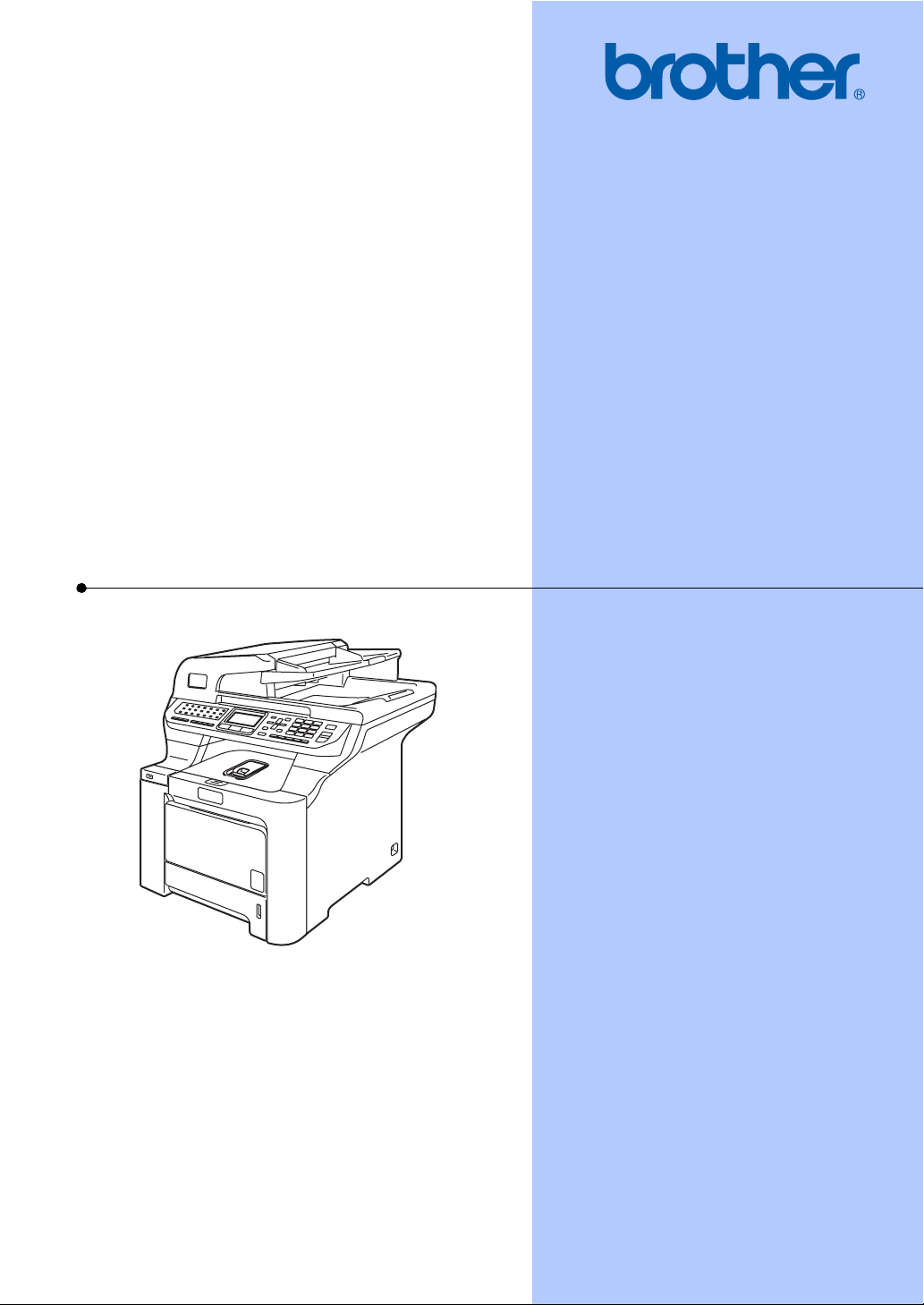
GUIDE DE L’UTILISATEUR
MFC-9840CDW
Version B
FRE/SWI-FRE/BEL-FRE
Page 2
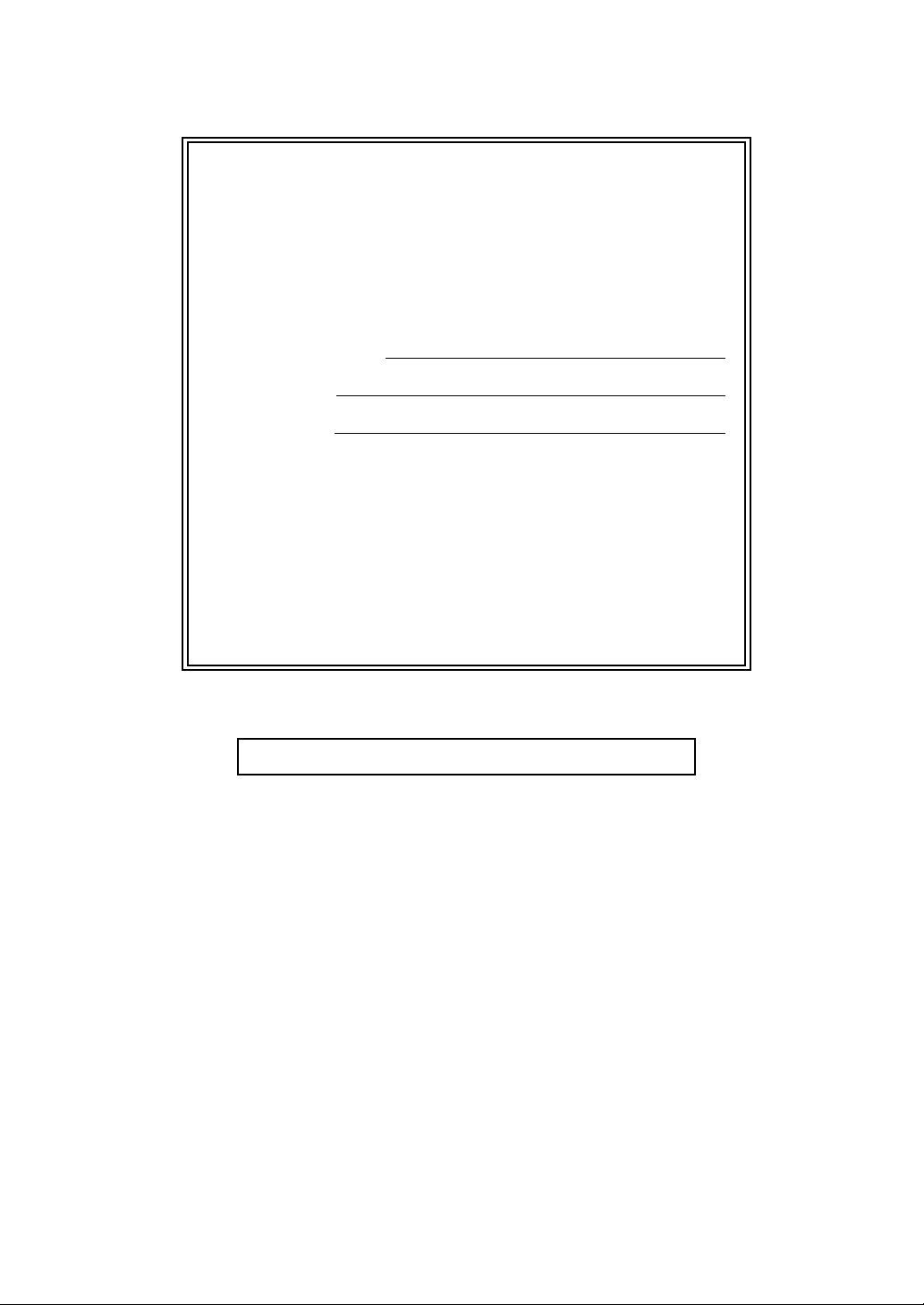
Si vous devez appeler le service après-
vente
Complétez les informations suivantes pour pouvoir
vous y référer plus tard :
Numéro du modèle : MFC-9840CDW
1
Numéro de série :
Date d’achat :
Lieu d’achat :
1
Le numéro de série figure au dos de l’unité.
Conservez ce guide de l’utilisateur avec votre reçu
comme preuve permanente de votre achat, en cas de
vol, incendie ou service de garantie.
Enregistrez votre produit en ligne sous
http://www.brother.com/registration
En enregistrant votre produit auprès de Brother, vous serez enregistré
comme le propriétaire original du produit. Votre enregistrement auprès
de Brother :
peut tenir lieu de pièce justificative de la date d'achat du produit dans
l'éventualité où vous perdriez votre reçu d’achat ; et
peut appuyer une déclaration de dommage auprès de votre
assurance en cas de perte d'un produit assuré.
© 2007 Brother Industries, Ltd.
Page 3
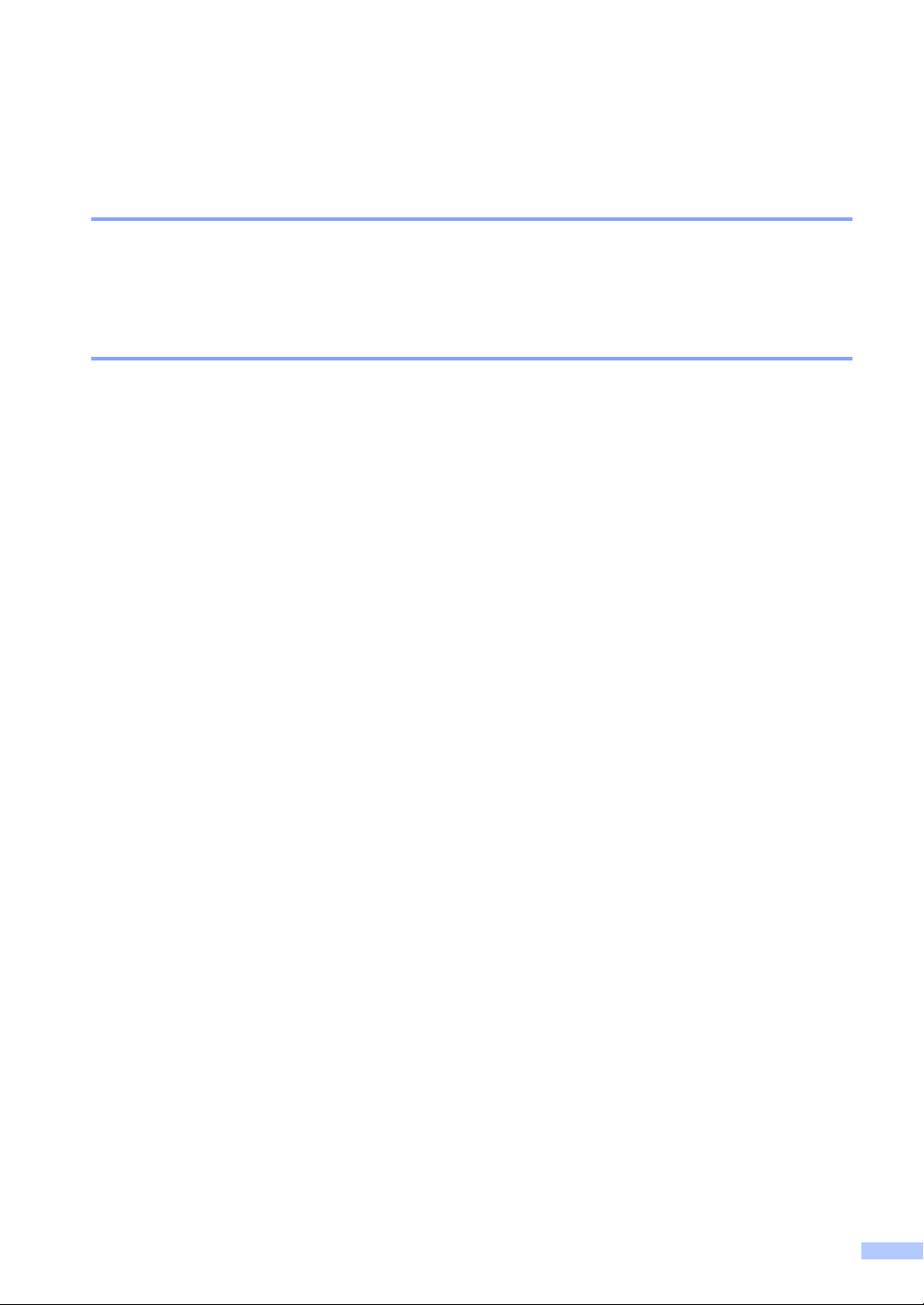
Information d’agrément, compilation et avis de publication
INFORMATION D’AGREMENT
Brother signale qu'il est possible que ce produit ne fonctionne pas correctement dans un pays
autre que celui où il a été acheté, et qu'aucune garantie n'est offerte dans le cas où ce produit
serait utilisé sur les lignes de télécommunications publiques d'un autre pays.
Compilation et avis de publication
Ce manuel a été rédigé et publié sous le contrôle de Brother Industries, Ltd. Il couvre les dernières
descriptions et spécifications du produit.
Le contenu de ce manuel et les spécifications de ce produit peuvent être modifiés sans préavis.
Brother se réserve le droit de modifier, sans préavis, les spécifications et les informations figurant
dans ce présent manuel et ne sera pas responsable des préjudices (y compris des préjudices
indirects) résultant des informations présentées ici, entre autres, sans pour autant s'y limiter, des
erreurs typographiques et d’autres erreurs concernant le manuel.
i
Page 4
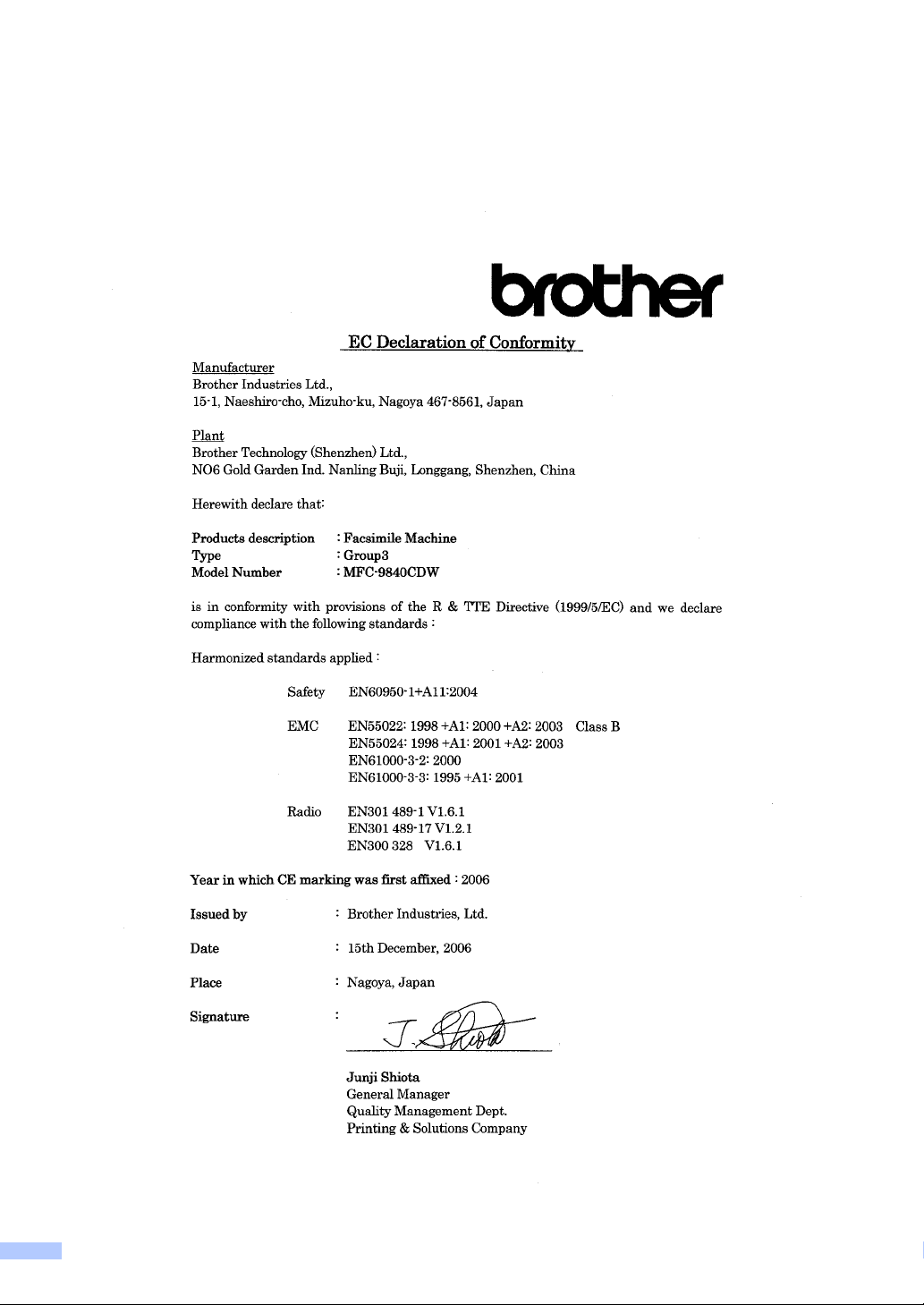
Déclaration de conformité CE conformément à la directive R & TTE
ii
Page 5
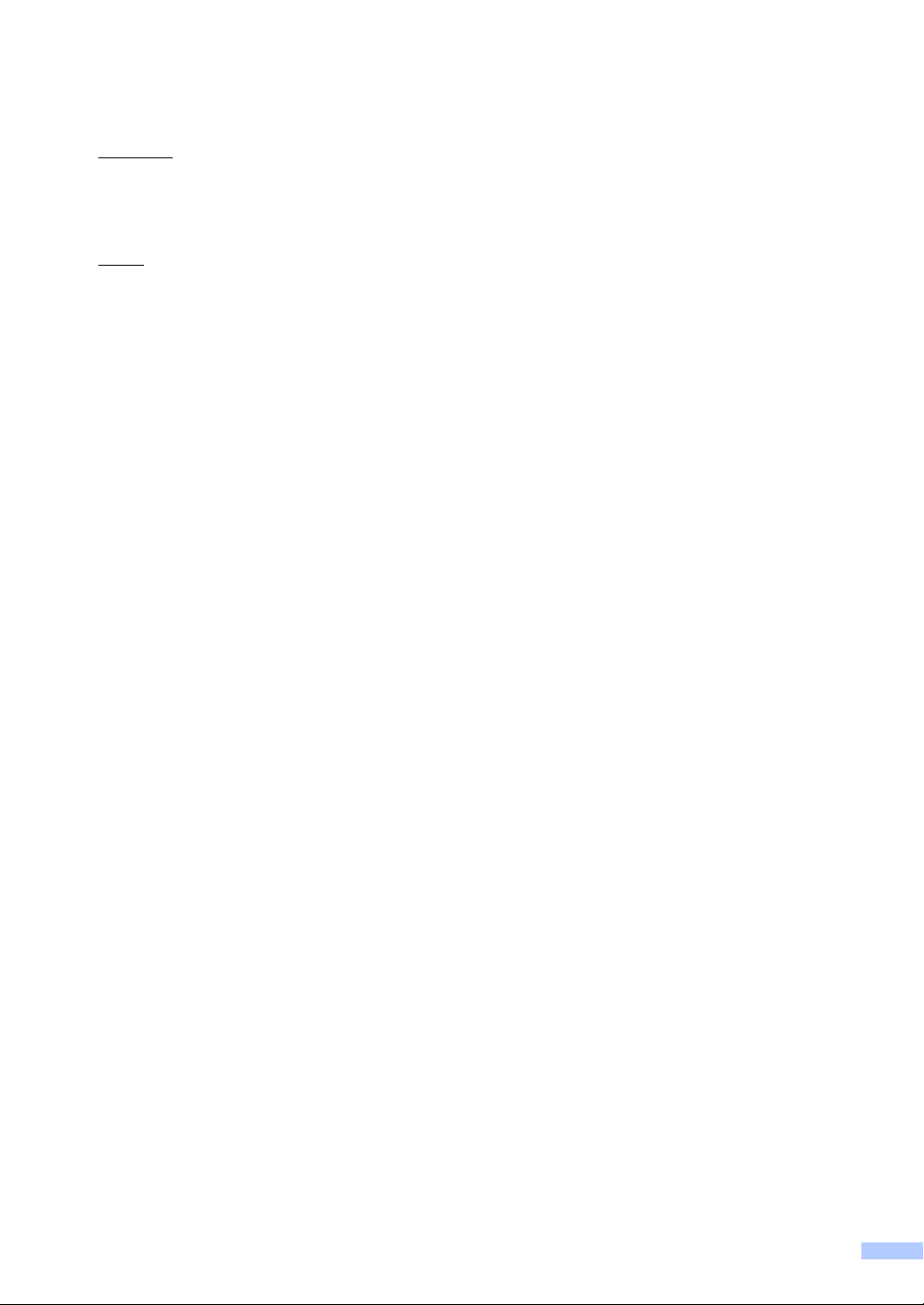
Déclaration de conformité CE conformément à la directive R & TTE
Fabricant
Brother Industries, Ltd.,
15-1, Naeshiro-cho, Mizuho-ku, Nagoya 467-8561, Japon
Usine
Brother Technology (Shenzhen) Ltd.,
NO6 Gold Garden Ind. Nanling Buji, Longgang, Shenzhen, Chine
Par la présente déclare que :
Caractéristiques de l’appareil : Télécopieur
Type : Groupe 3
Numéro du modèle : MFC-9840CDW
est conforme aux dispositions de la directive R & TTE (1999/5/CE) et nous déclarons la
conformité aux normes suivantes :
Standards harmonisés en vigueur :
Sécurité EN60950-1+A11 : 2004
EMC EN55022 : 1998 +A1 : 2000 +A2 : 2003 Classe B
EN55024 : 1998 +A1 : 2001 +A2 : 2003
EN61000-3-2 : 2000
EN61000-3-3 : 1995 +A1 : 2001
Radio EN301 489-1 V1.6.1
EN301 489-17 V1.2.1
EN300 328 V1.6.1
Première année de l’apposition du marquage CE : 2006
Délivré par : Brother Industries, Ltd.
Date : 15 décembre 2006
Lieu : Nagoya, Japon
iii
Page 6
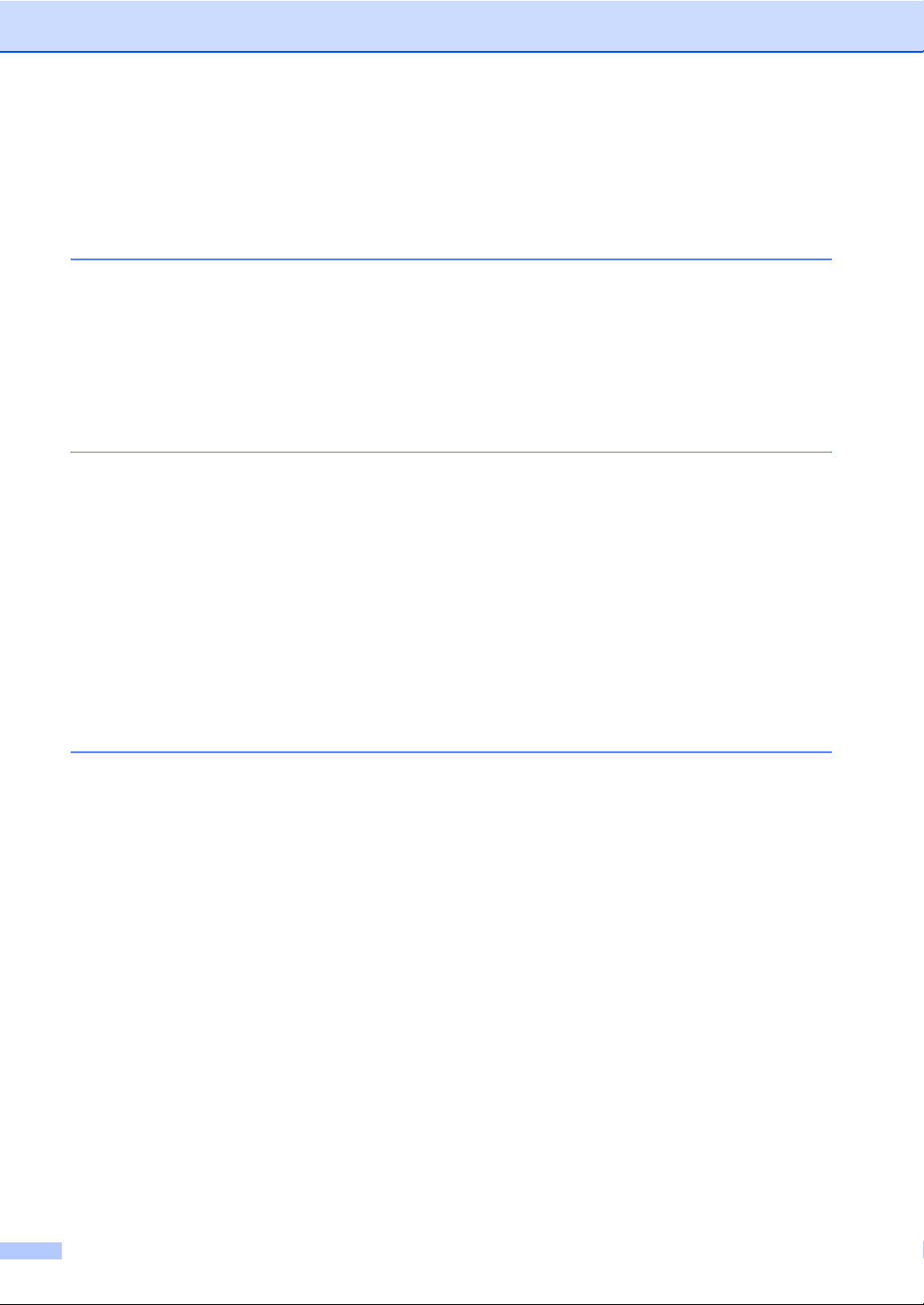
Table des matières
Section I Généralités
1 Informations générales 2
Utilisation de la documentation..............................................................................2
Symboles et convenances utilisés dans cette documentation ........................2
Accès aux guides d'utilisation ................................................................................3
Comment visualiser la documentation.............................................................3
Vue d’ensemble du panneau de commande .........................................................6
Indications du voyant à LED Statut .................................................................9
2 Chargement des documents et du papier 11
Papier et autres supports acceptables ................................................................11
Papier recommandé ......................................................................................11
Type et format de papier ...............................................................................11
Manipulation et utilisation de papier spécial ..................................................13
Zone non imprimable...........................................................................................16
Zone non imprimable pour les copies............................................................16
Zone non imprimable lors de l’impression à partir d’un ordinateur................17
Chargement du papier et des enveloppes...........................................................17
Chargement des documents................................................................................20
Utilisation de l'ADF (chargeur automatique de documents) ..........................20
Utilisation de la vitre du scanner....................................................................21
3 Configuration générale 22
Modification de la langue de l'écran LCD ............................................................22
Temporisation de mode.......................................................................................22
Réglages du papier..............................................................................................22
Type de papier...............................................................................................22
Format du papier ...........................................................................................23
Utilisation du bac en mode Copie..................................................................23
Utilisation du bac en mode Fax .....................................................................24
Utilisation du bac en mode Impression..........................................................24
Réglages du volume ............................................................................................25
Volume de la sonnerie...................................................................................25
Volume du bip sonore....................................................................................25
Volume du haut-parleur .................................................................................25
Changement automatique d'heure ......................................................................26
Fonctions écologiques .........................................................................................26
Economie de toner ........................................................................................26
Durée de veille...............................................................................................26
Eteindre la lampe du scanner..............................................................................27
Contraste de l'écran LCD.....................................................................................27
iv
Page 7
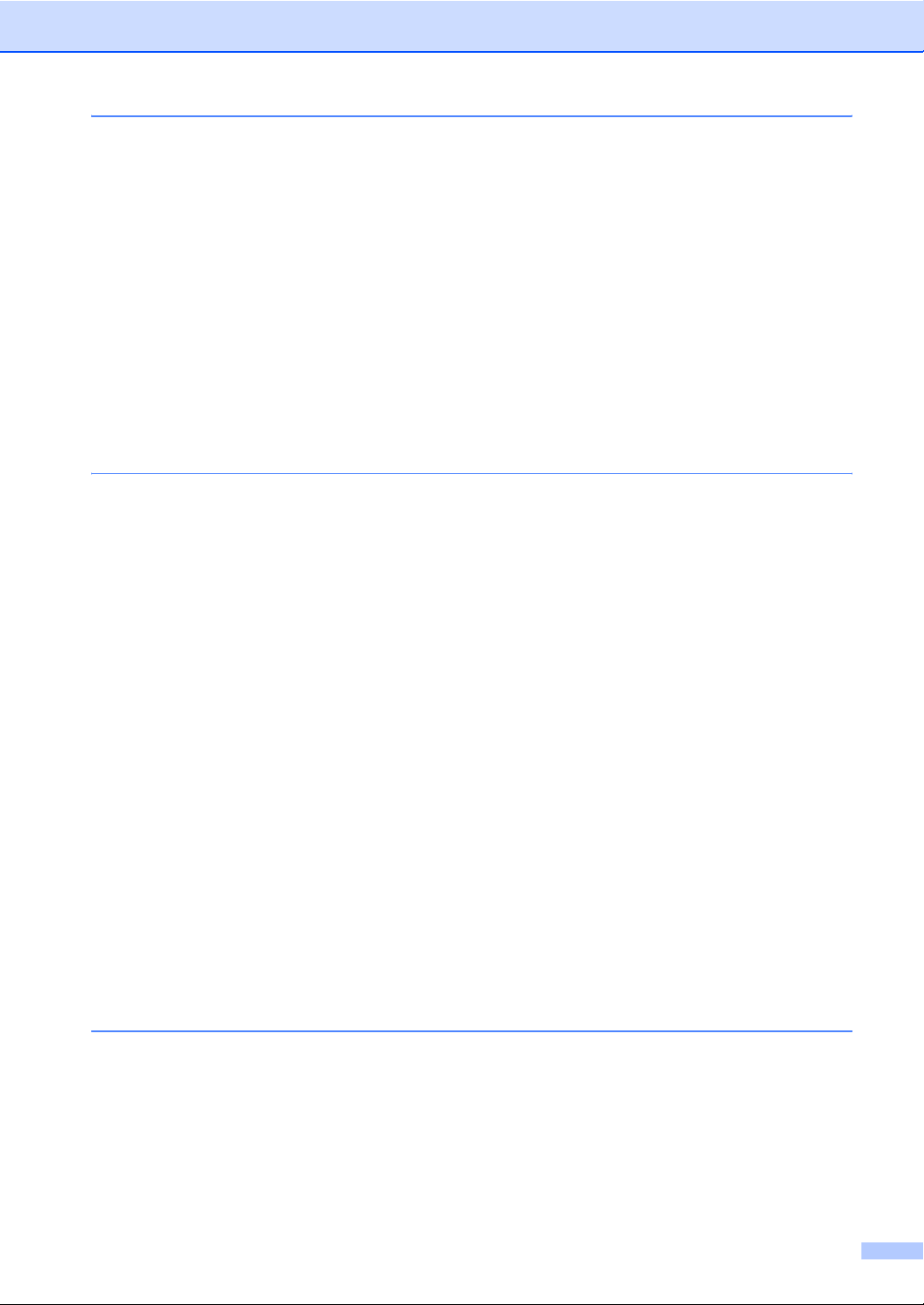
4 Fonctions de sécurité 28
Sécurité ...............................................................................................................28
Verrouillage de réglage .................................................................................28
Verrouillage de fonction sécurisée.......................................................................29
Configuration du mot de passe de l'administrateur ......................................30
Configuration de l'utilisateur public................................................................30
Configuration des utilisateurs restreints ........................................................31
Activer/désactiver le verrouillage de fonction sécurisée ................................31
Activation du verrouillage de fonction sécurisée ...........................................31
Désactivation du verrouillage de fonction sécurisée .....................................32
Changement d'utilisateurs .............................................................................32
Section II Fax
5 Transmission d’un fax 34
Comment transmettre un fax...............................................................................34
Saisie en mode Fax.......................................................................................34
Envoi d'un fax simple face depuis l'ADF........................................................34
Envoi d'un fax recto-verso à partir de l'ADF ..................................................34
Envoi d’un fax à partir de la vitre du scanner ................................................35
Envoi par fax de documents au format Legal à partir de la vitre du
scanner......................................................................................................36
Annulation d’un fax en cours d’exécution ......................................................36
Diffusion (noir et blanc seulement)......................................................................36
Annulation d'une diffusion en cours...............................................................37
Autres opérations de transmission ......................................................................37
Transmission de fax au moyen de différents réglages ..................................37
Page de garde électronique (noir et blanc seulement)..................................38
Contraste.......................................................................................................40
Modification de la résolution du fax ...............................................................40
Multitâche (noir et blanc uniquement) ...........................................................41
Transmission en temps réel ..........................................................................42
Mode International.........................................................................................43
Fax en différé (noir et blanc seulement) ........................................................43
Transmission par lot en différé (noir et blanc uniquement) ...........................43
Vérification et annulation de tâches en attente..............................................44
Transmission manuelle d’un fax ....................................................................44
Message Mémoire saturée ............................................................................45
6 Réception d’un fax 46
Modes de réception .............................................................................................46
Sélection du mode de réception ....................................................................46
Utilisation des modes de réception......................................................................47
Fax uniquement .............................................................................................47
Fax/Tél...........................................................................................................47
Manuel...........................................................................................................47
Tel/Rep.Ext....................................................................................................47
v
Page 8
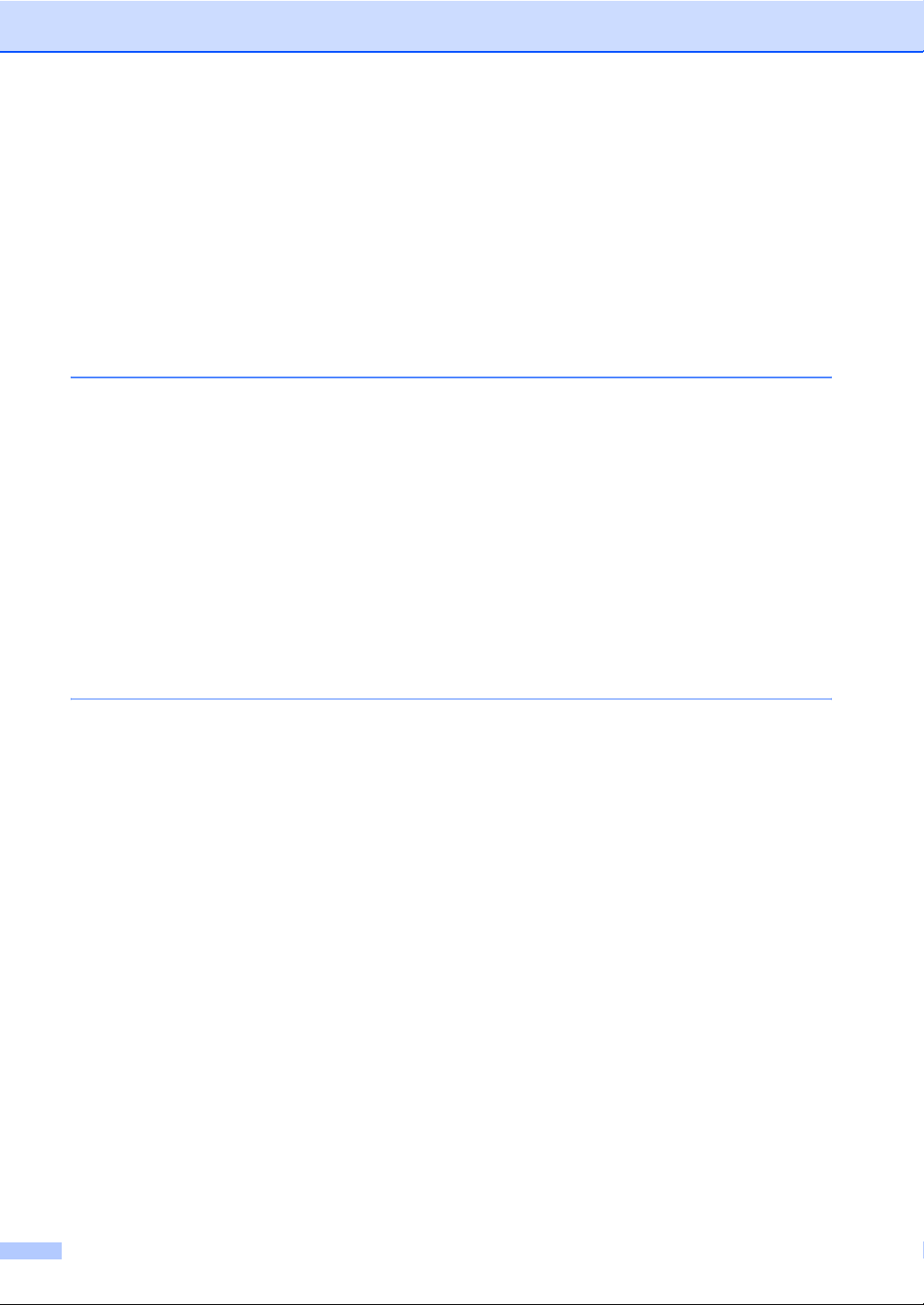
Réglage du mode de réception............................................................................48
Longueur de sonnerie....................................................................................48
Durée de sonnerie F/T...................................................................................48
Détection de fax.............................................................................................49
Réglage de la densité d'impression...............................................................49
Opérations de réception supplémentaires ...........................................................50
Impression d’un fax entrant réduit .................................................................50
Impression duplex (recto-verso) pour le mode Fax .......................................50
Réglage du tampon de réception de fax (noir et blanc uniquement) .............51
Réception de fax en mémoire (noir et blanc uniquement) .............................51
Impression d’un fax à partir de la mémoire ...................................................52
7 Téléphone et périphériques externes 53
Services de la ligne téléphonique ........................................................................53
Réglage du type de ligne téléphonique .........................................................53
Branchement d'un répondeur externe .................................................................54
Branchements ...............................................................................................55
Enregistrement d’un message sortant (OGM)...............................................55
Branchements multilignes (PBX) ...................................................................56
Téléphones externes et supplémentaires ............................................................56
Fonctionnement avec des téléphones supplémentaires ...............................56
Pour le mode Fax/Tél uniquement ................................................................56
Branchement d'un téléphone externe ou supplémentaire .............................57
Utilisation d'un combiné externe sans fil non Brother....................................57
Utilisation des codes à distance ....................................................................57
8 Numérotation et enregistrement des numéros 59
Comment composer un numéro ..........................................................................59
Numérotation manuelle .................................................................................59
Composition d'un numéro monotouche.........................................................59
Numérotation rapide......................................................................................59
Rechercher....................................................................................................60
Recherche LDAP ..........................................................................................60
Recomposition du numéro de fax..................................................................60
Enregistrement des numéros...............................................................................61
Enregistrement d'une pause..........................................................................61
Enregistrement des numéros monotouches ..................................................61
Enregistrement des numéros abrégés ..........................................................62
Modification des numéros monotouches et des numéros abrégés ...............64
Configuration de groupes de diffusion ...........................................................64
Combinaison de numéros à composition rapide ...........................................66
Numérotation par tonalité ou par impulsions
(France et Suisse uniquement) .................................................................66
vi
Page 9
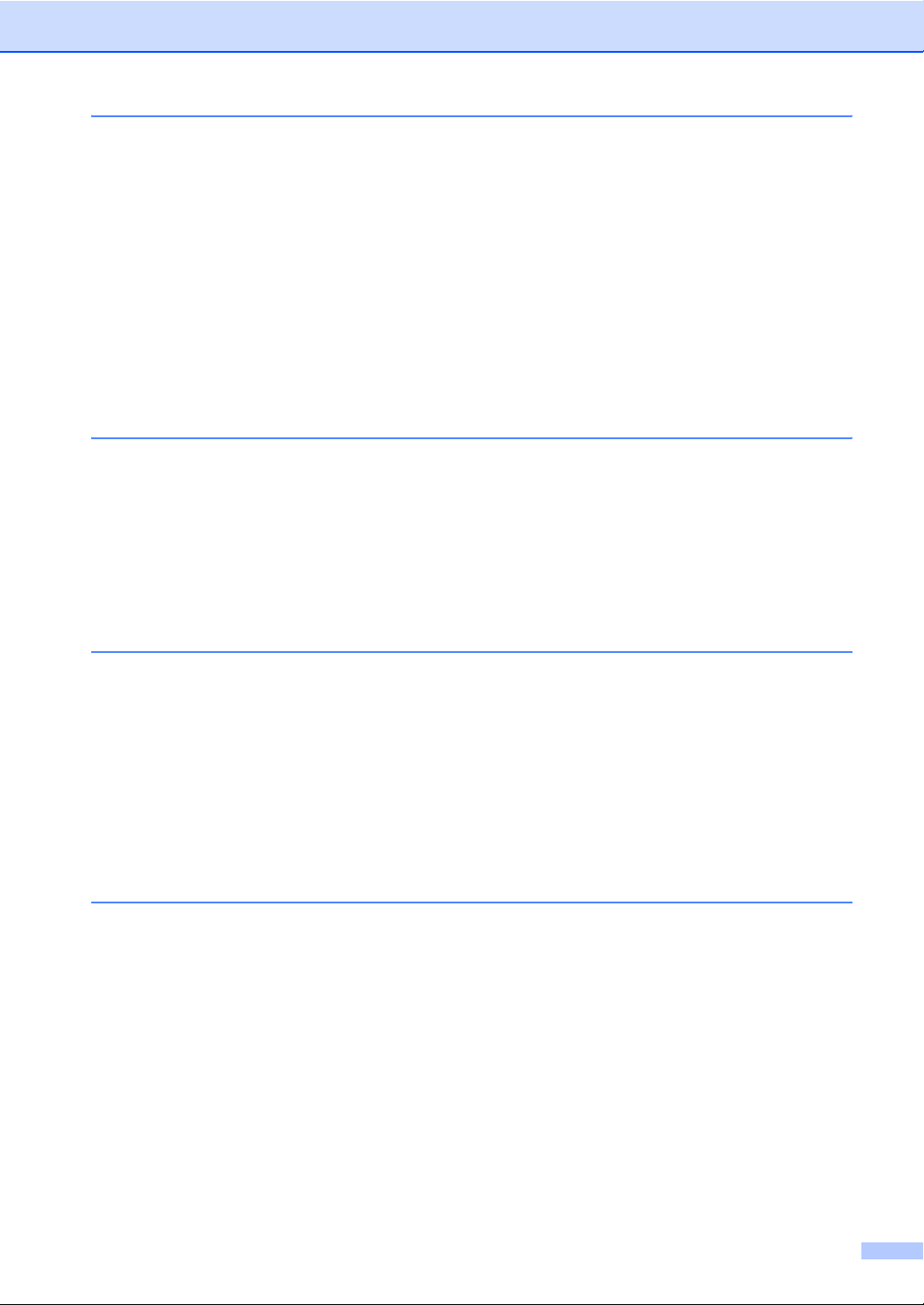
9 Options de fax à distance (noir et blanc seulement) 67
Réadressage de fax.............................................................................................67
Mémoriser fax......................................................................................................68
Réception de PC Fax...........................................................................................68
Changement de l'ordinateur destinataire.......................................................69
Modification des options de fax à distance..........................................................69
Désactivation des options de fax à distance .................................................70
Récupération à distance......................................................................................71
Configuration d'un code d'accès à distance ..................................................71
Utilisation de votre code d’accès à distance..................................................71
Récupération des fax.....................................................................................72
Modification du numéro de réadressage de fax ............................................72
Commandes de fax à distance ............................................................................73
10 Relève 74
Réception par relève............................................................................................74
Relève protégée ............................................................................................74
Relève en différé ...........................................................................................75
Réception par relève séquentielle .................................................................75
Transmission par relève (noir et blanc uniquement)............................................76
Configuration de la transmission par relève ..................................................76
Configuration de la transmission par relève avec code sécurisé ..................77
11 Impression des rapports 78
Rapports de fax ...................................................................................................78
Rapport de vérification de transmission ........................................................78
Journal des fax ..............................................................................................78
Rapports..............................................................................................................79
Comment imprimer un rapport.......................................................................79
Section III Copie
12 Fonction de copie 82
Comment copier ..................................................................................................82
Activation du mode Copie..............................................................................82
Faire une seule copie ....................................................................................82
Réalisation de copies multiples .....................................................................82
Arrêter le processus de copie........................................................................82
Options de copie (réglages provisoires) ..............................................................83
Changement de la qualité des copies ...........................................................83
Agrandir ou réduire l'image copiée................................................................83
Faire des copies N en 1 (disposition)............................................................84
Copie duplex (double face)............................................................................86
Tri des copies en utilisant l'ADF ....................................................................87
Ajuster la luminosité, le contraste et la couleur .............................................88
Sélection du bac............................................................................................89
Message Mémoire saturée ..................................................................................90
vii
Page 10
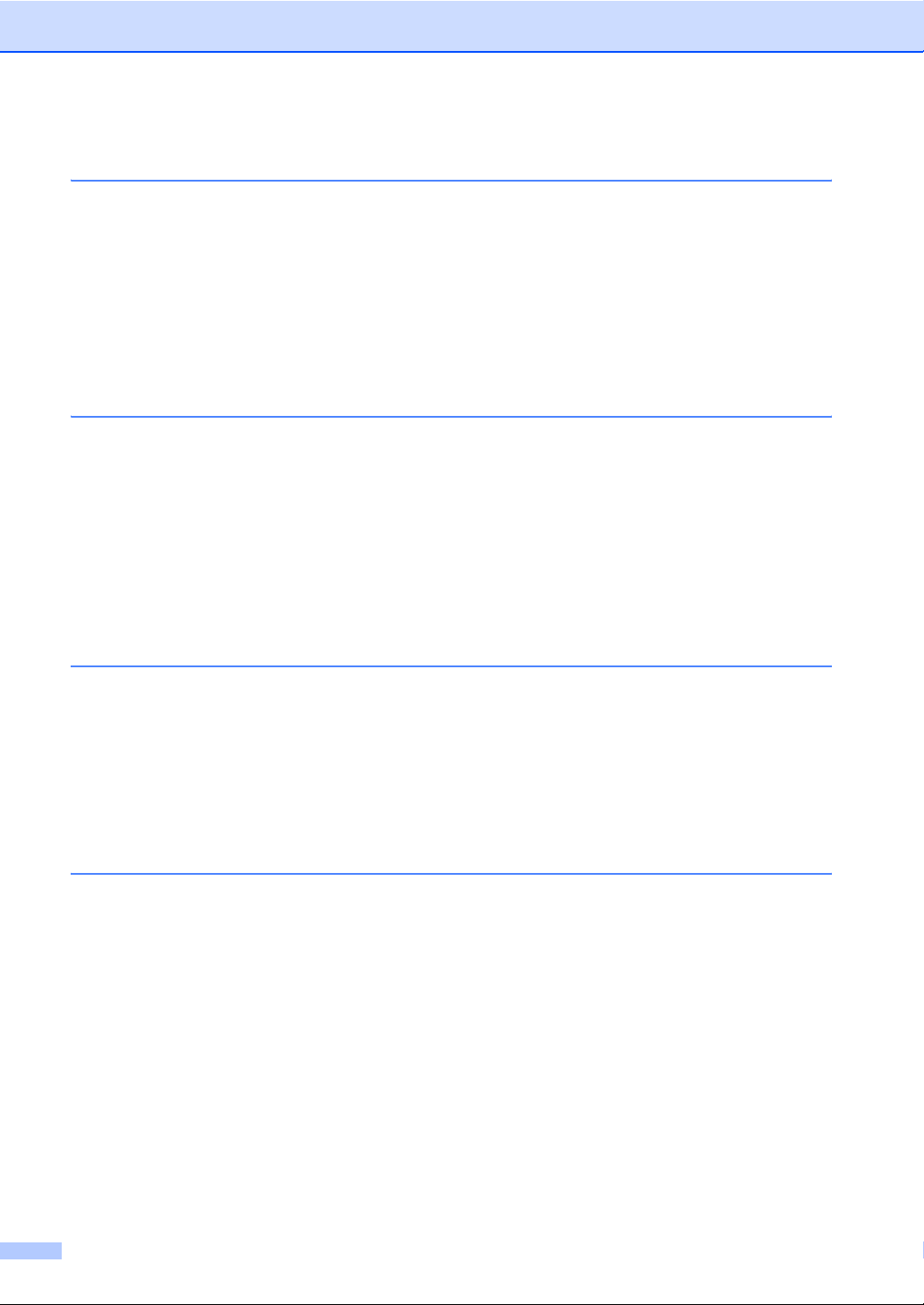
Section IV Impression directe
13 Impression de photos à partir d'un appareil photo numérique 92
Avant d'utiliser PictBridge ....................................................................................92
Exigences de PictBridge................................................................................92
Utilisation de PictBridge.......................................................................................92
Réglage de l'appareil photo ...........................................................................92
Impression d'images............................................................................................93
Impression DPOF ..........................................................................................94
Branchement d'un appareil photo en tant que périphérique de stockage............94
Compréhension des messages d'erreur ..............................................................95
14
Impression de données à partir d'un lecteur de mémoire flash USB 96
Formats de fichier pris en charge ........................................................................96
Création d'un fichier PRN ou PostScript
Impression de données directement à partir d'un lecteur de mémoire flash
USB ..................................................................................................................97
Compréhension des messages d'erreur ..............................................................98
®
3 ™ pour l'impression directe .............96
Section V Logiciel
15 Fonctions du logiciel et du réseau 100
Comment lire les guides d'utilisation au format HTML.......................................100
Sous Windows
Sous Macintosh
®
...........................................................................................100
®
.........................................................................................100
Section VI Annexes
A Sécurité et consignes légales 102
Où placer l’appareil ............................................................................................102
Informations importantes ...................................................................................103
Précautions de sécurité...............................................................................103
Spécifications de l'IEC60825-1+A2:2001 ....................................................106
Débranchement d'un périphérique ..............................................................106
Connexion au réseau local (LAN)................................................................106
Interférence radio ........................................................................................107
Directive européenne 2002/96/EC et EN50419 ..........................................107
Directive européenne 2006/66/CE - Retrait ou remplacement de la pile ....107
Consignes de sécurité importantes .............................................................107
Restrictions légales en matière de copie...........................................................109
Marques commerciales......................................................................................110
viii
Page 11
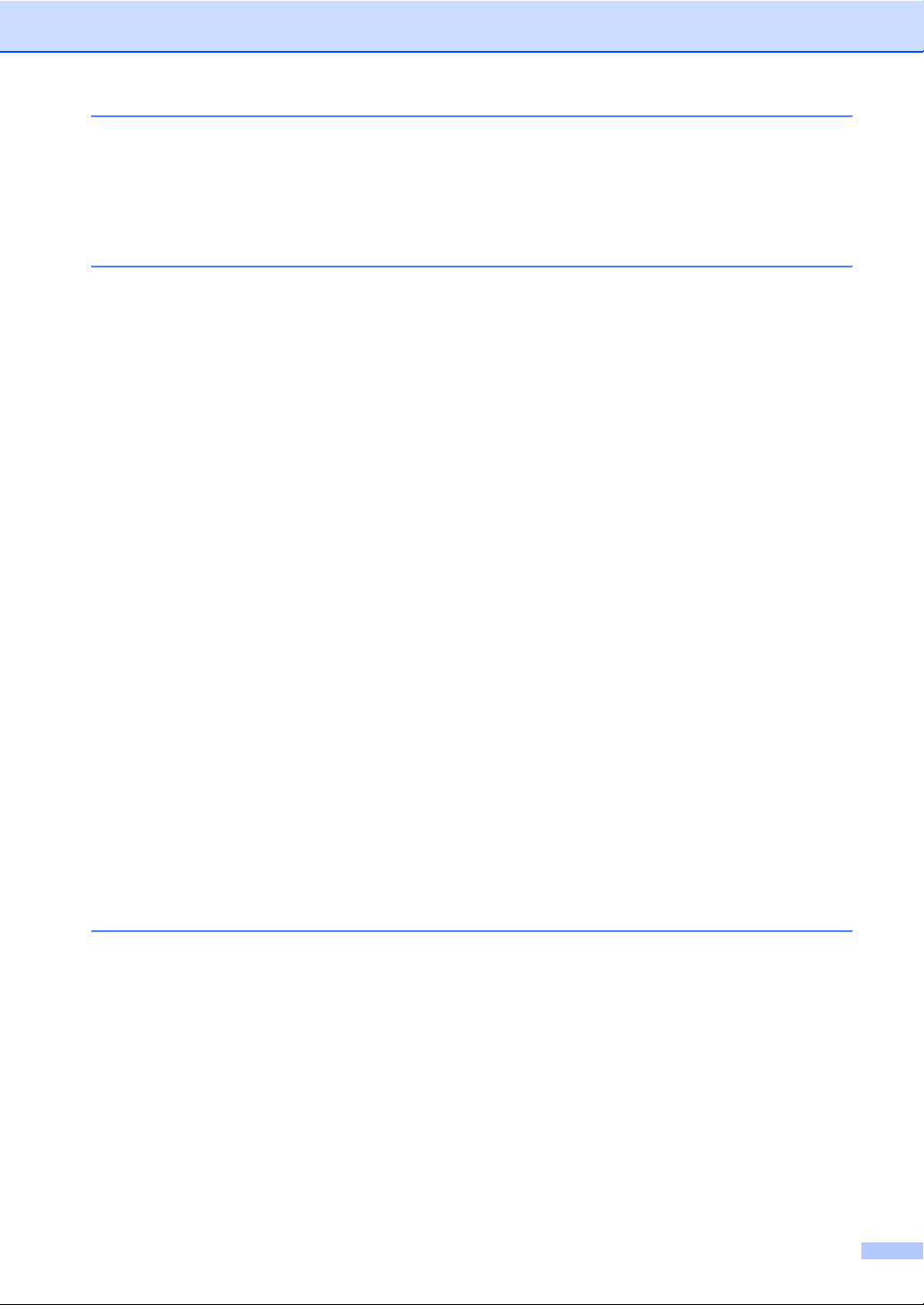
BOptions 111
Bac à papier en option.......................................................................................111
Installation du bac à papier en option..........................................................111
Carte mémoire...................................................................................................114
Installation de mémoire supplémentaire ......................................................115
C Dépistage des pannes et maintenance périodique 116
Dépistage des pannes.......................................................................................116
Solutions aux problèmes communs.............................................................116
Améliorer la qualité d'impression.................................................................124
Réglage de la détection de tonalité .............................................................136
Interférences sur la ligne téléphonique........................................................136
Messages d'erreur et de maintenance ..............................................................137
Vérification de la présence de fax dans la mémoire de l’appareil ...............143
Transfert de fax à un autre télécopieur........................................................143
Transfert de fax vers votre ordinateur .........................................................143
Bourrages des documents...........................................................................144
Bourrages du papier ....................................................................................145
Maintenance périodique ....................................................................................156
Nettoyage de l'extérieur de l’appareil ..........................................................156
Nettoyage du scanner .................................................................................157
Nettoyage de la fenêtre du scanner laser....................................................158
Nettoyage des fils corona............................................................................162
Nettoyage du tambour .................................................................................166
Remplacement des consommables...................................................................174
Remplacement d'une cartouche de toner ....................................................176
Remplacement du tambour .........................................................................181
Remplacement de la courroie......................................................................188
Remplacement du bac de récupération du toner usagé..............................193
Emballage et transport de l’appareil..................................................................199
Remballage de l'appareil .............................................................................200
Informations à propos de l’appareil....................................................................207
Vérification du numéro de série...................................................................207
Vérification des compteurs de pages ..........................................................207
Vérification de la durée de vie restante des pièces.....................................207
D Menus et caractéristiques 208
Programmation à l’écran....................................................................................208
Tableau des menus .....................................................................................208
Autonomie de la mémoire............................................................................208
Touches de menu..............................................................................................208
Comment accéder au mode de menu .........................................................209
Tableau des menus ...........................................................................................210
Saisie de texte...................................................................................................228
ix
Page 12
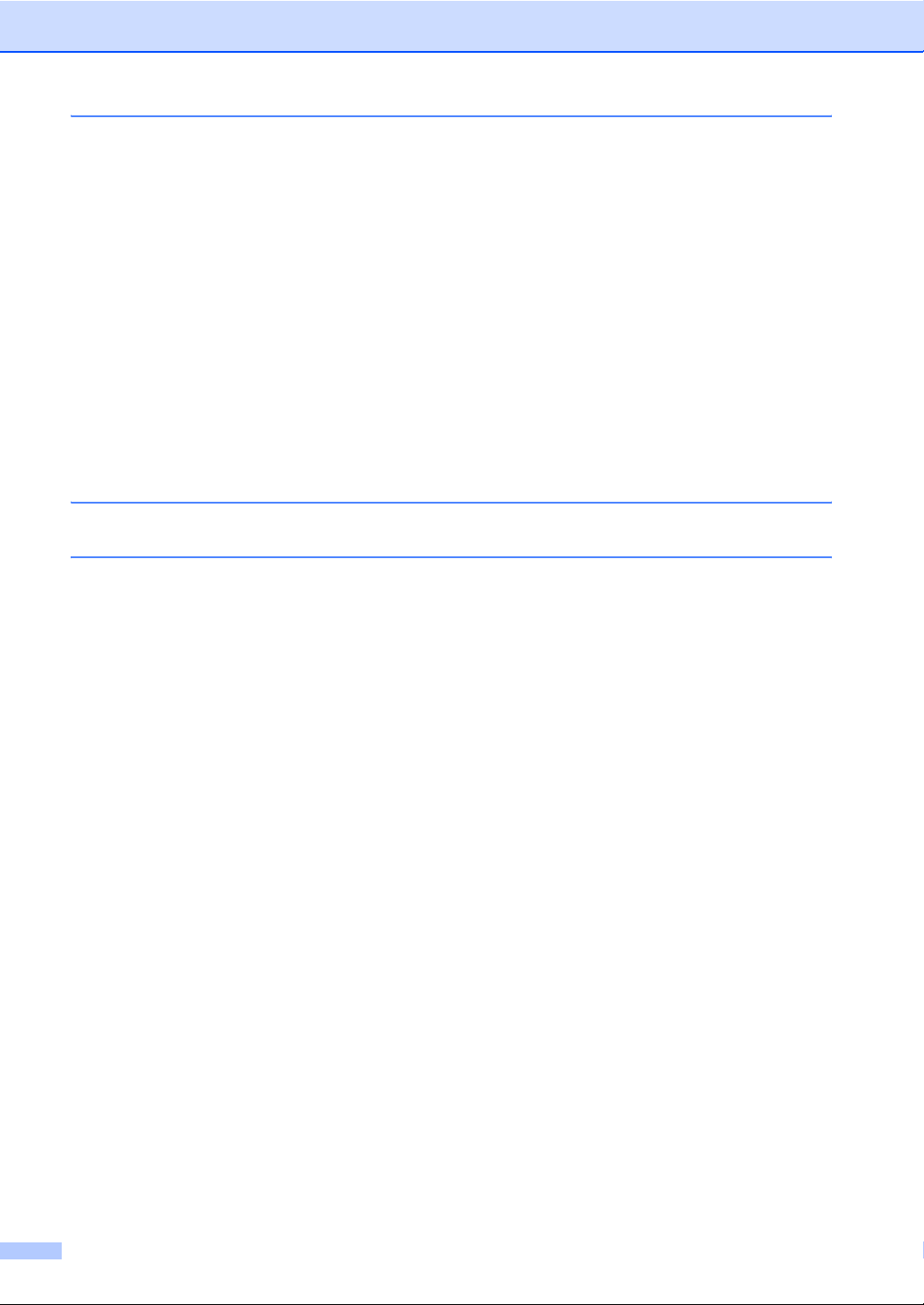
E Spécifications 230
Généralités ........................................................................................................230
Support d’impression .........................................................................................232
Fax.....................................................................................................................233
Copie .................................................................................................................234
Scan...................................................................................................................235
Impression .........................................................................................................236
Interfaces ...........................................................................................................237
PictBridge ..........................................................................................................237
Fonction d'impression directe ............................................................................237
Configuration minimale......................................................................................238
Consommables..................................................................................................239
Réseau Ethernet câblé ......................................................................................240
Réseau sans fil Ethernet....................................................................................241
Authentification et chiffrage pour les utilisateurs sans fil uniquement .........242
Certification du Wi-Fi Alliance......................................................................243
F Glossaire 244
GIndex 248
x
Page 13
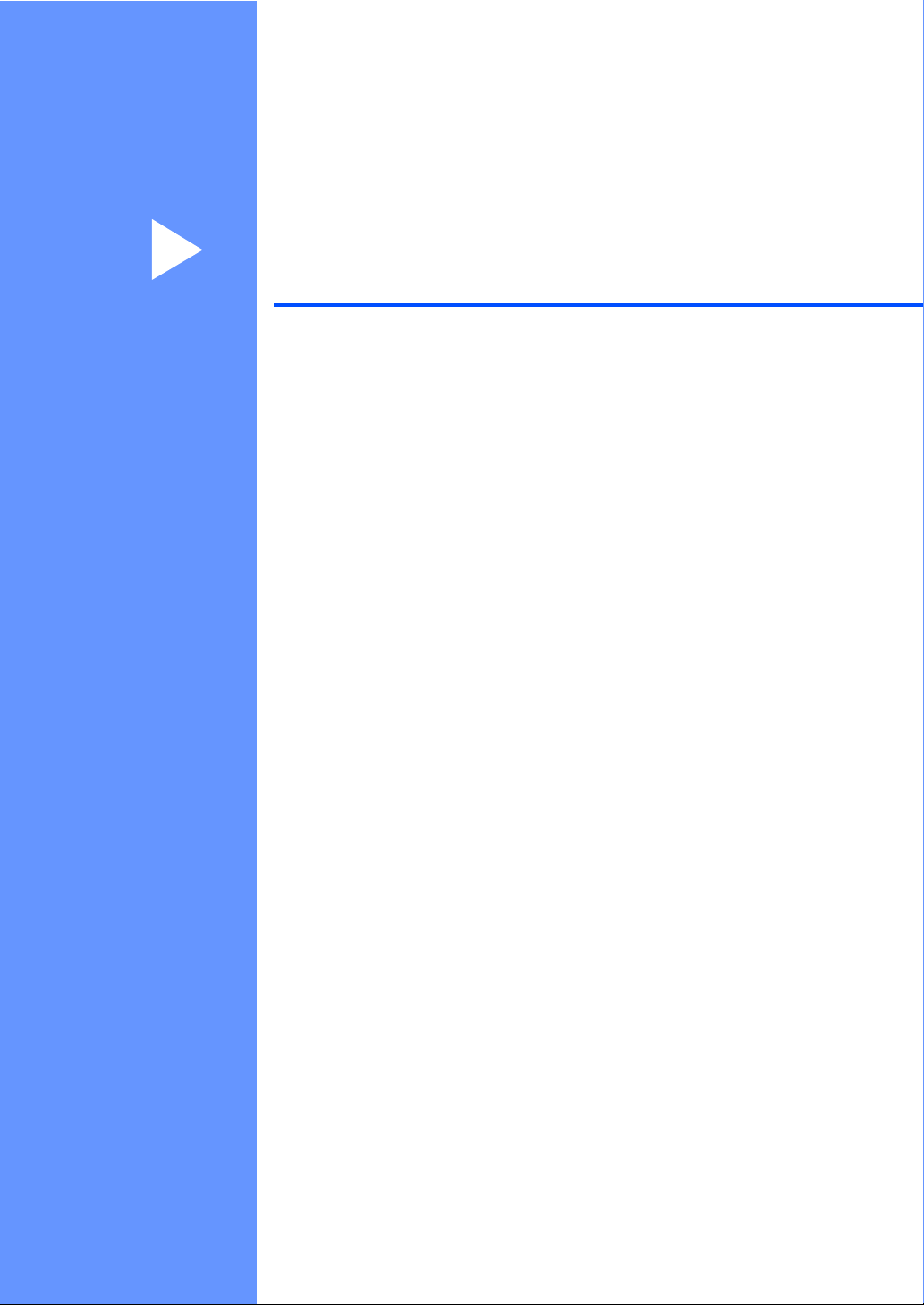
Section I
Généralités I
Informations générales 2
Chargement des documents et du papier 11
Configuration générale 22
Fonctions de sécurité 28
Page 14
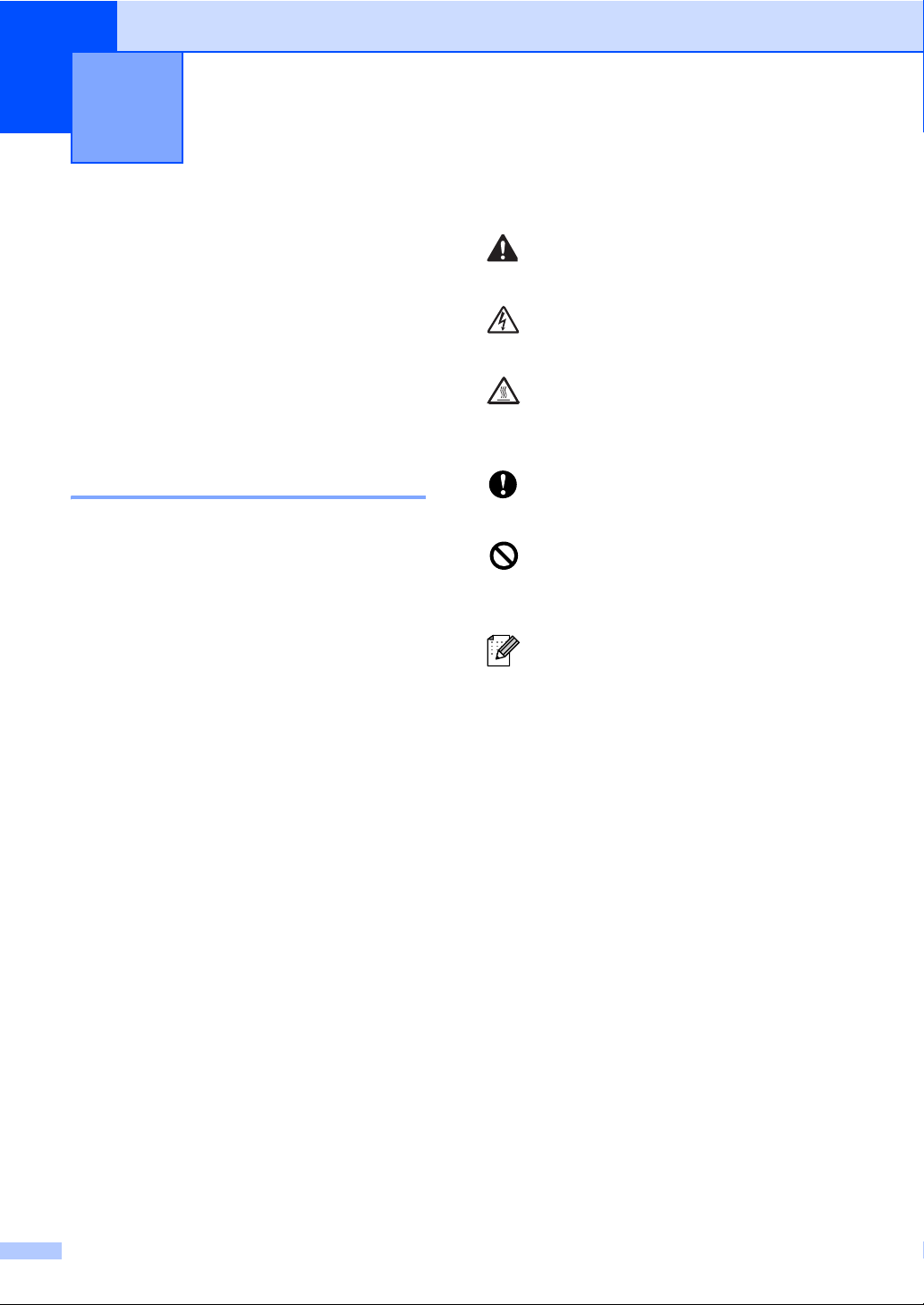
1
Informations générales 1
Utilisation de la documentation
Nous vous remercions d’avoir acheté un
appareil Brother. La lecture de la
documentation vous permettra de tirer le
meilleur de votre appareil.
Symboles et convenances utilisés dans cette documentation 1
Les symboles et convenances suivants ont
été utilisés tout au long de cette
documentation.
Caractères
gras
Caractères
en italique
Courier
New
Les caractères gras identifient
les touches sur le panneau de
commande de l'appareil ou sur
l’écran de l’ordinateur.
Les caractères en italique
mettent l’accent sur un point
important ou vous renvoient à
un thème connexe.
La police de caractères Courier
New identifie les messages qui
apparaissent sur l'écran LCD
de l’appareil.
Des icônes d’avertissement vous
1
indiqueront ce qu’il faut faire pour
éviter de vous blesser.
Les icônes de risque électrique vous
alertent qu'un choc électrique est
possible.
Les icônes de surface chaude vous
indiquent de ne pas toucher les
parties de l’appareil qui sont
chaudes.
Les icônes Attention signalent les
procédures à suivre pour éviter
d'endommager l'appareil.
Les icônes de configuration
incorrecte vous signalent les
périphériques et les opérations
incompatibles avec l’appareil.
Les icônes Remarque donnent des
astuces utiles.
2
Page 15
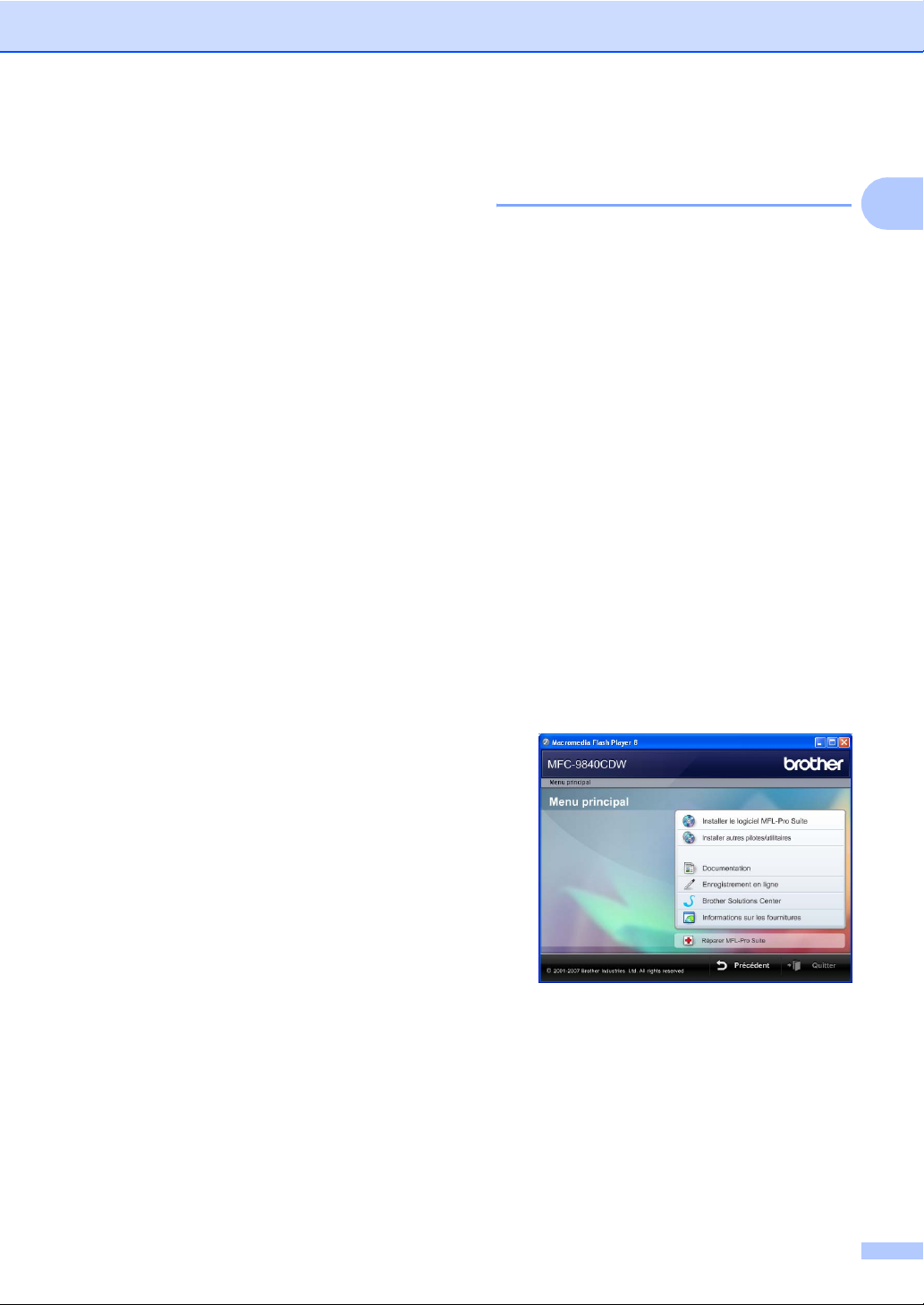
Informations générales
Accès aux guides d'utilisation 1
Le guide de l’utilisateur imprimé ne contient
pas toutes les informations relatives à cet
appareil. Les fonctions avancées de
l’imprimante, du réseau, du scanner et de PC
Fax sont expliquées dans le guide
d’utilisation du logiciel et le guide de
l’utilisateur réseau présents sur le CD-ROM.
Comment visualiser la documentation 1
Comment visualiser la documentation
(Windows
Pour visualiser la documentation à partir du
menu Démarrer, pointez Brother, MFC-
9840CDW dans le groupe de programmes,
puis cliquez sur Guides de l'utilisateur au
format HTML.
Si vous n’avez pas installé le logiciel, vous
pouvez trouver la documentation en suivant
les instructions données ci-dessous :
®
) 1
a Allumez votre ordinateur.
Insérez le CD-ROM de Brother portant
la motion Windows
de CD-ROM.
®
dans votre lecteur
b Si l'écran de sélection des langues
apparaît, cliquez sur votre langue.
c Si l’écran de nom du modèle s’affiche,
cliquez sur le nom de votre modèle. Le
menu principal du CD-ROM apparaît.
1
Si cette fenêtre ne s'affiche pas, utilisez
l'Explorateur Windows
exécuter le programme start.exe à partir
du répertoire racine du CD-ROM
Brother.
®
pour trouver et
d Cliquez sur Documentation.
3
Page 16

Chapitre 1
e Cliquez sur la documentation que vous
souhaitez lire :
Documents HTML (3 manuels) :
Guide de l'utilisateur pour les
opérations autonomes, guide de
l’utilisateur réseau et guide
d'utilisation du logiciel au format
HTML.
Nous recommandons d'utiliser ce
format pour visualiser les manuels
sur votre ordinateur.
Documents PDF (4 manuels) :
Guide de l'utilisateur pour les
opérations autonomes, Guide
utilisateur - Logiciel, Guide utilisateur
- Réseau et Guide d'installation
rapide au format PDF.
Nous vous recommandons ce format
pour imprimer les manuels. Accédez
au Brother Solutions Center à partir
duquel vous pouvez afficher ou
télécharger les documents PDF.
(Vous devez disposer d'un accès
Internet et d'un logiciel de
visualisation de fichiers PDF.)
Guides d'instructions de ScanSoft™ PaperPort™ 11SE avec OCR 1
Les guides d'instructions complets de
ScanSoft™ PaperPort™ 11SE avec OCR
peuvent être affichés dans l'aide de
l'application ScanSoft™ PaperPort™
11SE avec OCR.
Comment visualiser la documentation
(Macintosh
a Allumez votre Macintosh
Insérez le CD-ROM de Brother pour
Macintosh
CD-ROM.
b La fenêtre suivante s’affiche.
®
) 1
®
.
®
dans votre lecteur de
Comment trouver les instructions de numérisation
Plusieurs façons de numériser des
documents existent. Vous pouvez trouver les
instructions comme suit :
Guide d’utilisation du logiciel : 1
Numérisation d'un document en utilisant
le pilote TWAIN au chapitre 2
Numérisation d'un document à l'aide du
pilote WIA (pour Windows
Windows Vista
Utilisation de ControlCenter3 au chapitre 3
Numérisation en réseau au chapitre 4
4
®
) au chapitre 2
®
XP/
1
c Double-cliquez sur l'icône
Documentation.
d Si l'écran de sélection des langues
apparaît, double-cliquez sur votre
langue.
e Double-cliquez sur le fichier de la page
principale pour afficher le guide
d'utilisation, le guide d'utilisation du
logiciel et le guide de l’utilisateur réseau
au format HTML.
f Cliquez sur la documentation que vous
souhaitez lire.
Guide d'utilisation
Guide d’utilisation du logiciel
Guide de l'utilisateur réseau
Page 17

Remarque
Ces 4 manuels sont également
disponibles au format PDF :
guide de l'utilisateur pour les opérations
autonomes, guide d'utilisation du logiciel,
guide de l’utilisateur réseau et guide
d'installation rapide.
Nous vous recommandons le format PDF
pour imprimer les manuels.
Double-cliquez sur l'icône Brother
Solutions Center pour accéder au
Brother Solutions Center à partir duquel
vous pouvez afficher ou télécharger les
documents PDF. (Vous devez disposer
d'un accès Internet et d'un logiciel de
visualisation de fichiers PDF.)
Comment trouver les instructions de numérisation 1
Informations générales
1
Plusieurs façons de numériser des
documents existent. Vous pouvez trouver les
instructions comme suit :
Guide d’utilisation du logiciel : 1
Numérisation au chapitre 9
Utilisation de ControlCenter2 au
chapitre 10
Numérisation en réseau au chapitre 11
Guide de l’utilisateur de Presto!® PageManager®: 1
Le guide de l’utilisateur de Presto!®
PageManager
intégralement depuis l'aide de Presto!
PageManager
®
peut être visualisé
®
.
®
5
Page 18
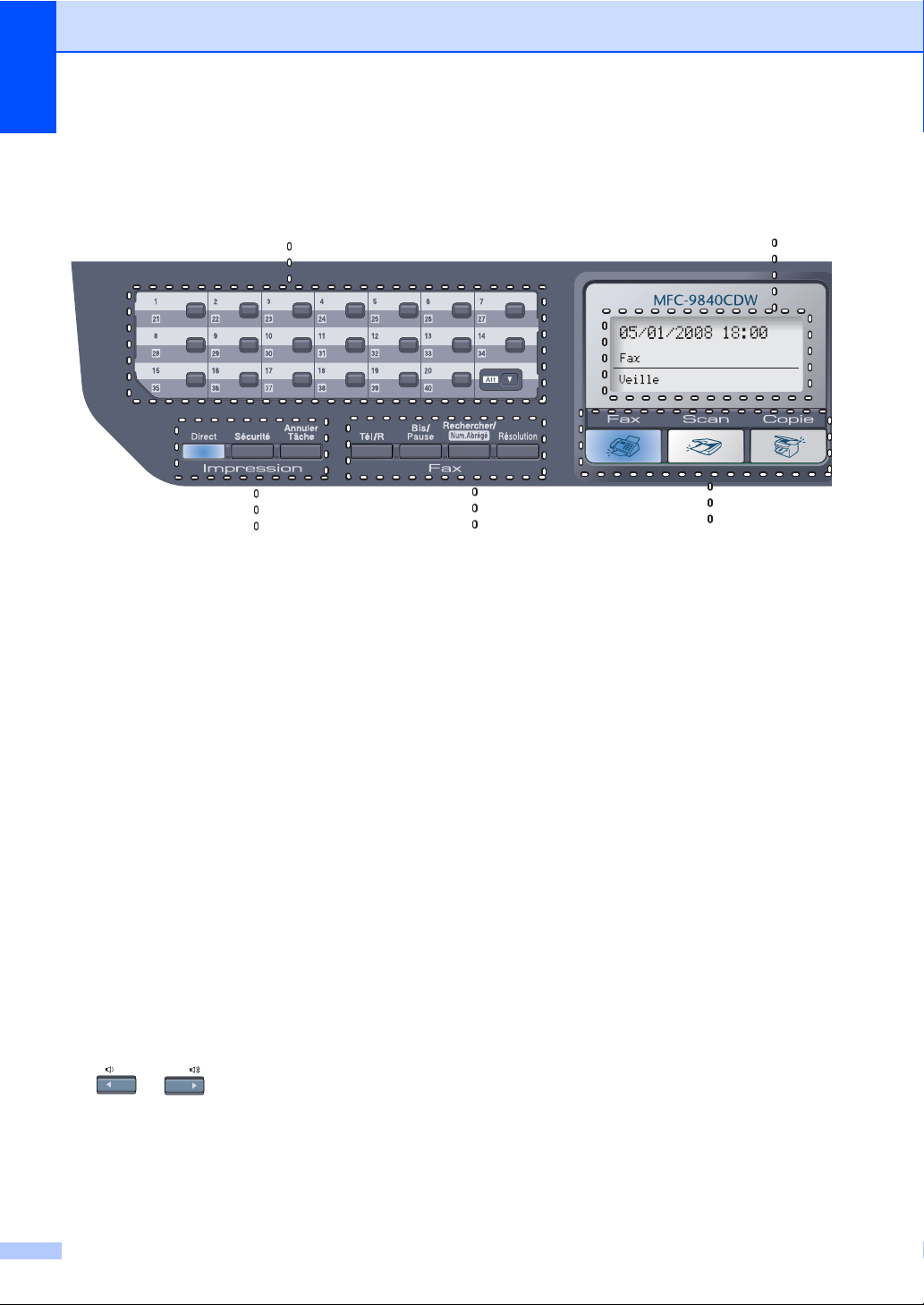
Chapitre 1
Vue d’ensemble du panneau de commande 1
1
2
12
1 Monotouches
Ces 20 touches vous donnent un accès instantané
aux 40 numéros précédemment enregistrés.
Alt
Permet d’accéder aux numéros monotouches
de 21 à 40 quand elles sont enfoncées.
2LCD
Affiche des messages qui vous aident à
configurer et à utiliser votre appareil.
3 Statut Voyant à LED
Le voyant à LED clignote ou change de couleur
en fonction du statut de l'appareil.
4 Touches de menu :
Menu
Vous permet d'accéder au menu pour
programmer l'appareil suivant vos réglages.
Effacer/Retour
Efface les données saisies ou vous permet
d'annuler le réglage actuel.
OK
Vous permet d'enregistrer vos réglages dans
l'appareil.
Touches de volume
11
5 Pavé numérique
Utilisez ces touches pour composer des
numéros de téléphone ou de fax et comme
clavier de saisie d'informations dans l'appareil.
(France uniquement) La touche l vous permet de
basculer provisoirement du mode de numérotation
par impulsion en mode de numérotation par
tonalité au cours d'un appel téléphonique.
(Suisse uniquement) La touche dièse (#) vous permet
de basculer provisoirement du mode de numérotation
par impulsion en mode de numérotation par tonalité
au cours d'un appel téléphonique.
6Arrêt/Sortie
Permet d’annuler une opération ou de quitter
un menu.
7Marche:
Couleur
Vous permet de commencer à envoyer des fax
ou de réaliser des copies couleur.
Mono
Vous permet de commencer à envoyer des fax
ou de réaliser des copies noir et blanc.
10
ou
Appuyez sur ces touches pour parcourir les
sélections de menu. Appuyez sur ces touches
pour modifier le volume en mode Fax ou Veille.
a ou b
Appuyez sur ces touches pour faire défiler les
menus et les options.
6
Page 19
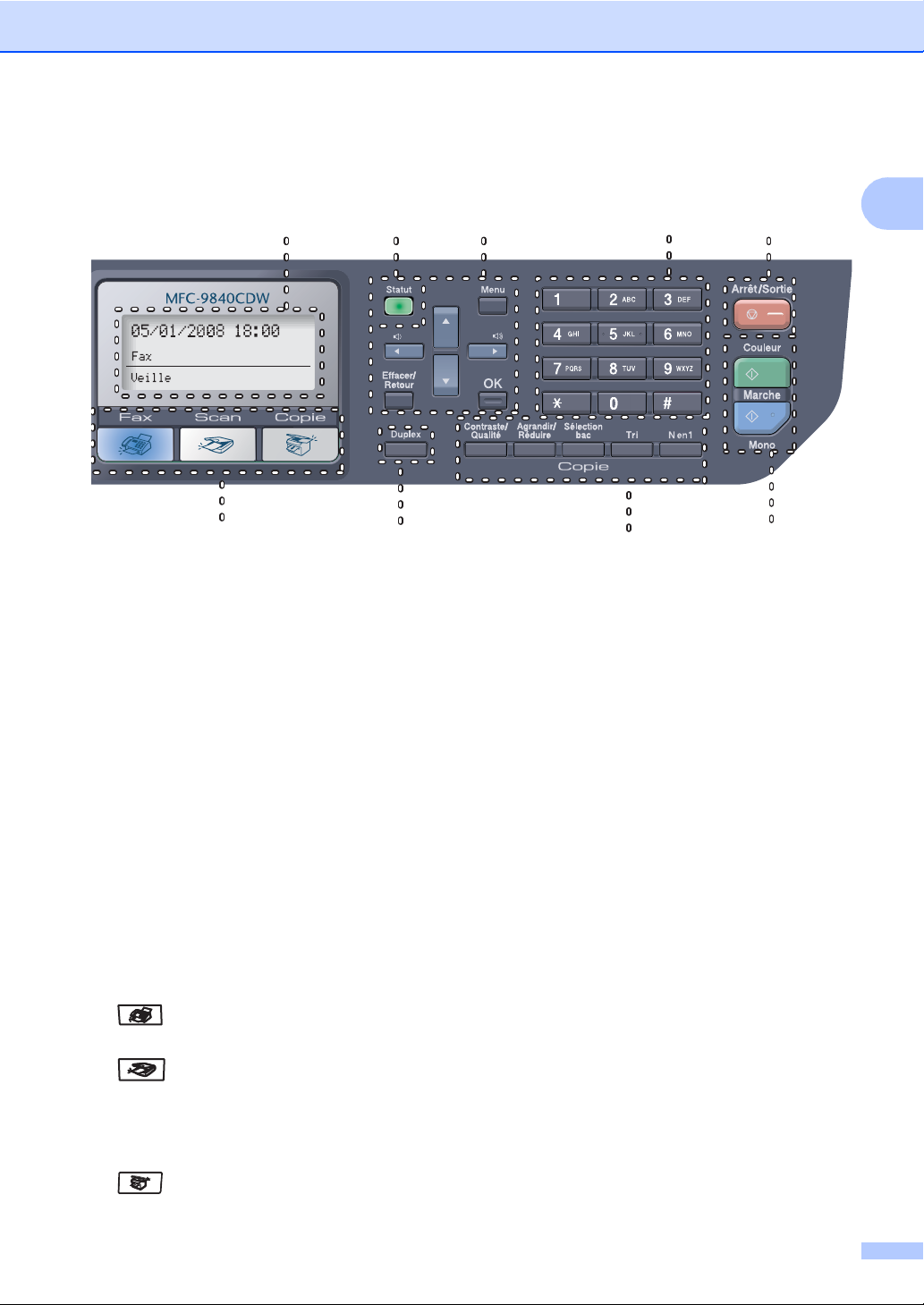
Informations générales
2
34
5
6
1
10
8 Touches copie :
Contraste/Qualité
Vous permet de changer la qualité ou le
contraste de la copie suivante.
Agrandir/Réduire
Permet de réduire ou d'agrandir des copies.
Sélection bac
Vous permet de choisir le bac à utiliser pour la
copie suivante.
Tri
Permet de trier des copies à l'aide de l'ADF.
Nen1
Vous pouvez choisir N en 1 pour copier 2 ou 4
pages sur une seule page.
9 Duplex
Vous pouvez choisir la fonction Duplex (rectoverso) pour copier sur les deux faces du
papier.
10 Touches de mode :
Fax
Permet de basculer l’appareil en mode Fax.
Scan
Permet de basculer l’appareil en mode Scan.
(Pour plus de détails sur la numérisation, voir
le guide d'utilisation du logiciel sur le
CD-ROM.)
Copie
Permet de basculer l’appareil en mode Copie.
9
11 Touches de fax et de téléphone :
Tél/R
Permet de répondre à un appel entrant sur un
téléphone externe.
Lors du branchement à un autocommutateur
privé (PBX), vous pouvez utiliser cette touche
pour accéder à une ligne externe, pour
rappeler l’opérateur ou pour transférer un
appel vers un autre poste.
Bis/Pause
Permet de recomposer le dernier numéro
appelé. Insère également une pause pour la
programmation des numéros à composition
rapide.
Rechercher/Num.Abrégé
Vous permet de rechercher les numéros
enregistrés dans la mémoire des numéros à
composition rapide et sur le serveur LDAP.
Vous pouvez rechercher le numéro enregistré
par ordre alphabétique.
Vous pouvez également rechercher le numéro
enregistré dans la mémoire des numéros
abrégés en appuyant simultanément sur Alt et
sur Rechercher/Num.Abrégé puis sur le
numéro à 3 chiffres.
Résolution
Permet de paramétrer la résolution d’un fax à
envoyer.
8
7
7
Page 20
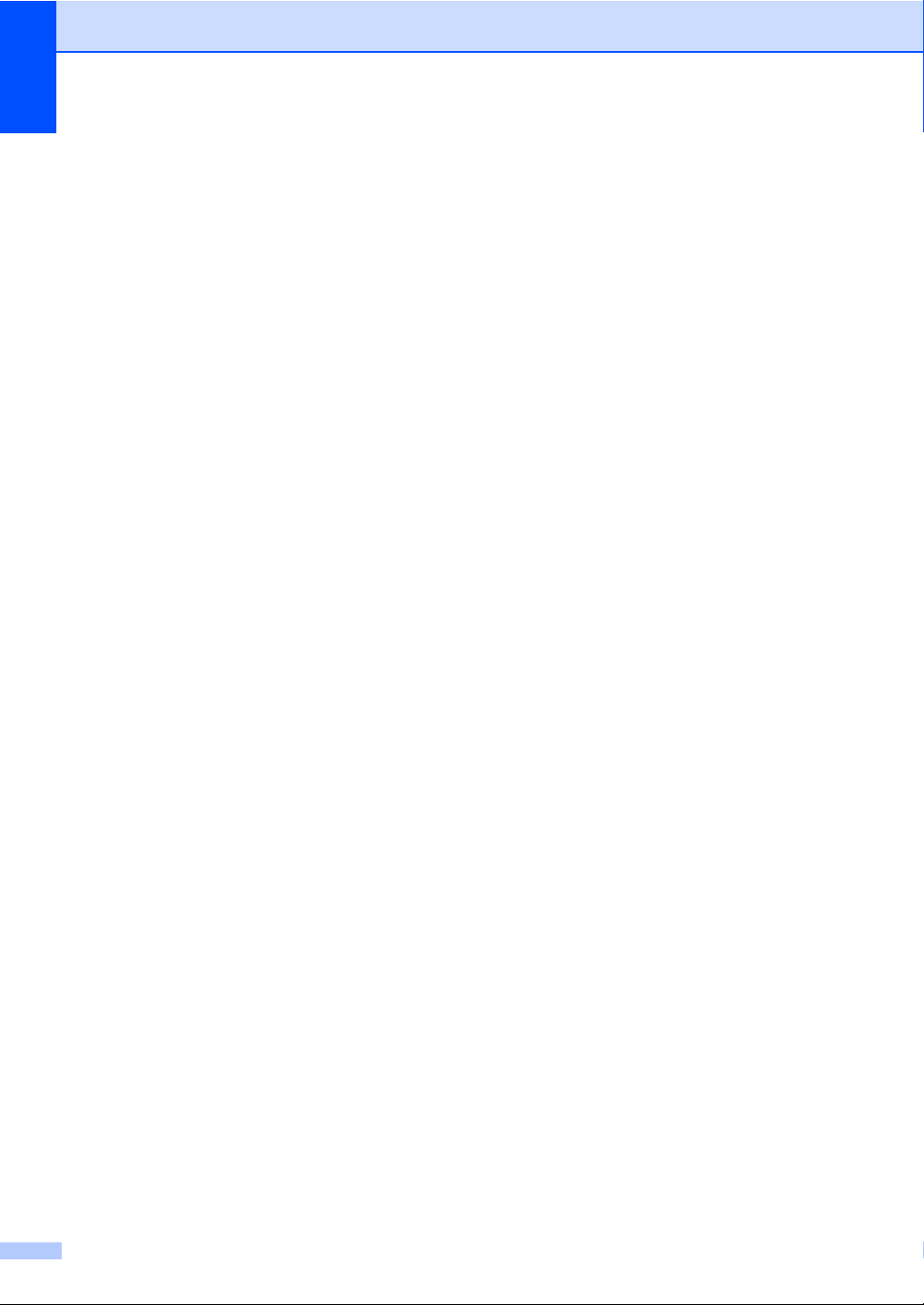
Chapitre 1
12 Touches Impression :
Direct
Vous permet d'imprimer à partir d'un lecteur de
mémoire flash USB ou d'un appareil photo
compatible Pictbridge relié directement à
l'appareil.
Sécurité
Lorsque vous utilisez le verrouillage de
fonction sécurisée, vous pouvez changer
d
’utilisateurs réservés en appuyant sur Alt et
simultanément sur Sécurité. (Voir Verrouillage
de fonction sécurisée à la page 29.)
Vous pouvez imprimer les données
enregistrées en mémoire lors de la saisie de
votre mot de passe à quatre chiffres. (Pour
plus de détails sur l’utilisation de la touche
Sécurité, consultez le Guide d’utilisation du
logiciel sur le CD-ROM.)
Annuler Tâche
Annule un travail d'impression programmé et
efface les données d'impression de la mémoire
de l'appareil.
8
Page 21
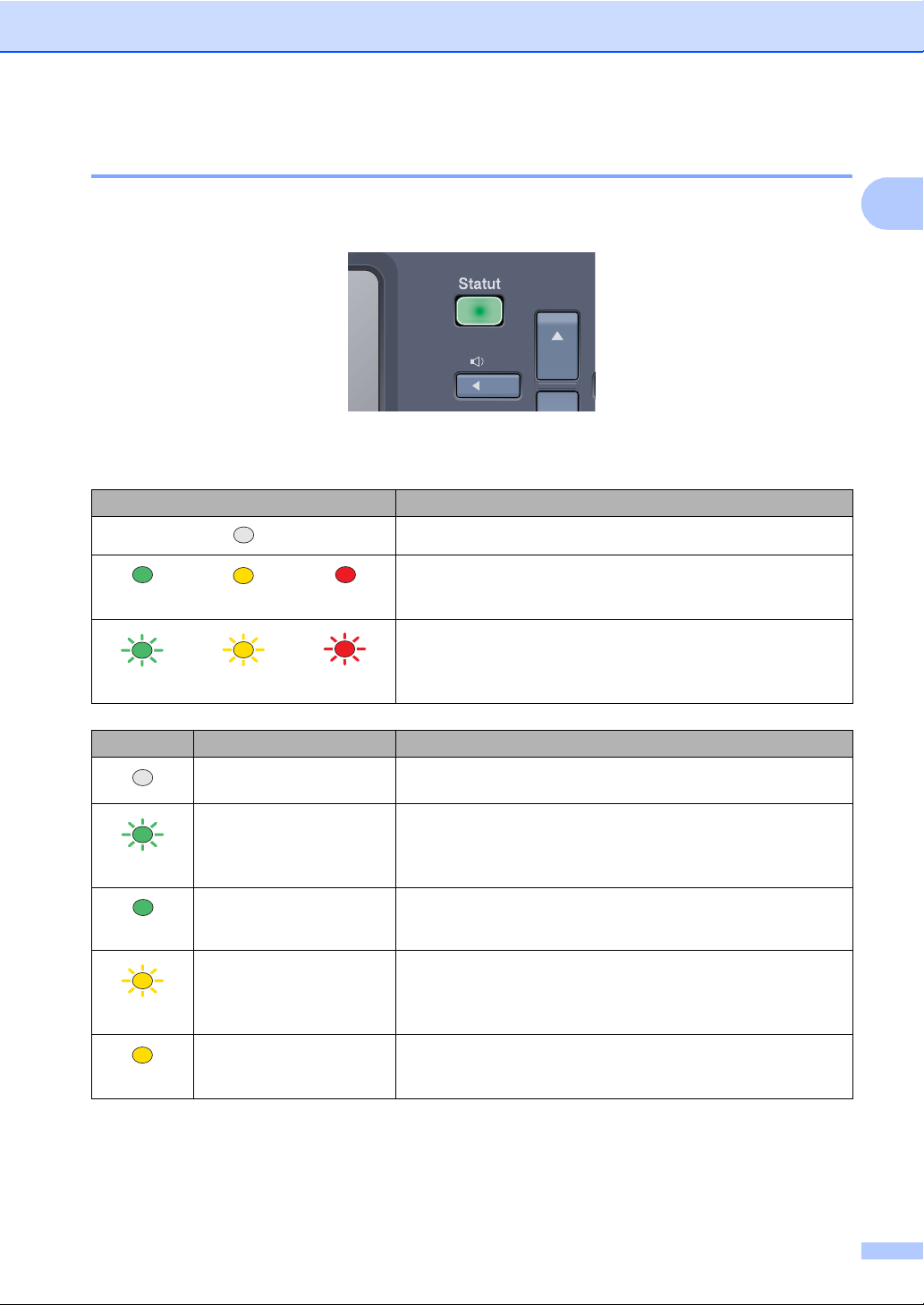
Informations générales
Indications du voyant à LED Statut 1
Le voyant à LED (diode électroluminescente) du Statut clignotera et changera de couleur en
fonction du statut de l’appareil.
Les indications par voyant à LED présentées dans le tableau ci-dessous sont utilisées dans les
illustrations contenues dans ce chapitre.
LED Statut du voyant à LED
Voyant éteint.
Voyant allumé.
Voyant clignote.
Vert
Vert
Jaune
Jaune
Rouge
Rouge
1
LED Etat de l’appareil Description
Mode Veille L'interrupteur d'alimentation est sur la position d'arrêt ou
l'appareil est en mode Veille.
Préchauffage L’appareil est en cours de préchauffage pour l’impression.
Vert
Prêt L’appareil est prêt à imprimer.
Vert
Réception des données L’appareil est en train soit de recevoir des données de
l'ordinateur, soit de traiter des données en mémoire, soit
d'imprimer des données.
Jaune
Données restantes en
mémoire
Les données d’impression restent dans la mémoire de
l’appareil.
Jaune
9
Page 22
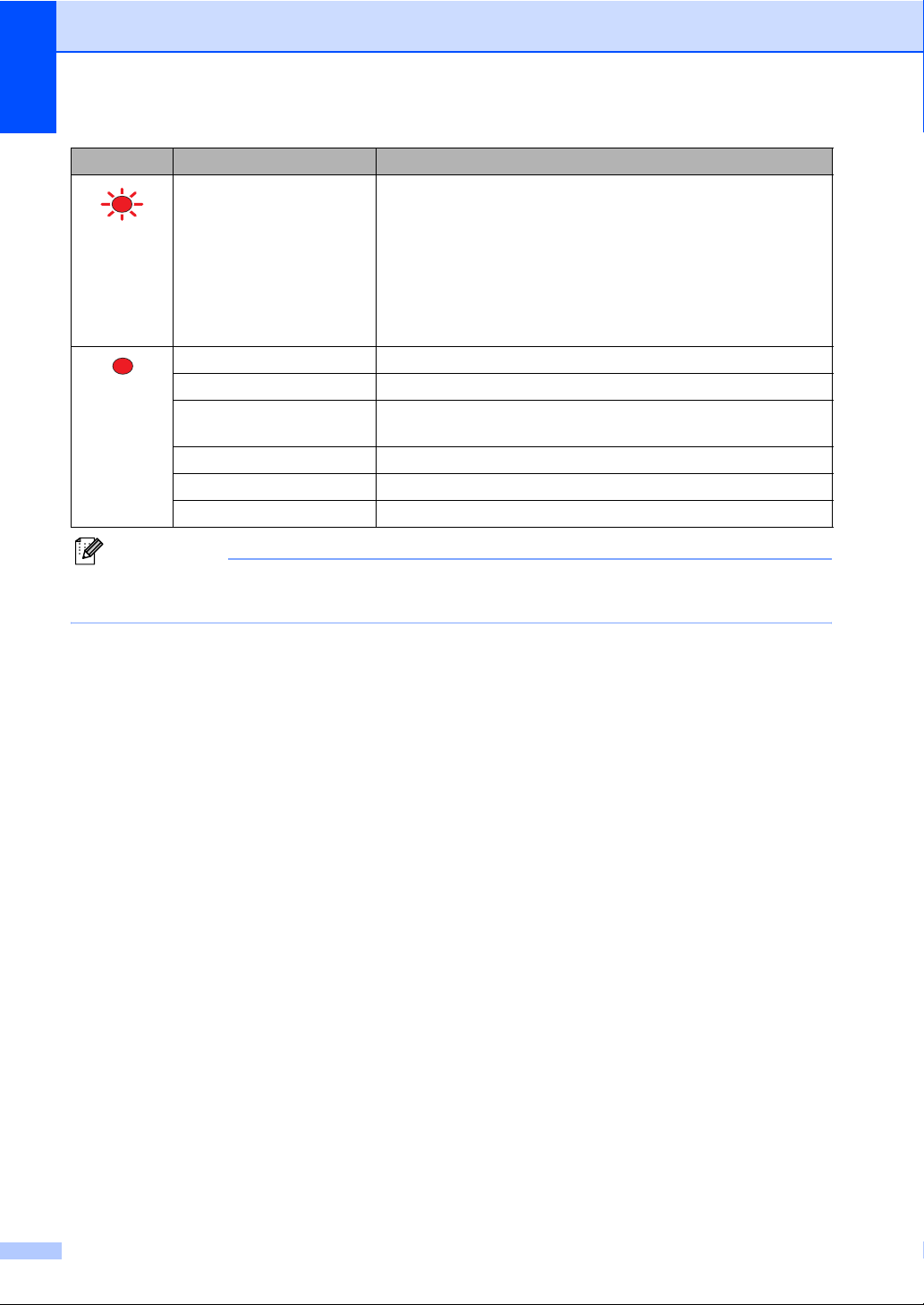
Chapitre 1
LED Etat de l’appareil Description
Erreur de service Observez les étapes ci-dessous.
1. Désactivez l'interrupteur d'alimentation.
Rouge
2. Attendez quelques secondes, puis rallumez l'appareil et
essayez d'imprimer de nouveau.
Si vous ne pouvez pas supprimer l'erreur et que le même
message d’appel de service apparaît après avoir remis
l’appareil sous tension, contactez votre revendeur Brother.
Rouge
Capot ouvert Le capot avant ou arrière est ouvert. Fermez le capot.
Fin de vie toner Remplacez la cartouche de toner par une cartouche neuve.
Erreur papier Placez le papier dans le bac ou éliminez le bourrage. Vérifiez
le message sur l’écran LCD.
Verrouillage Scan Vérifiez que le levier de verrouillage du scanner est libéré.
Mémoire saturée La mémoire est pleine.
Autres Vérifiez le message sur l’écran LCD.
Remarque
Lorsque l'interrupteur d'alimentation est désactivé ou que l’appareil est en mode Veille, le
voyant à LED est éteint.
10
Page 23
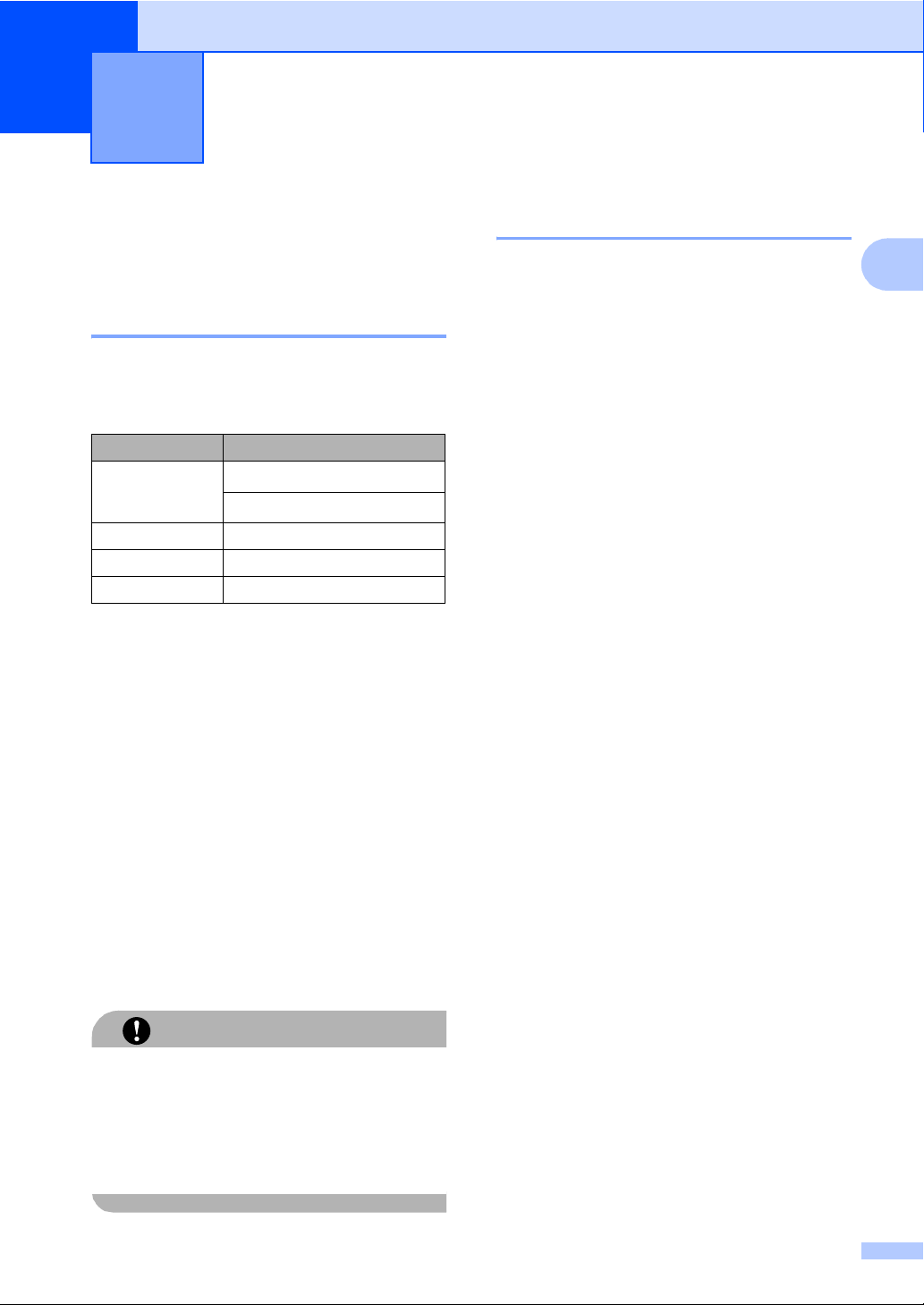
Chargement des documents et
2
du papier
Papier et autres supports acceptables
Papier recommandé 2
Pour obtenir une qualité d’impression
optimale, nous vous conseillons d’utiliser le
papier suivant.
Type de papier Article
Papier ordinaire
Papier recyclé Xerox Recycled Supreme
Etiquettes Etiquette laser Avery L7163
Enveloppe Série Antalis River (DL)
La qualité d’impression peut varier selon le
type de papier utilisé.
Vous pouvez utiliser les types de support suivants :
papier ordinaire, étiquettes ou enveloppes.
Pour obtenir des résultats optimaux ; suivez
la procédure ci-dessous :
Utilisez du papier conçu pour la copie sur
papier ordinaire.
Utilisez du papier dont le grammage est
compris entre 75 et 90 g/m
Utilisez des étiquettes conçues pour une
utilisation avec des imprimantes laser.
Evitez de toucher la surface de papier
imprimée juste après l'impression.
Utilisez du papier sens machine au pH neutre
doté d'un taux d
Xerox Premier 80 g/m
Xerox Business 80 g/m
2
’
humidité de 5 % environ.
2
2
.
Type et format de papier 2
2
L'appareil charge du papier à partir du bac à
papier standard, du bac à usages multiples
ou du bac inférieur en option installés.
Bac à papier standard 2
Le bac à papier standard étant universel,
vous pouvez utiliser n'importe quel format de
papier (type et format de papier
simultanément) répertorié dans le tableau
figurant dans Volume de papier dans les bacs
à papier à la page 12. Le bac à papier
standard peut contenir jusqu'à 250 feuilles au
format lettre/A4, légal et folio (80 g/m
possible de charger le papier jusqu'au repère
de papier maximum sur le guide de largeur du
papier coulissant.
Bac à usages multiples (bac MP) 2
Le bac MP peut contenir jusqu'à 50 feuilles
de papier (80 g/m
possible de charger le papier jusqu'au repère
de papier maximum sur le guide de largeur du
papier coulissant.
Bac inférieur en option (LT-100CL) 2
Le bac inférieur en option peut contenir
jusqu'à 500 feuilles au format lettre/A4, légal
et folio (80 g/m
papier jusqu'à la ligne supérieure du repère
de papier maximum sur le guide de largeur du
papier coulissant.
2
) ou 3 enveloppes. Il est
2
). Il est possible de charger le
2
). Il est
2
2
NE chargez PAS d'enveloppes,
d'étiquettes ou de papier épais (dont le
grammage est supérieur à 105 g/m
le bac à papier ou dans un bac inférieur en
option. Ceci pourrait engendrer des
bourrages de papier.
ATTENTION
2
) dans
11
Page 24
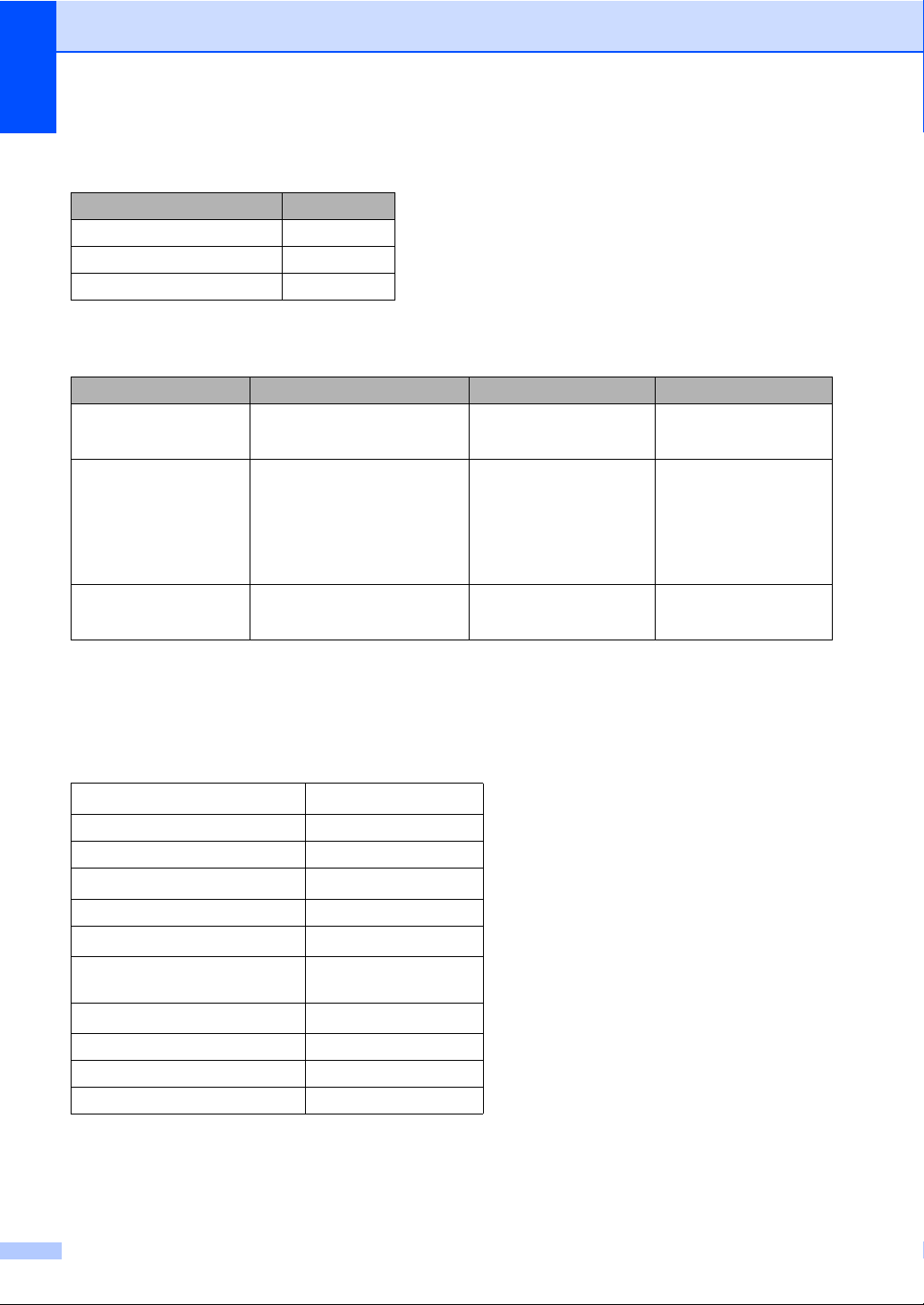
Chapitre 2
Le nom des bacs à papier dans le pilote de l'imprimante et ce guide sont les suivants :
Bac et bac en option Nom
Bac à papier standard Bac 1
Bac inférieur en option Bac 2
Bac à usages multiples Bac MP
Volume de papier dans les bacs à papier 2
Format de papier Types de papier Nombre de feuilles
Bac à papier
(Bac n°1)
Bac à usages multiples
(bac MP)
Bac à papier
(Bac n°2)
1
Le format folio fait 8 × 13 pouces.
A4, Lettre, Légal, Executive,
A5, A6, B5, B6 et Folio
1
Largeur : 69,9 à 215,9 mm
(2,75 à 8,5 pouces)
Longueur :116,0 à 406,4 mm
(4,57 à 16 pouces)
A4, Lettre, Légal, Executive,
A5, B5, B6 et Folio
1
Papier ordinaire, papier
fin et papier recyclé
Papier ordinaire, papier
fin, papier épais, papier
recyclé, papier de
qualité supérieure,
enveloppes et
étiquettes
Papier ordinaire, papier
fin et papier recyclé
jusqu'à 250 (80 g/m
jusqu’à 50 (papier
ordinaire) (80 g/m
Jusqu'à 3 (enveloppes)
jusqu’à 500 (80 g/m
2
)
2
)
2
)
2
Spécifications de papier recommandées 2
Les spécifications de papier suivantes sont adaptées à cet appareil.
Grammage de base (g/m2)
Epaisseur (µm)
Rugosité (sec.) Supérieure à 20
Rigidité (cm
3
/100)
Sens des fibres Sens machine
Résistivité du volume (ohm)
Résistivité de la surface
(ohm-cm)
Charge
Teneur en cendres (wt%) Inférieure à 23
Brillance (%) Supérieure à 80
Opacité (%) Supérieure à 85
75-90
80-110
90-150
9
10e
-10e
9
10e
-10e
CaCO
11
12
(neutre)
3
12
Page 25
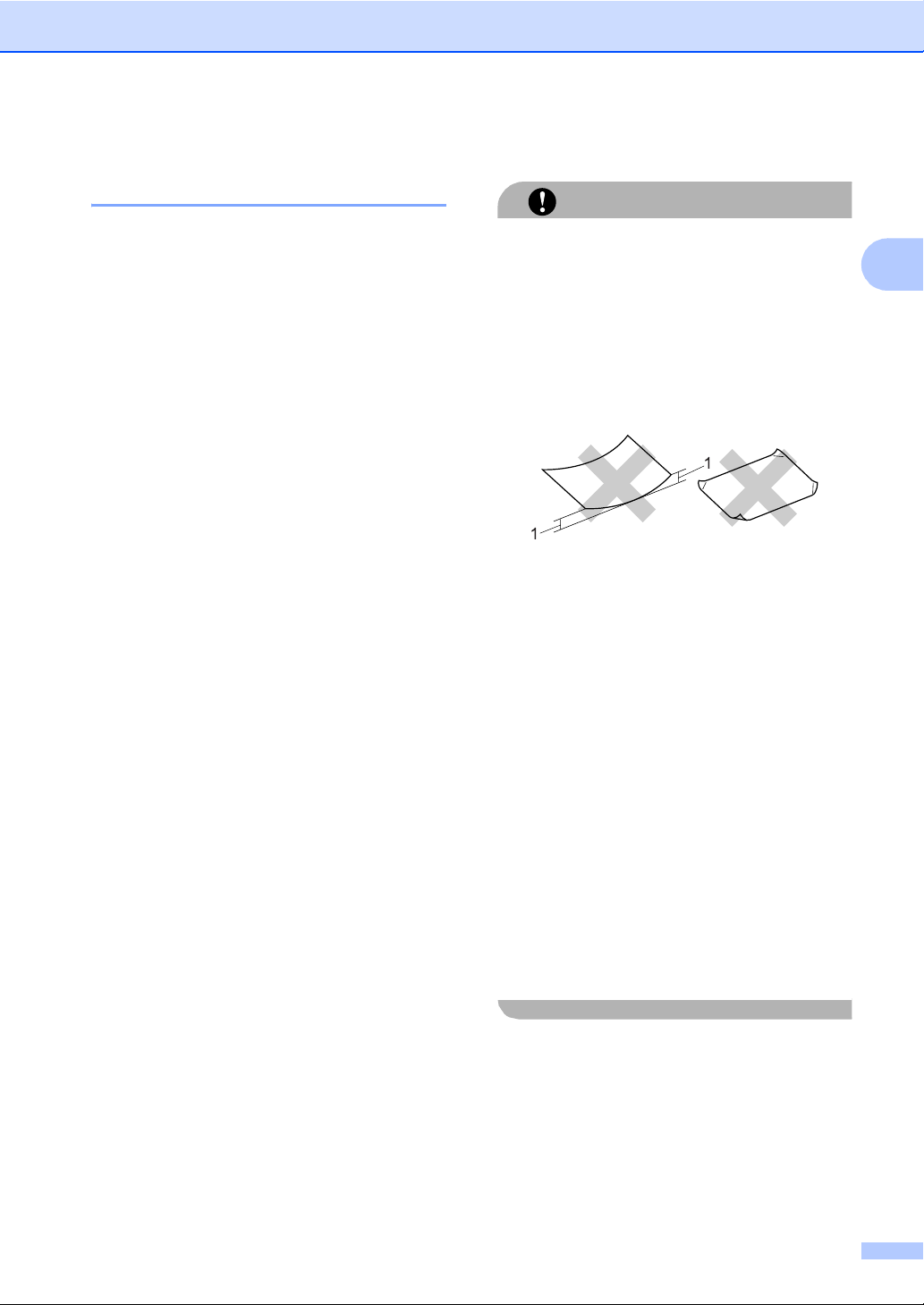
Chargement des documents et du papier
Manipulation et utilisation de papier spécial 2
L'appareil est conçu pour prendre en charge
la plupart des types de papier de xérographie
et de qualité supérieure. Certaines variables
de papier peuvent, toutefois, avoir une
incidence sur la qualité de l'impression ou la
fiabilité en termes de manipulation. Avant
d'acheter du papier, procédez toujours à
quelques essais avec des échantillons pour
vous assurer que les performances vous
conviennent. Conservez le papier dans son
emballage d’origine en veillant à ce que ce
dernier soit bien fermé. Conservez le papier à
plat, à l’abri de l’humidité, de la lumière
directe du soleil et de la chaleur.
Voici quelques consignes importantes à
respecter lors du choix du papier :
Vous devez informer votre fournisseur
que le papier ou les enveloppes seront
utilisés dans un appareil laser couleur.
Le papier pré-imprimé doit utiliser des
encres capables de supporter la
température du système de fusion de
l'appareil (200 °C pendant 0,1 seconde).
Si vous avez choisi du papier coton de
qualité supérieure, du papier présentant
une surface rugueuse, comme le papier
crispé ou vergé qui est froissé ou plissé, il
peut en résulter une altération des
performances du papier.
Types de papier à ne pas utiliser 2
Il est possible que certains types de papier
n'offrent pas d'excellentes performances,
voire qu'ils endommagent l'appareil.
N'utilisez PAS de papier :
Si vous utilisez l'un quelconque des types
de papier énumérés ci-dessus, vous
risquez d'endommager votre appareil.
Veuillez noter que le cas échéant, les
dommages occasionnés ne sont pas
couverts par la garantie de Brother ou tout
autre accord de service.
ATTENTION
• hautement texturé
• extrêmement lisse ou brillant
• recourbé ou voilé
1 2 mm minimum
• couché ou revêtu d'une finition chimique
• abîmé, froissé ou plié
• dont le grammage est supérieur aux
spécifications indiquées dans ce guide
• ayant des onglets ou des agrafes
• avec des en-têtes à base de colorants
basse température ou thermogravés
• en plusieurs parties ou autocopiant
• dédié à l'impression jet d'encre
2
13
Page 26
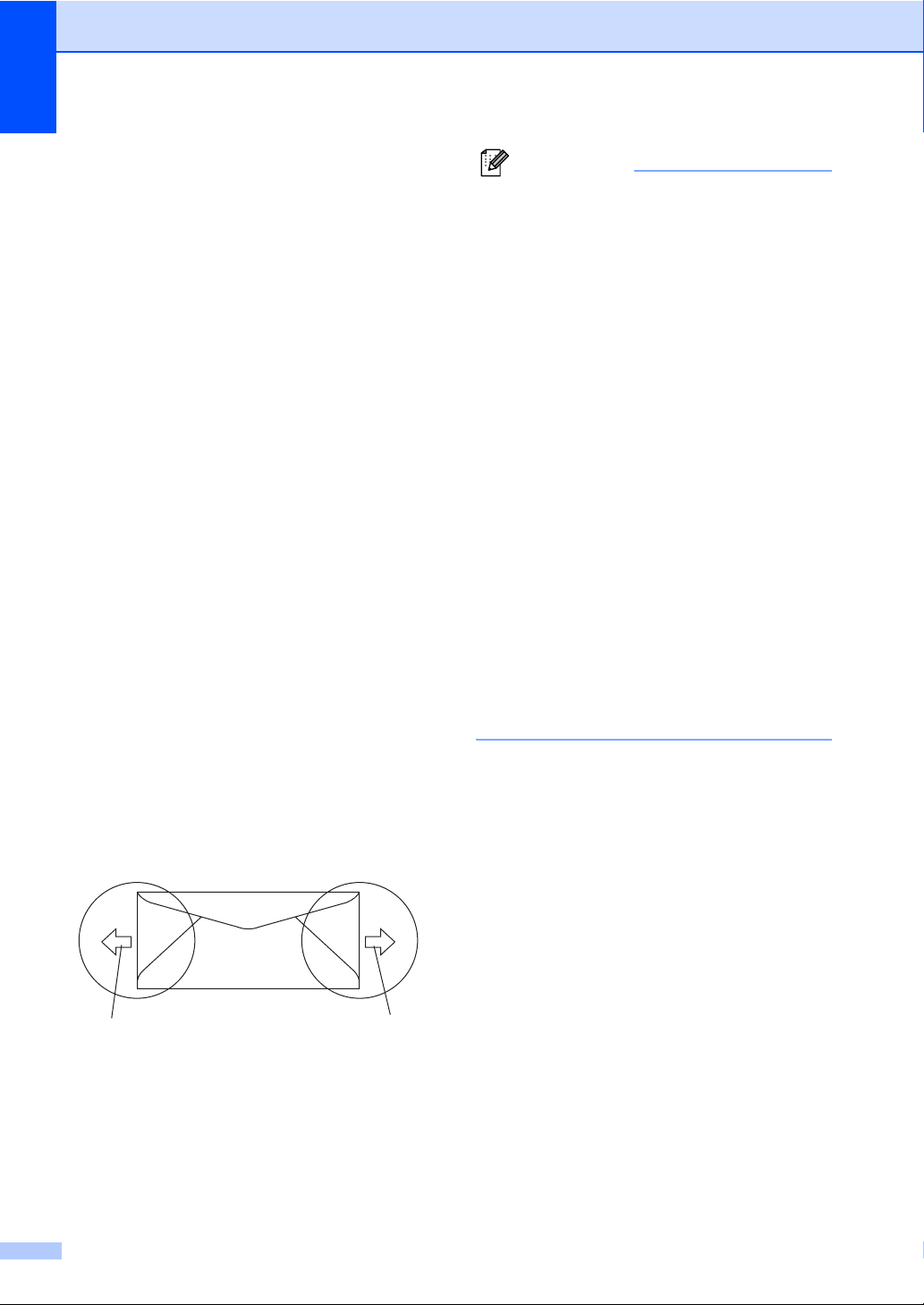
Chapitre 2
Enveloppes 2
La plupart des enveloppes sont compatibles
avec votre appareil. Vous pouvez,
cependant, rencontrer des problèmes de
qualité d'impression suivant la façon dont les
enveloppes ont été introduites dans
l'appareil. Une enveloppe adaptée doit
posséder des bords droits et des plis parfaits.
Par ailleurs, son bord d'attaque ne doit pas
être plus épais que l'épaisseur de deux bouts
de papier. L'enveloppe doit reposer à plat.
Vous ne devez pas utiliser d'enveloppes à
soufflets ou minces. Vous devez acheter des
enveloppes de qualité auprès d'un
fournisseur qui a connaissance du fait que
vous souhaitez utiliser les enveloppes dans
un appareil laser.
Vous ne pouvez insérer les enveloppes qu'à
partir du bac MP.
Avant de placer des enveloppes dans le bac,
vérifiez les points suivants :
Le volet de fermeture des enveloppes doit
être dans le sens de la longueur.
Les volets de fermeture doivent être
parfaitement et correctement pliés (une
découpe irrégulière ou des enveloppes
pliées peuvent provoquer des bourrages
de papier).
Remarque
• Avant d'imprimer des enveloppes, vous
devez déramer la pile pour éviter les
bourrages et les défauts d'alimentation.
• Avant d'imprimer plusieurs enveloppes,
faites un essai pour vous assurer que les
résultats d'impression répondent à vos
attentes.
• Les jonctions des enveloppes fermées par
le fabricant doivent être correctement
collées.
• NE placez PAS simultanément différents
types de papier dans le bac à papier car
cela pourrait engendrer des bourrages de
papier ou des défauts d'alimentation.
• Pour imprimer correctement, le format de
papier configuré dans votre application
logicielle doit correspondre au format du
papier placé dans le bac.
• Nous vous recommandons de ne pas
imprimer dans une marge de 15 mm à
partir du bord des enveloppes.
•Voir Papier et autres supports
acceptables à la page 11.
Les enveloppes doivent être renforcées
par deux couches de papier dans les
zones encerclées ci-dessous.
1
1 Sens d'alimentation
14
1
Page 27
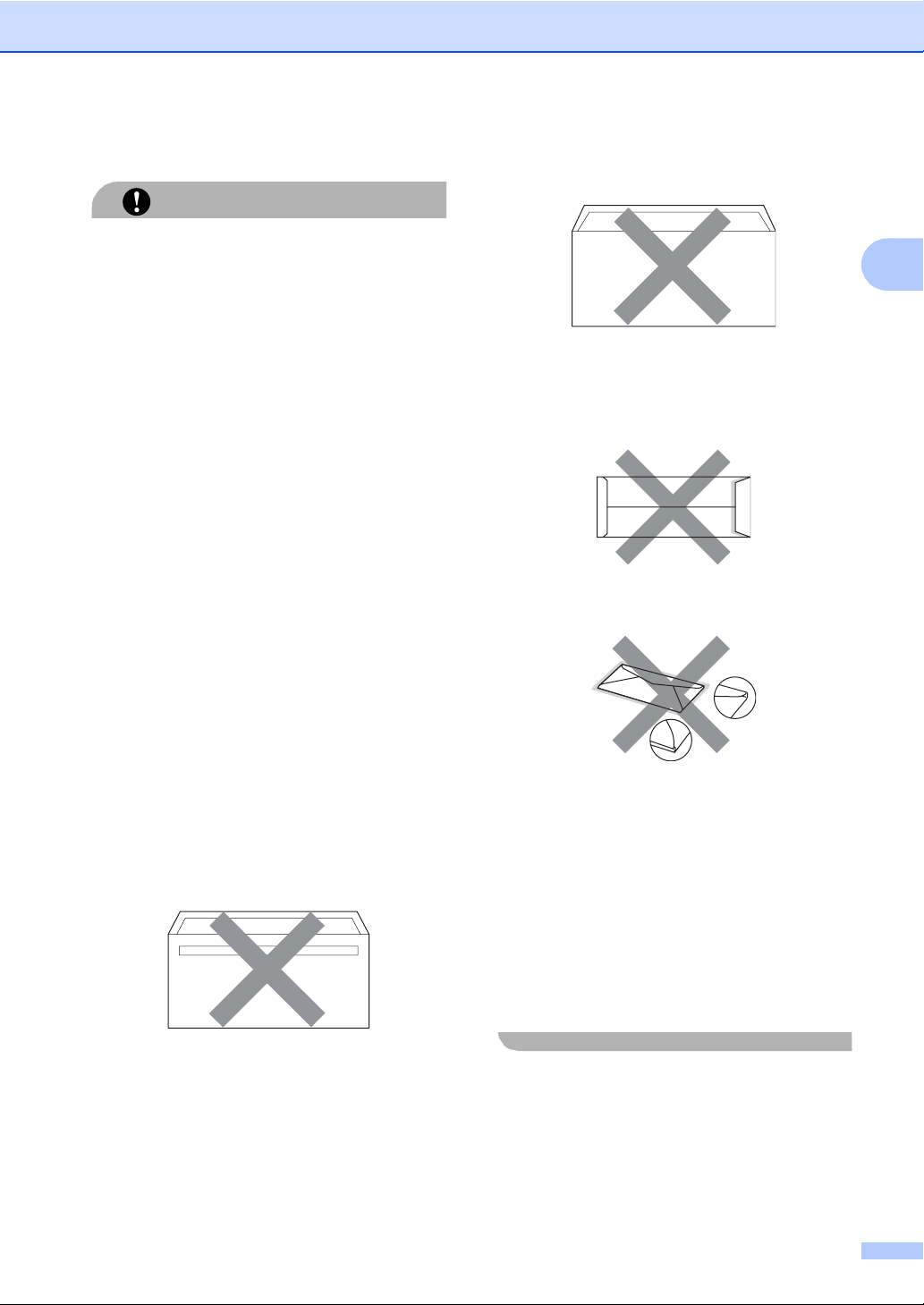
Chargement des documents et du papier
Types d'enveloppes à ne pas utiliser 2
N'utilisez PAS d'enveloppes :
ATTENTION
• abîmées, gondolées, froissées ou de
forme inhabituelle
• extrêmement brillantes ou texturées
• avec des trombones, des agrafes ou
tout autre système d'attache
• avec des fermetures auto-adhésives
• à soufflets
• mal pliées
• estampées (avec écriture en relief)
• précédemment imprimées au moyen
d'un appareil laser
• préimprimées à l’intérieur
• que vous ne pouvez pas parfaitement
empiler
• fabriquées en papier dont le grammage
est supérieur aux spécifications
requises pour l'appareil en matière de
grammage
• dont les bords ne sont pas droits ou
parfaitement uniformes
• comportant des fenêtres, des trous, des
découpes ou des perforations
• dont la surface comporte une bande
adhésive comme illustré ci-dessous
• avec deux volets comme illustré cidessous
2
• avec des volets de fermeture pliés à
l'achat
• avec des volets de fermeture comme
illustré ci-dessous
• dont chaque côté est plié comme illustré
ci-dessous
Si vous utilisez l'un des quelconques types
d'enveloppes énumérés ci-dessus, vous
risquez d'endommager votre appareil.
Veuillez noter que le cas échéant, les
dommages occasionnés ne sont pas
couverts par la garantie de Brother ou tout
autre accord de service.
Vous pouvez parfois rencontrer des
problèmes d'alimentation du papier à cause
de l'épaisseur, du format et de la forme du
volet des enveloppes utilisées.
15
Page 28
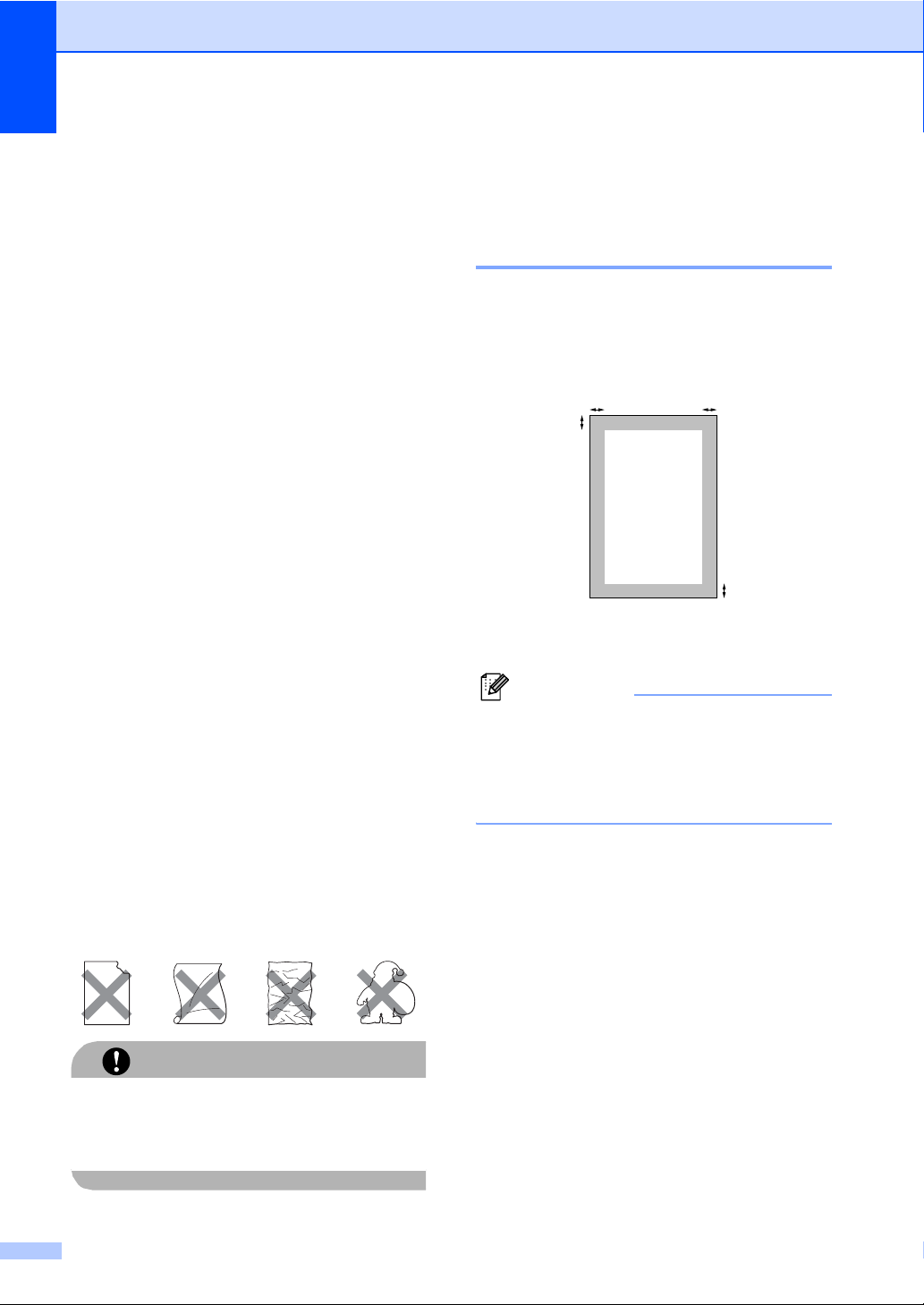
Chapitre 2
Etiquettes 2
L'appareil imprime sur la plupart des types
d'étiquettes compatibles avec un appareil
laser. L'adhésif des étiquettes doit être à
base d'acrylique, ce matériau étant plus
stable lorsqu'il est soumis aux températures
élevées de l'unité de fusion. Les adhésifs ne
doivent pas entrer en contact avec les pièces
de l'appareil car l'étiquette pourrait rester
collée à la courroie ou aux rouleaux et
provoquer des bourrages et des problèmes
de qualité d'impression. Aucun adhésif ne
doit être exposé entre les étiquettes. Les
étiquettes doivent être agencées de manière
à couvrir toute la longueur et toute la largeur
de la feuille. Si les étiquettes sont espacées
entre elles, elles pourraient se décoller
engendrant ainsi de sérieux bourrages ou
problèmes d'impression.
Toutes les étiquettes utilisées dans cet
appareil doivent pouvoir supporter une
température de 392 degrés Fahrenheit
(200 degrés centigrade) pendant 0,1 seconde.
Le grammage des planches d'étiquettes ne
doit pas excéder les spécifications requises
mentionnées dans ce guide d'utilisation. Les
étiquettes dont le grammage est supérieur
aux spécifications peuvent ne pas être
entraînées correctement ou endommager
votre appareil.
Les étiquettes ne peuvent être insérées qu'à
partir du bac MP.
Zone non imprimable 2
Zone non imprimable pour les copies 2
La zone imprimable commence à 4 mm
(0,16 pouces) environ du haut et du bas et à
2 mm (0,08 pouces) des deux côtés du
papier.
2
1
1 4 mm
2 2 mm
Remarque
La zone non imprimable indiquée cidessus s'applique à une seule copie ou
une copie 1 en 1 au format A4. La zone
non imprimable change selon le format de
papier.
2
1
Types d'étiquettes à ne pas utiliser 2
N'utilisez pas d'étiquettes abîmées,
gondolées, froissées ou de forme inhabituelle.
N'insérez PAS de planches d'étiquettes
partiellement utilisées. Le support ainsi
exposé pourrait endommager votre appareil.
16
ATTENTION
Page 29
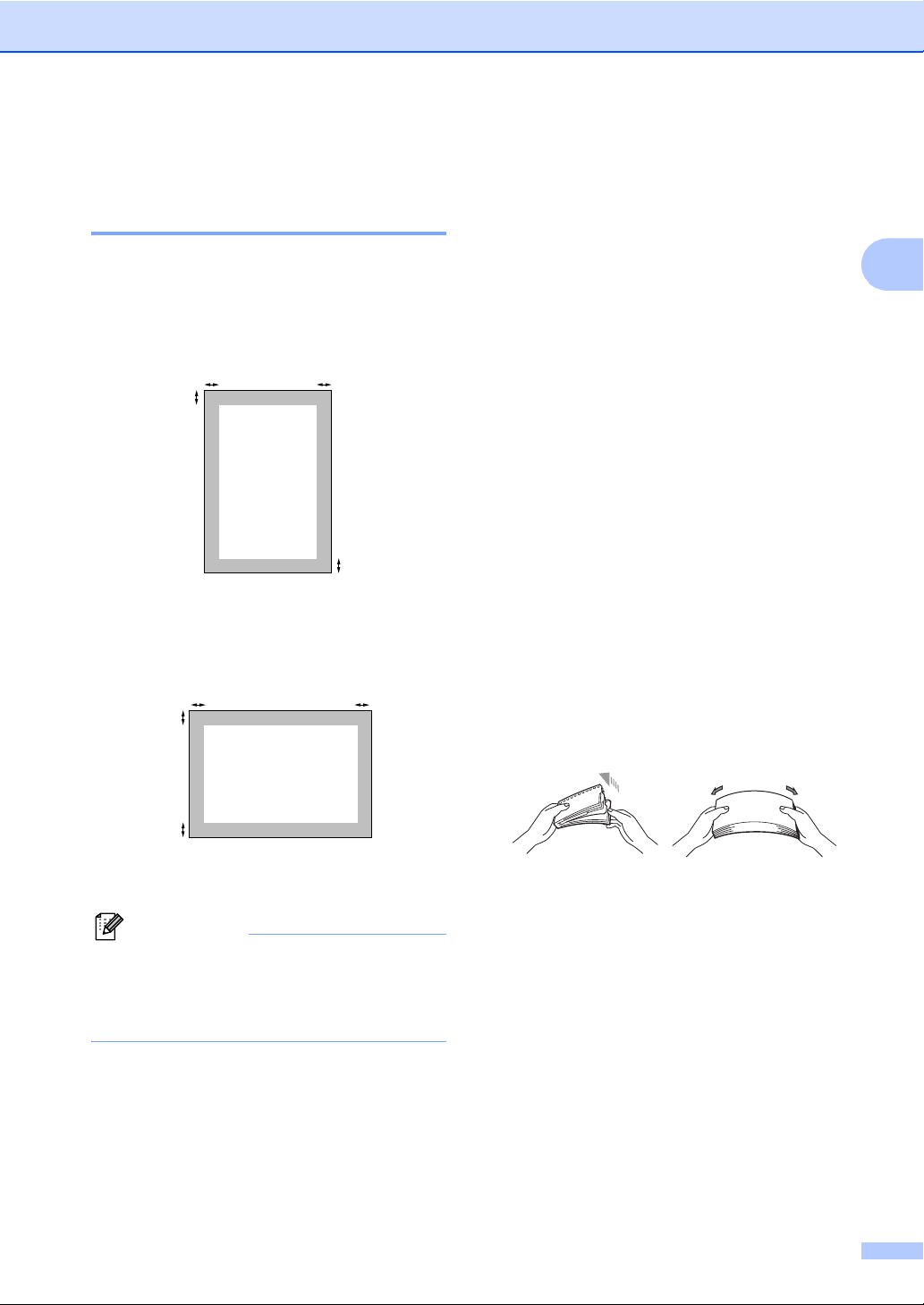
Chargement des documents et du papier
Zone non imprimable lors de l’impression à partir d’un ordinateur 2
Lorsque vous utilisez le pilote par défaut, la
zone imprimable est plus petite que le format
du papier, comme indiqué ci-dessous.
Portrait
2
1
1 4,23 mm
2 4,23 mm
Paysage
2
1
2
1
2
Chargement du papier et des enveloppes 2
L'appareil peut charger du papier à partir du
bac à papier standard, du bac inférieur en
option ou du bac à usages multiples.
Pour imprimer sur du papier ordinaire de 60 à
105 g/m
Utilisez le bac MP (bac à usages multiples)
pour imprimer sur les autres types de
supports.
Lorsque vous placez du papier dans le bac à
papier, prenez note des points suivants :
si votre application logicielle prend en
Avant d'utiliser du papier perforé (feuilles
2
, utilisez le bac à papier.
charge la sélection du format du papier
dans le menu d'impression, vous pouvez
sélectionner le format par l'intermédiaire
du logiciel. Dans le cas contraire, vous
pouvez définir le format du papier dans le
pilote d'impression au moyen des boutons
du panneau de commande.
d'organiseur), vous devez déramer la pile
pour éviter les bourrages et les défauts
d'alimentation.
2
1
1 4,23 mm
2 4,23 mm
Remarque
La zone non imprimable ci-dessus
s'applique au format de papier A4. La
zone non imprimable change selon le
format de papier.
17
Page 30
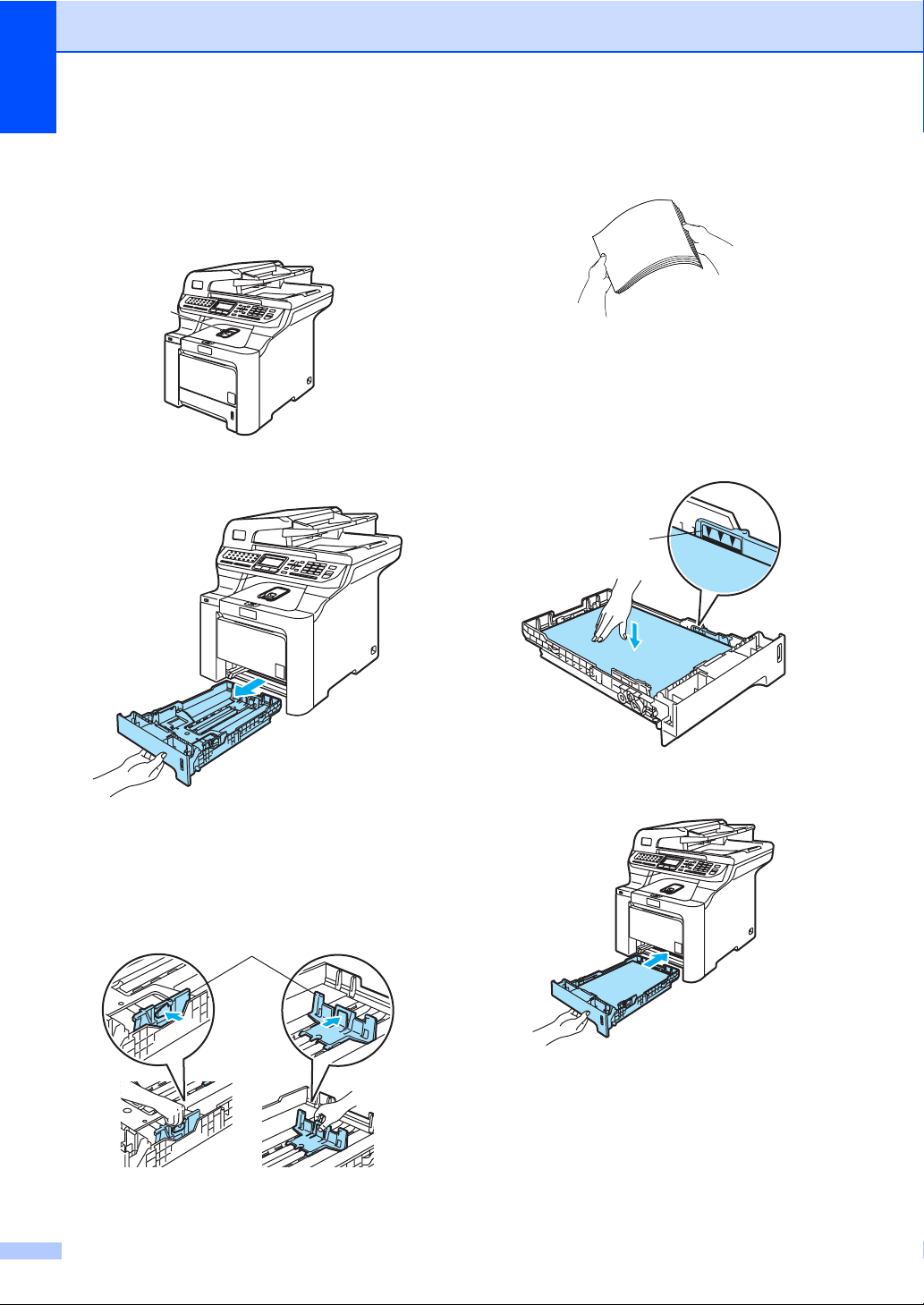
Chapitre 2
Chargement de papier ordinaire dans
le bac à papier 2
a Dépliez le volet du support du bac de
sortie papier (1).
1
b Retirez complètement le bac à papier de
l'appareil.
d Déramez bien la pile de papier afin
d'éviter les défauts d'alimentation.
e Insérez le papier dans le bac à papier, le
bord supérieur en premier et la face
imprimée tournée vers le bas.
Assurez-vous que le papier est bien à
plat dans le bac et qu'il ne dépasse pas
le repère de papier maximum (1).
1
c Tout en appuyant sur le levier vert de
libération du guide-papier (1), adaptez
les guides-papier au format du papier.
Assurez-vous que les guidages se
logent correctement dans les fentes.
1
18
f Repoussez fermement le bac à papier
dans l’appareil.
Page 31

Chargement des documents et du papier
Chargement d'enveloppes ou d'un
autre support dans le bac à usages
multiples (bac MP) 2
Utilisez le bac MP pour imprimer des
enveloppes, des étiquettes et du papier
épais.
Avant de charger des enveloppes,
aplatissez-les le plus possible en appuyant
sur les angles et les côtés.
a Dépliez le volet du support du bac de
sortie papier (1).
1
c Sortez le volet du support du bac
MP (1).
1
d Placez les enveloppes (3 maximum) ou
le support dans le bac MP, le bord
supérieur en premier et la face imprimée
tournée vers le haut.
2
b Ouvrez le bac MP et abaissez-le
délicatement.
19
Page 32

Chapitre 2
Chargement des documents 2
Vous pouvez envoyer un fax, réaliser des
copies et numériser depuis l'ADF (chargeur
automatique de documents) et la vitre du
scanner.
Utilisation de l'ADF (chargeur automatique de documents) 2
L'ADF peut contenir jusqu'à 50 pages et les
entraîner individuellement. Utilisez du papier
standard 80 g/m
déramer avant de le placer dans l'ADF.
ATTENTION
NE laissez AUCUN document épais sur la
vitre du scanner. Dans le cas contraire, un
bourrage pourrait se produire au niveau de
l'ADF.
N'utilisez PAS de papier gondolé, froissé,
plié, déchiré, agrafé, maintenu par un
trombone, collé ou troué.
N'utilisez PAS de carton, de papier journal
ou de tissu.
2
et n'oubliez pas de le
a Dépliez le volet du support de sortie de
documents de l'ADF (1) et le volet du
support de l'ADF (2).
b Déramez les pages correctement.
c Insérez le document dans l’ADF, face
imprimée vers le haut et bord supérieur
en premier, jusqu’à ce qu’il entre en
contact avec le rouleau d’alimentation.
d Réglez les guides-papier en fonction de
la largeur de votre document.
Assurez-vous que l’encre des documents
est parfaitement sèche.
Les documents à faxer doivent avoir une
largeur comprise entre 147,3 et 215,9
(5,8 et 8,5 pouces) et une longueur
comprise entre 147,3 et 356 mm
(5,8 et 14 pouces), ainsi qu'un grammage
standard (80 g/m
20
2
).
ATTENTION
NE tirez PAS sur le document pendant son
alimentation pour ne pas endommager
l’appareil pendant l’utilisation de l’ADF.
Pour numériser des documents non
standard, voir Utilisation de la vitre du
scanner à la page 21.
Page 33

Chargement des documents et du papier
Utilisation de la vitre du scanner 2
Vous pouvez utiliser la vitre du scanner pour
télécopier, numériser ou copier les pages
d’un livre ou une page à la fois. Le format des
documents ne peut pas excéder une largeur
de 215,9 mm (8,5 pouces) et une longueur de
355,6 mm (14 pouces).
Pour pouvoir utiliser la vitre du scanner, l’ADF
doit être vide.
a Soulevez le capot document.
b A l’aide des repères de document situés
sur la gauche, centrez le document,
face imprimée vers le bas, sur la vitre du
scanner.
c Refermez le capot document.
Si le document est un livre ou est épais, NE
refermez PAS brusquement le capot et
n’appuyez pas dessus.
ATTENTION
2
21
Page 34

3
Configuration générale 3
Modification de la langue de l'écran LCD
Vous pouvez modifier la langue de l'écran LCD.
a Appuyez sur Menu, 0, 0.
b Appuyez sur a ou b pour choisir
Français, Anglais ou Néerl.
(France), Allemand, Français ou
Anglais (Suisse) et Néerl.,
Français ou Anglais (Belgique).
Appuyez sur OK.
c Appuyez sur Arrêt/Sortie.
Temporisation de mode
L’appareil dispose de trois touches de mode
sur le panneau de commande : Fax, Scan et
Copie.
Vous pouvez régler l'intervalle de temps au
bout duquel l’appareil rebascule en mode Fax
après la dernière opération de copie ou
numérisation. Si vous choisissez Non,
l'appareil reste dans le dernier mode utilisé.
En outre, ce réglage permet de définir l’heure
à laquelle l’appareil bascule de l’utilisateur
individuel à l’utilisateur public lors de
l’utilisation du Verrouillage de fonction
sécurisée. (Voir Verrouillage de fonction
sécurisée à la page 29.)
Réglages du papier 3
3
Type de papier 3
Configurez l’appareil pour le type de papier
utilisé. Ceci garantira une qualité
d’impression optimale.
a Exécutez l'une des actions suivantes :
Pour régler le type de papier pour le
Bac MP, appuyez sur Menu, 1, 2, 1.
Pour régler le type de papier pour le
Supérieur, appuyez sur
Menu, 1, 2, 2.
3
Pour régler le type de papier sur
Inférieur, appuyez sur
Menu, 1, 2, 3 si vous avez installé le
bac en option.
12.Type papier
1.Bac MP
a Normal
b Épais
Sélect. ab ou OK
b Exécutez l'une des actions suivantes :
Pour Supérieur et Inférieur,
appuyez sur a ou sur b pour choisir
Fin, Normal ou Papier recyclé.
Pour
Bac MP
pour choisir
Lourd
Appuyez sur OK.
, appuyez sur a ou sur b
Fin, Normal, Épais
ou
Papier recyclé
,
.
a Appuyez sur Menu, 1, 1.
11.Mode Chrono.
a 2 Mins
5 Mins
b Non
Sélect. ab ou OK
b
Appuyez sur a ou b pour choisir
30 Secs, 1Min, 2 Mins, 5 Mins
Appuyez sur OK.
c Appuyez sur Arrêt/Sortie.
22
0Sec
ou
,
Non
c Appuyez sur Arrêt/Sortie.
.
Page 35

Configuration générale
Format du papier 3
Vous pouvez utiliser neuf formats de papier
pour imprimer des copies : A4, Lettre, Légal,
Executive, A5, A6, B5, B6 et Folio, ainsi que
quatre format d'impression de fax : A4, Lettre,
Légal ou Folio (8"×13").
Lorsque vous placez du papier d'un autre
format dans le bac, vous devez modifier en
conséquence le réglage du format de papier
afin que votre appareil adapte le document
ou le fax entrant au papier utilisé.
a Exécutez l'une des actions suivantes :
Pour régler le format du papier sur
Bac MP, appuyez sur Menu, 1, 3, 1.
Pour régler le format du papier pour
le Supérieur, appuyez sur
Menu, 1, 3, 2.
Pour régler le format du papier pour
Inférieur
si vous avez installé le bac en option.
13.Format papier
1.Bac MP
a A4
b Letter
Sélect. ab ou OK
b
Appuyez sur a ou b pour sélectionner A4,
Letter, Legal, Executive, A5, A6
B5, B6, Folio
Appuyez sur OK.
, appuyez sur
ou
N’importe quel
Menu, 1, 3, 3
,
.
Utilisation du bac en mode Copie 3
Vous pouvez modifier le bac utilisé en priorité
par défaut pour imprimer des copies.
Lorsque vous sélectionnez
Bac 1 seulement, MP seulement ou
Bac 2 seulement
que le papier provenant de ce bac. Si le bac
sélectionné ne contient plus de papier,
Pas de papier s'affiche sur l'écran LCD.
Rechargez du papier dans le bac vide.
Pour changer de bac, suivez les instructions
ci-après :
a Appuyez sur Menu, 1, 7, 1.
17.Utilisat.bacs
1.Copie
a MP>T1
b T1>MP
Sélect. ab ou OK
1
, l'appareil ne charge
3
b Appuyez sur a ou sur b pour
sélectionner Bac 1 seulement,
Bac 2 seulement
MP seulement, MP>T1>T2
T1>T2
Appuyez sur OK.
1
1
>MP.
Bac 2 seulement ou T2 ne s'affiche que si
le bac en option est installé.
1
,
1
ou
c Appuyez sur Arrêt/Sortie.
Remarque
• N’importe quel (format) n'apparaît
que si vous avez choisi le bac MP
(Menu, 1, 3, 1).
• Si vous choisissez N’importe quel
comme format de papier pour le bac MP,
vous devez choisir MP seulement pour
le paramètre Utilisation des bacs.
• Vous ne pouvez pas sélectionner comme
format de papier N’importe quel pour
le bac MP lorsque vous réalisez des
copies N en 1. Vous devez choisir l'une
des sélections de format de papier
disponibles pour le bac MP.
• Le format A6 n’est pas disponible pour le
bac 2 en option.
c Appuyez sur Arrêt/Sortie.
Remarque
• L'ADF peut détecter le format du
document. Lors du chargement des
documents à partir de l'ADF, si MP>T1>T2
ou T1>T2>MP est sélectionné, l'appareil
recherche le bac contenant le papier le
plus approprié, puis utilise le papier de ce
bac.
• Lorsque vous utilisez la vitre du scanner,
votre document est copié à partir du bac
ayant la priorité la plus élevée, même si un
autre bac contient du papier plus
approprié.
23
Page 36

Chapitre 3
Utilisation du bac en mode Fax
Vous pouvez changer le bac par défaut que
l’appareil utilise pour imprimer les fax reçus.
Lorsque vous sélectionnez
Bac 1 seulement, MP seulement ou
Bac 2 seulement
que le papier provenant de ce bac. Si le bac
sélectionné ne contient plus de papier,
Pas de papier s'affiche sur l'écran LCD.
Rechargez du papier dans le bac vide.
Lorsque vous sélectionnez T1>T2
l’appareil utilise le papier du bac 1 jusqu’à ce
qu’il soit vide, puis du bac 2 et enfin du bac
MP. Lorsque vous sélectionnez MP>T1>T2
l'appareil utilise le papier du bac MP jusqu'à
ce qu'il soit vide, puis celui du bac 1 et enfin
celui du bac 2.
Remarque
• Vous pouvez utiliser quatre formats de
papier pour imprimer des fax : A4, Lettre,
Légal ou Folio. Si aucun bac ne contient
de papier approprié, les fax reçus sont
enregistrés dans la mémoire de l'appareil
et le message Vérifier papier.
s'affiche sur l'écran LCD (pour plus de
détails, voir Messages d'erreur et de
maintenance à la page 137.)
• Si le bac est vide tandis que les fax reçus
se trouvent dans la mémoire de l’appareil,
le message Pas de papier s’affiche
sur l’écran LCD. Insérez du papier dans le
bac vide.
a Appuyez sur Menu, 1, 7, 2.
17.Utilisat.bacs
2.Fax
a MP>T1
b T1>MP
Sélect. ab ou OK
1
, l'appareil ne charge
1
>MP,
1
3
Utilisation du bac en mode Impression 3
Vous pouvez changer le bac par défaut que
l'appareil utilise pour imprimer à partir de
votre ordinateur.
a Appuyez sur Menu, 1, 7, 3.
17.Utilisat.bacs
3.Imprimer
a MP>T1
b T1>MP
Sélect. ab ou OK
,
b Appuyez sur a ou sur b pour choisir
Bac 1 seulement,
Bac 2 seulement
MP seulement, MP>T1>T2
T1>T2
1
>MP.
1
,
1
ou
Appuyez sur OK.
1
Bac 2 seulement ou T2 ne s'affiche que si
le bac en option est installé.
c Appuyez sur Arrêt/Sortie.
Remarque
• La configuration du pilote d’imprimante
est prioritaire sur le réglage effectué sur le
panneau de commande.
• Si le panneau de commande est réglé sur
Bac 1 seulement, MP seulement ou
Bac 2 seulement
choisissez Sélection automatique dans
le pilote d’imprimante, l’appareil charge le
papier provenant de ce bac.
1
Bac 2 seulement ou T2 ne s'affiche que si le bac
en option est installé.
1
et que vous
b Appuyez sur a ou sur b pour choisir
Bac 1 seulement,
Bac 2 seulement, MP seulement,
MP>T1>T2
1
ou T1>T21>MP.
Appuyez sur OK.
1
Bac 2 seulement ou T2 ne s'affiche que si
le bac en option est installé.
c Appuyez sur Arrêt/Sortie.
24
Page 37

Configuration générale
Réglages du volume 3
Volume de la sonnerie 3
Vous pouvez sélectionner un volume de
sonnerie à partir d’une plage de réglages,
comprise entre Haut et Non.
En mode Fax, appuyez sur ou
pour ajuster le niveau du volume. L’écran
LCD indique le réglage actuel et le volume
augmente d'un niveau à chaque appui sur la
touche. L’appareil conserve le nouveau
réglage jusqu’à ce que vous le changiez.
Vous pouvez également modifier le volume
de la sonnerie à partir du menu :
a Appuyez sur Menu, 1, 4, 1.
14.Volume
1.Sonnerie
a Moyen
b Haut
Sélect. ab ou OK
b Appuyez sur a ou sur b pour choisir Non,
Bas, Moyen ou Haut.
Appuyez sur OK.
Volume du haut-parleur 3
Vous pouvez sélectionner une plage de
niveaux de volume du haut-parleur, comprise
entre Haut et Non.
Vous pouvez modifier le volume du hautparleur à partir du menu :
a Appuyez sur Menu, 1, 4, 3.
14.Volume
3.Haut parleur
a Moyen
b Haut
Sélect. ab ou OK
b Appuyez sur a ou sur b pour choisir Non,
Bas, Moyen ou Haut.
Appuyez sur OK.
c Appuyez sur Arrêt/Sortie.
3
c Appuyez sur Arrêt/Sortie.
Volume du bip sonore 3
Le bip sonore étant activé, l’appareil émet un
bip sonore quand vous appuyez sur une
touche, en cas d’erreur ou après l’envoi ou la
réception d’un fax. Vous pouvez sélectionner
une plage de niveaux de volume, comprise
entre Haut et Non.
a Appuyez sur Menu, 1, 4, 2.
14.Volume
2.Bip sonore
a Moyen
b Haut
Sélect. ab ou OK
b Appuyez sur a ou sur b pour choisir Non,
Bas, Moyen ou Haut.
Appuyez sur OK.
c Appuyez sur Arrêt/Sortie.
25
Page 38

Chapitre 3
Changement automatique d'heure 3
Vous avez la possibilité de configurer l’appareil
de sorte qu’il change automatiquement d'heure.
Son horloge est réinitialisée automatiquement
de façon à avancer d’une heure au printemps et
à reculer d’une heure en automne.
a Appuyez sur Menu, 1, 5.
15.Heure été auto
a Oui
b Non
Sélect. ab ou OK
b
Appuyez sur a ou b pour choisir
Appuyez sur OK.
Oui
(ou
Non
c Appuyez sur Arrêt/Sortie.
Fonctions écologiques3
Economie de toner 3
Vous pouvez économiser le toner à l'aide de cette
fonction. Lorsque vous réglez la fonction
d'économie de toner sur
plus claire. Le réglage par défaut est
a Appuyez sur Menu, 1, 6, 1.
16.Ecologie
1.Économie toner
a Oui
b Non
Sélect. ab ou OK
Oui
, l'impression apparaît
Non
.
Durée de veille 3
La fonction Durée de veille réduit la
consommation d'énergie en désactivant
l’unité de fusion lorsque l’appareil est inactif.
Vous pouvez choisir la durée d'attente de
l’appareil (entre 000 et 240 minutes) avant
qu’il ne bascule en mode Veille. Lorsque
l’appareil reçoit un fax ou des données
informatiques, ou qu'il réalise une copie, la
temporisation est réinitialisée. Le réglage par
défaut est 005 minutes.
Lorsque l’appareil est en mode Veille, l’écran
LCD affiche Veille. Toute impression ou
).
copie réalisée à partir du mode Veille
commence après un court laps de temps
dédié au préchauffage de l’unité de fusion.
a Appuyez sur Menu, 1, 6, 2.
16.Ecologie
2.Tps Veille
005Min
Saisir&touche OK
b Vous pouvez régler la durée d’attente
de l’appareil avant qu'il ne passe en
mode Veille (000 à 240).
Appuyez sur OK.
c Appuyez sur Arrêt/Sortie.
b
Appuyez sur a ou b pour choisir
Appuyez sur OK.
Oui
(ou
c Appuyez sur Arrêt/Sortie.
Remarque
Nous vous déconseillons d'utiliser la fonction
d'économie de toner pour imprimer des
photos ou des images en échelle de gris.
26
Non
).
Page 39

Eteindre la lampe du scanner 3
La lampe du scanner reste allumée pendant
30 minutes avant de s'éteindre
automatiquement pour préserver sa durée de
vie et réduire la consommation de courant.
Pour éteindre manuellement la lampe du
scanner, appuyez simultanément sur les
touches d et c. La lampe du scanner reste
éteinte jusqu'à l'utilisation suivante de la
fonction de numérisation.
Remarque
Veuillez noter qu'éteindre la lampe de
façon régulière réduit sa durée de vie.
Contraste de l'écran
Configuration générale
3
LCD 3
Vous pouvez changer le contraste pour
rendre l’écran LCD plus clair ou plus foncé.
a Appuyez sur Menu, 1, 8.
18.Contraste LCD
-nnonn+
Chois.dc&OK
b Appuyez sur c pour assombrir l'écran
LCD ou sur d pour l'éclaircir.
Appuyez sur OK.
c Appuyez sur Arrêt/Sortie.
27
Page 40

4
Fonctions de sécurité 4
Sécurité 4
Vous pouvez configurer plusieurs niveaux de
sécurité sur votre appareil au moyen du
verrouillage de réglage et du verrouillage de
fonction sécurisé. Vous ne pourrez pas
continuer de planifier l'envoi de fax en différé.
Par contre, tous les fax en différé préplanifiés
seront envoyés même si vous activez le
verrouillage de fonction sécurisée ; ils ne
seront pas perdus.
Verrouillage de réglage 4
La fonction Verrouillage de réglage vous
permet de configurer un mot de passe
empêchant d'autres personnes de modifier
accidentellement les paramètres de votre
appareil.
Prenez soin de noter votre mot de passe. Si
vous l'oubliez, contactez votre revendeur
Brother.
Lorsque le verrouillage de réglage est défini
sur Oui, vous ne pouvez pas modifier les
paramètres suivants sans mot de passe :
Date/Heure
Configuration du mot de passe 4
a Appuyez sur Menu, 1, 9, 1.
19.Sécurité
1.Verr. réglage
Nv.m.passe:XXXX
Saisir&touche OK
b Entrez un numéro à 4 chiffres pour le
mot passe en utilisant les caractères
0-9, l ou #.
Appuyez sur OK.
c Ressaisissez votre mot de passe quand
Vérif.: s'affiche sur l'écran LCD.
Appuyez sur OK.
d Appuyez sur Arrêt/Sortie.
Modification du mot de passe du verrouillage de réglage 4
a Appuyez sur Menu, 1, 9, 1.
19.Sécurité
1.Verr. réglage
a Oui
b Entrer Mot Passe
Sélect. ab ou OK
ID Station
Paramètres de composition rapide
Temporisation du mode
Type de papier
Format du papier
Volume
Changement d'heure automatique
Ecologie
Utilisation du bac
Contraste LCD
Verrouillage de réglage
Verrouillage de fonction sécurisée
28
b Appuyez sur a ou sur b pour choisir
Entrer Mot Passe.
Appuyez sur OK.
c Saisissez votre mot de passe à quatre
chiffres.
Appuyez sur OK.
d Saisissez quatre chiffres pour le
nouveau mot de passe.
Appuyez sur OK.
e Ressaisissez votre mot de passe quand
Vérif.: s'affiche sur l'écran LCD.
Appuyez sur OK.
f Appuyez sur Arrêt/Sortie.
Page 41

Fonctions de sécurité
Activation/désactivation du verrouillage de réglage 4
Si vous entrez un mot de passe erroné
lorsque vous suivez la procédure ci-après,
Erreur m.passe s'affiche sur l'écran LCD.
Ressaisissez le bon mot de passe.
Activation du verrouillage de réglage 4
a Appuyez sur Menu, 1, 9, 1.
19.Sécurité
1.Verr. réglage
a Oui
b Entrer Mot Passe
Sélect. ab ou OK
b Appuyez sur a ou sur b pour choisir Oui.
Appuyez sur OK.
c Saisissez votre mot de passe à quatre
chiffres.
Appuyez sur OK.
d Appuyez sur Arrêt/Sortie.
Désactivation du verrouillage de réglage 4
Verrouillage de fonction sécurisée 4
Le verrouillage de fonction sécurisée permet
de contrôler l'accès public à certaines
fonctions de l'appareil (Fax Tx, Fax Rx,
Copier, Numériser et Imprimer
Grâce à cette fonction, les utilisateurs n'ont
pas besoin de modifier les réglages par
défaut de l'appareil en limitant l'accès aux
réglages du menu.
Pour pouvoir activer le verrouillage de
fonction sécurisée pour l
vous devez désactiver au moins une des
fonctions.
L’accès à des opérations restreintes peut être
activé en créant un utilisateur restreint. Les
utilisateurs restreints doivent choisir un nom
enregistré et saisir un mot de passe pour
pouvoir utiliser l'appareil.
Prenez soin de noter votre mot de passe. Si
vous l'oubliez, contactez votre revendeur
Brother.
1
Imprimer comprend l'envoi PC Fax ainsi que les
tâches d'impression.
1
).
’
utilisateur public,
4
a Appuyez sur Menu, 1, 9, 1.
19.Sécurité
1.Verr. réglage
Mot Passe:XXXX
Saisir&touche OK
b Saisissez votre mot de passe à quatre
chiffres.
Appuyez deux fois sur OK.
c Appuyez sur Arrêt/Sortie.
Remarque
• Vous pouvez configurer jusqu’à 25
utilisateurs individuels et un utilisateur
public.
• Lorsque vous configurez un utilisateur
public, vous pouvez limiter une ou
plusieurs fonctions de l'appareil à tous les
utilisateurs qui n'ont pas de mot de passe.
• Seulement les administrateurs peuvent
paramétrer des restrictions et effectuer
des changements pour chaque utilisateur.
• Lorsque la fonction Imprimer est
désactivée, les tâches d'impression PC
sont perdues sans notification.
•
Lorsque le verrouillage de fonction sécurisée
est activé, vous ne pouvez utiliser que
21.Contraste, 26.Relevé TX
27.Param. pg
•
La réception par relève n'est activée que si
Fax Tx et Fax Rx sont également activés.
dans le menu Fax.
ou
29
Page 42

Chapitre 4
Configuration du mot de passe de l'administrateur 4
La procédure suivante décrit comment
configurer le mot de passe de l
Ce mot de passe permet de configurer des
utilisateurs et d'activer ou désactiver le
verrouillage de fonction sécurisée. Voir
Configuration des utilisateurs
restreints
verrouillage de fonction
sécurisée
a Appuyez sur Menu, 1, 9, 2.
à la page 31 et
àlapage31.
19.Sécurité
2.Verr.de fonct.
Nv.m.passe:XXXX
Saisir&touche OK
’
administrateur.
Activation du
b Entrez un nombre de 4 chiffres pour le
mot de passe en utilisant les caractères
0-9, l ou #.
Appuyez sur OK.
c Ressaisissez le mot de passe quand
Vérif. s'affiche sur l'écran LCD.
Appuyez sur OK.
d Appuyez sur Arrêt/Sortie.
Configuration de l'utilisateur public 4
Vous pouvez configurer l’utilisateur public.
Les utilisateurs publics n’ont pas besoin de
saisir de mot de passe.
Remarque
Vous devez désactiver au moins une
fonction pour utiliser le verrouillage de
fonction sécurisée pour l’utilisateur public.
a Appuyez sur Menu, 1, 9, 2.
19.Sécurité
2.Verr.de fonct.
a Verr.OFFiON
b Conf.mot passe
Sélect. ab ou OK
b Appuyez sur a ou b pour sélectionner
Config.utilis.. Appuyez sur OK.
c Saisissez le mot de passe de
l’administrateur. Appuyez sur OK.
19.Sécurité
Config.utilis.
a Public
b Utilisateur01
Sélect. ab ou OK
d Appuyez sur a ou b pour sélectionner
Public. Appuyez sur OK.
30
e Appuyez sur a ou sur b pour
sélectionner Activer ou Désactiver
pour Fax Tx. Appuyez sur OK.
Après avoir réglé Fax Tx, répétez cette
étape pour Fax Rx,
Copie (couleur), Copie (N&B),
Scan et Impr.. Appuyez sur OK.
Remarque
Vous pouvez configurer l'impression à
partir d'un PC pour l'utilisateur public
uniquement. Lorsque l'impression est
désactivée pour l'utilisateur public, tous les
utilisateurs restreints seront incapables
d'utiliser la fonction d'impression.
f Appuyez sur Arrêt/Sortie.
Page 43

Fonctions de sécurité
Configuration des utilisateurs restreints 4
Vous pouvez configurer des utilisateurs avec
des restrictions et un mot de passe.
a Appuyez sur Menu, 1, 9, 2.
19.Sécurité
2.Verr.de fonct.
a Verr.OFFiON
b Conf.mot passe
Sélect. ab ou OK
b Appuyez sur a ou b pour sélectionner
Config.utilis..
Appuyez sur OK.
c Saisissez le mot de passe de
l’administrateur.
Appuyez sur OK.
19.Sécurité
Config.utilis.
a Public
b Utilisateur01
Sélect. ab ou OK
d Appuyez sur a ou b pour sélectionner
Utilisateur01.
Appuyez sur OK.
e
Utilisez les touches numériques pour
saisir le nom de l
de texte àlapage228
Appuyez sur
f
Saisissez un mot de passe à quatre
chiffres pour l
Appuyez sur
’
utilisateur. (Voir
OK
.
’
utilisateur.
OK
.
Saisie
.)
i Appuyez sur Arrêt/Sortie.
Remarque
Vous ne pouvez pas utiliser le même mot
de passe pour d'autres utilisateurs.
Activer/désactiver le verrouillage de fonction sécurisée 4
Si vous entrez un mot de passe erroné
lorsque vous suivez la procédure ci-après,
Erreur m.passe s'affiche sur l'écran LCD.
Ressaisissez le bon mot de passe.
Activation du verrouillage de fonction sécurisée 4
a Appuyez sur Menu, 1, 9, 2.
19.Sécurité
2.Verr.de fonct.
a Verr.OFFiON
b Conf.mot passe
Sélect. ab ou OK
b Appuyez sur a ou b pour sélectionner
Verr.OFFiON.
Appuyez sur OK.
c Saisissez votre mot de passe
administrateur à quatre chiffres.
Appuyez sur OK.
4
g Appuyez sur a ou sur b pour
sélectionner Activer ou Désactiver
pour Fax Tx.
Appuyez sur OK.
Après avoir réglé
étape pour
Copie (couleur), Copie (N&B)
Scan
.
Appuyez sur OK.
Fax Tx
Fax Rx
, répétez cette
,
et
h Répétez les étapes d à g pour entrer
chaque utilisateur supplémentaire et
chaque mot de passe.
31
Page 44

Chapitre 4
Désactivation du verrouillage de fonction sécurisée 4
a Appuyez sur Menu, 1, 9, 2.
19.Sécurité
2.Verr.de fonct.
a Verr.ONiOFF
b Modif.utilis.
Sélect. ab ou OK
b Appuyez sur a ou b pour sélectionner
Verr.ONiOFF.
Appuyez sur OK.
c Saisissez votre mot de passe
administrateur à quatre chiffres.
Appuyez sur OK.
Changement d'utilisateurs 4
Ce réglage permet à un utilisateur restreint
d’entrer dans le système de l’appareil lorsque
le verrouillage de fonction sécurisée est
activé.
Lorsque le mode Copie est désactivé :
a Appuyez sur la touche Copie.
Refus d’accès
NIP:
Saisir le NIP
b Saisissez votre mot de passe à quatre
chiffres.
Appuyez sur OK.
Lorsque le mode Scan est désactivé :
a Appuyez sur la touche Scan.
Refus d’accès
NIP:
Saisir le NIP
b Saisissez votre mot de passe à quatre
chiffres.
Appuyez sur OK.
Remarque
Une fois qu'un utilisateur restreint a
terminé d'utiliser l'appareil, ce dernier
revient en configuration publique passé le
délai configuré sous Temporisation de
mode (Menu, 1, 1). (Voir Temporisation
de mode à la page 22. En outre, vous
pouvez fermer la session d'un utilisateur
individuel en appuyant sur la touche de
mode qui est allumée.)
a Maintenez la touche Alt enfoncée
lorsque vous appuyez sur Sécurité.
Verr.de fonct.
Modif.utilis.
NIP:XXXX
Saisir le NIP
b Saisissez votre mot de passe à quatre
chiffres.
Appuyez sur OK.
32
Page 45

Section II
Fax II
Transmission d’un fax 34
Réception d’un fax 46
Téléphone et périphériques externes 53
Numérotation et enregistrement des numéros 59
Options de fax à distance (noir et blanc
seulement)
Relève 74
67
Impression des rapports 78
Page 46

5
Transmission d’un fax 5
Comment transmettre un fax
Saisie en mode Fax 5
Pour basculer en mode Fax, appuyez sur
(Fax) ; la touche s’allume en bleu.
Envoi d'un fax simple face depuis l'ADF 5
La façon la plus facile pour envoyer vos fax
est d’utiliser l’ADF.
a
Vérifiez que vous êtes en mode Fax .
b Insérez votre document face imprimée
vers le haut dans l’ADF.
c Composez le numéro de fax.
(Voir Comment composer un
numéro àlapage59.)
d Appuyez sur Marche Mono ou sur
Marche Couleur.
Si vous appuyez sur Marche Mono,
l'appareil numérise les pages, les
enregistre en mémoire et envoie le
document.
Si vous appuyez sur
Marche Couleur, l'appareil
compose le numéro et envoie le
document en temps réel.
Remarque
• Pour annuler un fax en cours d’exécution,
appuyez sur Arrêt/Sortie.
Envoi d'un fax recto-verso à partir de l'ADF 5
5
Vous pouvez envoyer un document rectoverso à partir de l'ADF. Pour annuler un fax
en cours d’exécution, appuyez sur
Arrêt/Sortie.
a
Vérifiez que vous êtes en mode Fax .
b Placez votre document dans l'ADF.
c Appuyez sur Duplex.
d Composez le numéro de fax.
(Voir Comment composer un
numéro à la page 59.)
e Appuyez sur Marche Mono.
Remarque
Il est impossible de faxer à partir de l’ADF
les documents imprimés recto-verso au
format légal.
Changement de la disposition d'un fax recto-verso 5
Vous devez choisir le format de numérisation
recto-verso avant d'envoyer un fax. Le format
que vous choisissez dépend de la disposition
de votre document recto-verso.
a Appuyez sur Menu, 1, 0, 2.
10.Numér.document
2.Numéri.rec-ver
a Bord long
b Bord court
Sélect. ab ou OK
•
Si le message
pendant la numérisation d'un document noir
et blanc et son enregistrement en mémoire,
appuyez sur
sur
Marche Mono
numérisées.
34
Mémoire saturée
Arrêt/Sortie
pour envoyer les pages
pour annuler ou
s'affiche
Page 47

Transmission d’un fax
b Exécutez l'une des actions suivantes :
Si votre document est relié sur le
grand côté, appuyez sur a ou sur b
pour sélectionner Bord long.
Appuyez sur OK
Bord long
Portrait Paysage
Bord court
Portrait Paysage
Si votre document est relié sur le
petit côté, appuyez sur a ou sur b
pour sélectionner Bord court.
Appuyez sur OK
c Composez le numéro de fax.
(Voir Comment composer un
numéro àlapage59.)
d Appuyez sur Marche Mono ou sur
Marche Couleur.
Si vous appuyez sur Marche Mono,
l'appareil numérise la première page.
Allez à l'étape e.
Si vous appuyez sur
Marche Couleur, l'appareil
commence la transmission. Allez à
l'étape g.
e Une fois que l’appareil a numérisé la
page, l’écran LCD vous invite à choisir
l'une des options ci-dessous :
Fax scan.plat
Page suivante?
a 1.Oui
b 2.Non (envoi)
Sélect. ab ou OK
Appuyez sur 1 pour envoyer une
autre page. Allez à l'étape f.
Appuyez sur 2 ou sur Marche Mono
pour envoyer le document. Allez à
l'étape g.
5
c Appuyez sur Arrêt/Sortie.
Envoi d’un fax à partir de la vitre du scanner 5
Vous pouvez utiliser la vitre du scanner pour
faxer des pages d’un livre ou une seule page
à la fois. Les documents peuvent avoir le
format Lettre, A4, Légal ou Folio.
Vous ne pouvez envoyer que des fax couleur
d'une seule page à partir de la vitre du
scanner.
a Vérifiez que vous êtes en mode Fax
.
b Placez votre document face vers le bas
sur la vitre du scanner.
f Placez la page suivante sur la vitre du
scanner, puis appuyez sur OK. Répétez
les étapes e et f pour chacune des
autres pages.
Fax scan.plat
Placez page suiv
Après app.sur OK
g Votre appareil transmet
automatiquement le fax.
Remarque
• Appuyez sur Arrêt/Sortie pour annuler un
fax en cours d'exécution.
• Lors de l’envoi de fax à pages multiples à
partir de la vitre du scanner, configurez la
transmission en temps réel sur Non.
35
Page 48

Chapitre 5
Envoi par fax de documents au format Legal à partir de la vitre du scanner 5
Pour envoyer par fax des documents au
format Legal, vous devez régler la taille de
numérisation sur Légal/Folio, faute de
quoi vos fax seront tronqués.
a Vérifiez que vous êtes en mode Fax
.
b Appuyez sur Menu, 1, 0, 1.
10.Numér.document
1.Taille de num.
a A4/Lettre
b Légal/Folio
Sélect. ab ou OK
c Appuyez sur a ou sur b pour choisir
Légal/Folio.
Appuyez sur OK.
d Appuyez sur Arrêt/Sortie.
Annulation d’un fax en cours d’exécution 5
Diffusion (noir et blanc seulement)
La diffusion vous permet d’envoyer le même
fax à plusieurs numéros de fax. Vous pouvez
inclure dans la même diffusion des groupes,
des numéros monotouches, des numéros à
composition rapide et jusqu’à 50 numéros
composés manuellement.
Vous pouvez diffuser des fax à un nombre
maximum de 390 numéros différents. Ce
nombre varie en fonction du nombre de
groupes, codes d'accès ou numéros de carte
de crédit que vous avez enregistrés et en
fonction du nombre de fax différés ou
enregistrés en mémoire.
Remarque
Utilisez la touche
Rechercher/Num.Abrégé pour faciliter la
sélection des numéros.
a Vérifiez que vous êtes en mode Fax
.
b Chargez votre document.
5
Appuyez sur Arrêt/Sortie pour annuler un fax
en cours d'exécution. Si l’appareil est déjà en
train de composer le numéro ou d’envoyer le
fax, vous devez également appuyer sur 1
pour confirmer.
36
c Entrez un numéro.
Appuyez sur OK.
Vous pouvez utiliser un numéro
monotouche, un numéro abrégé, un
numéro de groupe ou un numéro saisi
manuellement à l'aide du pavé
numérique. (Voir Comment composer
un numéro à la page 59.)
d Répétez l’étape c jusqu’à ce que vous
ayez entré tous les numéros de fax
concerné par la diffusion.
e Appuyez sur Marche Mono.
Une fois la diffusion achevée, l’appareil
imprime un rapport de diffusion vous
permettant de connaître les résultats de
l’opération.
Page 49

Transmission d’un fax
Remarque
• Vous ne pouvez effectuer des envois vers
des numéros IFAX qu'en résolution
Standard, Fin ou Photo.
•
Le profil de numérisation du numéro
monotouche, abrégé ou de groupe que vous
choisissez en premier est appliqué à la diffusion.
•
Si la résolution de fax du numéro de fax
sélectionnée en premier est
vous entrez un numéro IFAX enregistré,
Choisir:Std/Fin
Appuyez sur
Standard, Fin ou Photo
nouveau le numéro IFAX. Si vous souhaitez
entrer d'autres numéros, revenez à l'étape
s'affiche sur l'écran LCD.
Résolution
Sup.fin
et sélectionnez
, puis entrez à
et si
c
Annulation d'une diffusion en cours 5
Pendant une diffusion, vous pouvez annuler
le fax en cours d’envoi ou l'intégralité de la
tâche de diffusion.
a Appuyez sur Menu, 2, 6.
L'écran LCD indique le numéro de fax
composé (par exemple,
#001 0123456789) et le numéro de la
tâche de diffusion (par exemple,
Diffusion#001):
26.Jobs EnAttente
a #001 0123456789
b Diffusion#001
Sélect. ab ou OK
b Appuyez sur a ou sur b pour choisir le
numéro de tâche à annuler.
Appuyez sur OK.
Autres opérations de transmission 5
Transmission de fax au moyen de différents réglages 5
Avant de transmettre un fax, vous pouvez
choisir parmi les combinaisons de réglage
suivantes : contraste, résolution, mode
International, horloge pour fax différé,
transmission par relève, transmission en
temps réel ou configuration de page de
garde.
.
a Vérifiez que vous êtes en mode Fax
.
Après chaque réglage accepté, l’écran
LCD vous demande si vous souhaitez
entrer d'autres paramètres :
22.Param. TX.
Suivant?
a 1.Oui
b 2.Non
Sélect. ab ou OK
b Exécutez l'une des actions suivantes :
Pour choisir des paramètres
supplémentaires, appuyez sur 1.
L'écran LCD revient au menu
Param. TX. pour vous permettre
de sélectionner un autre réglage.
Une fois le choix des réglages
terminé, appuyez sur 2 et passez à
l'étape suivante pour envoyer le fax.
5
c Appuyez sur 1 pour supprimer le
numéro de tâche ou sur 2 pour quitter.
Si vous choisissez d'annuler
uniquement le fax envoyé à l'étape b,
un message vous demande si vous
souhaitez annuler la diffusion. Appuyez
sur 1 pour supprimer complètement la
tâche de diffusion ou sur 2 pour quitter.
d Appuyez sur Arrêt/Sortie.
37
Page 50

Chapitre 5
Page de garde électronique (noir et blanc seulement) 5
Cette fonction ne marche pas si vous n’avez
pas programmé votre ID station. (Voir le
guide d'installation rapide.)
Vous pouvez transmettre automatiquement
une page de garde avec chaque fax. Votre
page de garde comprend votre ID station, un
commentaire et le nom enregistré dans la
mémoire des numéros monotouches ou
abrégés.
En choisissant Fax suivant:Oui vous
pouvez également indiquer le nombre de
pages sur la page de garde.
Vous pouvez sélectionner l'un des
commentaires préconfigurés suivants.
1.Sans note
2.Appelez SVP
3.Urgent
4.Confidentiel
Au lieu d'utiliser l'un des commentaires
préconfigurés, vous pouvez saisir deux
messages personnels de votre choix,
comprenant jusqu'à 27 caractères. Utilisez le
tableau page 228 pour plus d'informations
sur la saisie des caractères.
(Voir Composer vos propres
commentaires à la page 38.)
5.(défini par l'utilisateur)
6.(défini par l'utilisateur)
Remarque
Vous ne pouvez envoyer la page de garde
que d'un fax noir et blanc. Si vous
appuyez sur Marche Couleur pour
envoyer un fax, la page de garde n'est pas
envoyée.
Composer vos propres commentaires5
Vous pouvez définir jusqu’à deux
commentaires personnels.
a Vérifiez que vous êtes en mode Fax
.
b Appuyez sur Menu, 2, 2, 8.
22.Param. TX.
8.Note PageGarde
a 5.
b 6.
Sélect. ab ou OK
c Appuyez sur a ou sur b afin de choisir
5 ou 6 pour enregistrer votre propre
commentaire.
Appuyez sur OK.
d Entrez votre propre commentaire à
l’aide du pavé numérique.
Appuyez sur OK.
Servez-vous du tableau page 228 pour plus
d'informations sur la saisie des caractères.
Envoi d'une page de garde pour le fax suivant 5
Si vous souhaitez juste envoyer une page de
garde pour le fax suivant, votre appareil vous
demande de saisir le nombre de pages
envoyées afin de l'imprimer sur la page de
garde.
a Vérifiez que vous êtes en mode Fax
.
b Chargez votre document.
c Appuyez sur Menu, 2, 2, 7.
22.Param. TX.
7.Param. pg
a Fax suivant:Oui
b Fax suivant:Non
Sélect. ab ou OK
38
Page 51

Transmission d’un fax
d Appuyez sur a ou b pour choisir
Fax suivant:Oui
(ou Fax suivant:Non).
Appuyez sur OK.
e Appuyez sur a ou sur b pour choisir un
commentaire.
Appuyez sur OK.
f Saisissez deux chiffres pour indiquer le
nombre de pages que vous envoyez.
Appuyez sur OK.
Par exemple, entrez 0, 2 pour 2 pages
ou 0, 0 pour laisser le nombre de page
vide. En cas d’erreur, appuyez sur d ou
Effacer/Retour pour revenir en arrière
et entrez à nouveau le nombre de
pages.
Envoi d'une page de garde pour tous les fax 5
Vous pouvez programmer l’appareil pour
envoyer une page de garde chaque fois que
vous transmettez un fax.
a Vérifiez que vous êtes en mode Fax
Utilisation d'une page de garde imprimée 5
Si vous voulez utiliser une page de garde
imprimée sur laquelle vous pourrez écrire
manuellement, vous pouvez imprimer un
exemplaire de la page et le joindre à votre
fax.
a Vérifiez que vous êtes en mode Fax
.
b Appuyez sur Menu, 2, 2, 7.
22.Param. TX.
7.Param. pg
a Fax suivant:Oui
b Fax suivant:Non
Sélect. ab ou OK
c Appuyez sur a ou sur b pour choisir
Imp. exemple.
Appuyez sur OK.
d Appuyez sur Marche Mono ou sur
Marche Couleur. Votre appareil
imprime une copie de votre page de
garde.
5
.
b Appuyez sur Menu, 2, 2, 7.
22.Param. TX.
7.Param. pg
a Fax suivant:Oui
b Fax suivant:Non
Sélect. ab ou OK
c Appuyez sur a ou b pour choisir Oui
(ou Non).
Appuyez sur OK.
d Appuyez sur a ou sur b pour choisir un
commentaire.
Appuyez sur OK.
e Appuyez sur Arrêt/Sortie.
39
Page 52

Chapitre 5
Contraste 5
Pour la plupart des documents, le réglage par
défaut de Auto offre des résultats optimaux.
Il choisit automatiquement le contraste
adapté à votre document.
Si votre document est très clair ou très foncé,
vous pouvez régler le contraste pour
améliorer la qualité du fax.
Sélectionnez Foncé pour éclaircir le
document faxé.
Sélectionnez Clair pour assombrir le
document faxé.
a Vérifiez que vous êtes en mode Fax
.
b Chargez votre document.
c Appuyez sur Menu, 2, 2, 1.
22.Param. TX.
1.Contraste
a Auto
b Clair
Sélect. ab ou OK
Modification de la résolution du fax 5
Vous pouvez améliorer la qualité d’un fax en
modifiant la résolution. Vous pouvez changer
la résolution du fax suivant ou de tous les fax.
Pour changer la résolution du fax
suivant 5
a Vérifiez que vous êtes en mode Fax
.
b Chargez votre document.
c
Appuyez sur
pour sélectionner la résolution.
Appuyez sur OK.
Résolution
, puis sur a ou b
Pour changer la résolution de fax par défaut 5
a Vérifiez que vous êtes en mode Fax
.
d Appuyez sur a ou b pour choisir Auto,
Clair ou Foncé.
Appuyez sur OK.
Remarque
Même si vous choisissez Clair ou
Foncé, l'appareil transmet le fax à l'aide
du réglage Auto si vous définissez la
résolution du fax sur Photo.
40
b Appuyez sur Menu, 2, 2, 2.
22.Param. TX.
2.Résolution fax
a Standard
b Fin
Sélect. ab ou OK
c Appuyez sur a ou sur b pour
sélectionner la résolution souhaitée.
Appuyez sur OK.
Page 53

Transmission d’un fax
Remarque
Vous avez le choix entre quatre réglages
de la résolution pour les fax noir et blanc
et entre deux réglages pour les fax en
couleur.
Monochrome
Standard Convient à la plupart des
documents dactylographiés.
Fin Convient aux petits
caractères. Transmission
légèrement plus lente qu'en
résolution Standard.
Sup.fin Convient aux petits caractères
ou aux dessins. Transmission
légèrement plus lente qu'en
résolution Fin.
Photo A utiliser quand le document
présente différents niveaux de
gris ou s'il s'agit d'une
photographie. Ce réglage
produit la transmission la plus
lente.
Couleur
Standard Convient à la plupart des
documents dactylographiés.
Fin A utiliser lorsque le document
est une photographie. La
transmission est plus lente
qu'en résolution standard.
Multitâche (noir et blanc uniquement) 5
Votre appareil prend en charge la fonction
multitâche. Cette fonction vous permet de
composer un numéro et de commencer à
numériser un fax en l'enregistrant dans la
mémoire pendant que vous envoyez ou
recevez un fax.
L’écran LCD affiche le nouveau numéro de
tâche. Le nombre de pages que vous pouvez
numériser et enregistrer dans la mémoire
varie en fonction de la quantité de données
qu'elles contiennent.
Remarque
• Votre appareil est normalement
multitâche.
• Si le message Mémoire saturée
s’affiche pendant la numérisation de la
première page d’un fax, appuyez sur
Arrêt/Sortie pour annuler la
numérisation. Si le message
Mémoire saturée s'affiche lors de la
numérisation d'une page ultérieure, vous
pouvez soit appuyer sur Marche Mono
pour envoyer les pages déjà numérisées,
soit appuyer sur Arrêt/Sortie pour
annuler l’opération.
5
Si vous sélectionnez Sup.fin ou Photo,
puis que vous utilisez la touche
Marche Couleur pour envoyer un fax,
l'appareil transmet le fax à l'aide du
réglage Fin.
41
Page 54

Chapitre 5
Transmission en temps réel 5
Lorsque vous transmettez un fax, l’appareil
numérise les documents et les enregistre dans
la mémoire avant de les transmettre. Dès que
la ligne téléphonique est libre, l
compose le numéro et lance la transmission.
Il se peut que vous souhaitiez envoyer un
document important immédiatement sans passer
par une transmission depuis la mémoire. Vous
pouvez régler
les documents ou
prochain fax uniquement.
Tx Immédiat
Fax suivant:Oui
sur
’
appareil
Oui
pour tous
pour le
Transmission en temps réel de tous les fax
a
Vérifiez que vous êtes en mode Fax .
b Appuyez sur Menu, 2, 2, 5.
22.Param. TX.
5.Tx Immédiat
a Oui
b Non
Sélect. ab ou OK
c Appuyez sur a ou sur b pour choisir Oui.
Appuyez sur OK.
Transmission en temps réel du fax suivant uniquement 5
Non transmission en temps réel du fax suivant uniquement 5
a Vérifiez que vous êtes en mode Fax
.
b Appuyez sur Menu, 2, 2, 5.
22.Param. TX.
5.Tx Immédiat
a Oui
b Non
Sélect. ab ou OK
c Appuyez sur a ou sur b pour choisir
5
Fax suivant:Non.
Appuyez sur OK.
Remarque
• En cas de saturation de la mémoire ou
d'envoi d'un fax couleur, l'appareil
transmet le document en temps réel
(même si Tx Immédiat est réglé sur
Non).
• En mode Transmission en temps réel, la
fonction de recomposition automatique ne
fonctionne pas si vous utilisez la vitre du
scanner.
a
Vérifiez que vous êtes en mode Fax .
b Appuyez sur Menu, 2, 2, 5.
22.Param. TX.
5.Tx Immédiat
a Oui
b Non
Sélect. ab ou OK
c Appuyez sur a ou sur b pour choisir
Fax suivant:Oui.
Appuyez sur OK.
Remarque
En mode Transmission en temps réel, la
fonction de recomposition automatique ne
fonctionne pas si vous utilisez la vitre du
scanner.
42
Page 55

Transmission d’un fax
Mode International 5
Si vous avez des difficultés à envoyer un fax
à l’étranger, du fait de perturbations sur la
ligne téléphonique par exemple, l’activation
du mode International peut vous aider.
Ce réglage est temporaire et n'est activé que
pour le fax suivant.
a
Vérifiez que vous êtes en mode Fax .
b Chargez votre document.
c Appuyez sur Menu, 2, 2, 9.
22.Param. TX.
9.Mode internat.
a Oui
b Non
Sélect. ab ou OK
d Appuyez sur a ou b pour choisir Oui
(ou Non).
Appuyez sur OK.
Fax en différé (noir et blanc seulement) 5
Vous pouvez enregistrer dans la mémoire
jusqu'à 50 fax à transmettre dans un délai de
vingt quatre heures.
Transmission par lot en différé (noir et blanc uniquement) 5
Avant d’envoyer les fax en différé, votre
appareil vous permet un gain de temps
considérable en triant tous les fax en
mémoire par destination et par heure
programmée.
Tous les fax en différé programmés pour être
transmis à la même heure à un même
numéro de fax sont ainsi envoyés en une
seule transmission pour gagner du temps.
a Vérifiez que vous êtes en mode Fax
.
b Appuyez sur Menu, 2, 2, 4.
22.Param. TX.
4.TX différé
a Oui
b Non
Sélect. ab ou OK
c Appuyez sur a ou sur b pour choisir Oui
(ou Non).
Appuyez sur OK.
d Appuyez sur Arrêt/Sortie.
5
a
Vérifiez que vous êtes en mode Fax .
b Chargez votre document.
c Appuyez sur Menu, 2, 2, 3.
22.Param. TX.
3.Envoi différé
Ent. heure=00:00
Saisir&touche OK
d Entrez l’heure à laquelle vous souhaitez
transmettre le fax (format 24 heures).
(Par exemple, entrez 19:45 pour sept
heures quarante-cinq de l’après-midi.)
Appuyez sur OK.
Le nombre de pages que vous pouvez
numériser et enregistrer dans la mémoire
varie en fonction de la quantité de données
imprimées sur chaque page.
43
Page 56

Chapitre 5
Vérification et annulation de tâches en attente 5
Vérifiez quelles sont les tâches en attente
d’envoi dans la mémoire. En l'absence de
tâches, 0 job EnAttente s'affiche sur
l'écran LCD. Vous pouvez annuler un fax
enregistré en mémoire et en attente de
transmission.
a Appuyez sur Menu, 2, 6.
26.Jobs EnAttente
a #001 12:34 BROTHER
#002 15:30 BIE
b #003 17:30 ABCDEFG
Sélect. ab ou OK
Le nombre de tâches restantes à
envoyer s’affiche.
b Exécutez l'une des actions suivantes :
Appuyez sur a ou sur b pour faire
défiler les tâches en attente, sur OK
pour sélectionner une tâche, puis sur
1 pour l’annuler.
Appuyez sur 2 pour quitter sans faire
d’annulation.
Transmission manuelle d’un fax 5
Transmission manuelle 5
La transmission manuelle vous permet
d’entendre la tonalité de numérotation, la
sonnerie et la tonalité de fax lors de l’envoi
d’un fax.
a Vérifiez que vous êtes en mode Fax
.
b Chargez votre document.
c Décrochez le combiné d'un téléphone
externe et écoutez la tonalité.
d Composez le numéro de fax que vous
souhaitez appeler.
e Lorsque vous entendez la tonalité de
fax, appuyez sur Marche Mono ou
Marche Couleur.
Si vous utilisez la vitre du scanner,
appuyez sur 1 pour envoyer un fax.
c Lorsque vous avez terminé, appuyez
sur Arrêt/Sortie.
44
f Si vous avez décroché sur un combiné
téléphonique externe, raccrochez.
Page 57

Message Mémoire saturée 5
Si le message Mémoire saturée s’affiche
pendant la numérisation de la première page
d’un fax, appuyez sur Arrêt/Sortie pour
annuler le fax.
Si le message Mémoire saturée s'affiche
lors de la numérisation d'une page ultérieure,
vous pouvez soit appuyer sur Marche Mono
pour envoyer les pages déjà numérisées, soit
appuyer sur Arrêt/Sortie pour annuler
l'opération.
Transmission d’un fax
Remarque
Si le message
s
’
affiche lors de la transmission du fax et si
vous ne souhaitez pas supprimer les fax
enregistrés pour vider la mémoire, vous
pouvez envoyer le fax en temps réel. (Voir
Transmission en temps réel
Mémoire saturée
à la page 42.)
5
45
Page 58

Réception d’un fax 6
6
Modes de réception 6
Vous devez sélectionner un mode de réception en fonction des appareils externes reliés à votre
ligne et des services téléphoniques que vous avez souscrits. Consultez les schémas suivants
pour sélectionner le mode approprié. (Pour plus d'informations sur les modes reçus, voir
Utilisation des modes de réception à la page 47.)
Sélection du mode de réception 6
Oui
Non
Suivez les instructions ci-après pour configurer le mode de
réception.
a Appuyez sur Menu, 0, 1.
b Appuyez sur a ou b pour sélectionner le mode de
réception.
Appuyez sur OK.
c Appuyez sur Arrêt/Sortie.
Le mode de réception actuel s'affiche sur l'écran LCD.
Non
Fax
Manuel
Non
Fax/Tél
Oui
Tel/Rep.Ext
Oui
01.Mode réponse
a Fax
Fax/Tel
b Tel/Rep.Ext
Sélect. ab ou OK
46
Page 59

Réception d’un fax
Utilisation des modes de réception 6
Certains modes de réception répondent
automatiquement (Fax et Fax/Tél). Si vous
voulez changer la longueur de sonnerie avant
d’utiliser ces modes, (Voir Longueur de
sonnerie à la page 48.)
Fax uniquement 6
Le mode Fax répond automatiquement à
tous les appels comme s'il s’agit d’un fax.
Fax/Tél 6
Le mode Fax/Tél vous permet de gérer
automatiquement des appels entrants en
différenciant les appels de fax et les appels
vocaux et en les traitant comme suit :
Les fax sont reçus automatiquement.
Les appels vocaux déclenchent la
sonnerie F/T vous indiquant de décrocher.
La sonnerie F/T est une double sonnerie
rapide émise par votre appareil.
Tel/Rep.Ext 6
Le mode Tel/Rep.Ext permet à un
répondeur externe de gérer tous vos appels
entrants. Les appels entrants sont traités de
l'une des façons suivantes :
Les fax sont reçus automatiquement.
Les appelants vocaux peuvent enregistrer
un message sur le répondeur externe.
(Pour plus d'informations, voir Branchement
d'un répondeur externe à la page 54.)
6
(Voir également Durée de sonnerie
F/T à la page 48 et Longueur de
sonnerie à la page 48.)
Manuel 6
Le mode Manuel désactive toutes les
fonctions de réponse automatique.
Pour recevoir un fax en mode Manuel,
décrochez le combiné d'un téléphone
externe. Lorsque vous entendez des tonalités
de fax (bips courts répétés), appuyez sur
Marche Mono ou sur Marche Couleur, puis
sur 2 pour recevoir un fax. Vous pouvez
également utiliser la fonction Détection de fax
pour recevoir des fax en décrochant un
combiné sur la même ligne que l'appareil.
(voir aussi Détection de fax à la page 49.)
47
Page 60

Chapitre 6
Réglage du mode de réception 6
Longueur de sonnerie 6
La longueur de sonnerie détermine le nombre
de sonneries émises par l'appareil avant qu'il
ne prenne l'appel en mode Fax et Fax/Tél.
Si des téléphones externes ou
supplémentaires sont reliés à la même ligne
que l'appareil, conservez le nombre
maximum de sonneries. (Voir
Fonctionnement avec des téléphones
supplémentaires à la page 56 et Détection
de fax à la page 49.)
a Vérifiez que vous êtes en mode Fax
.
b Appuyez sur Menu, 2, 1, 1.
21.Param.RC.
1.Long. sonnerie
a 03
b 04
Sélect. ab ou OK
c Appuyez sur a ou sur b pour
sélectionner le nombre de sonneries
avant que l'appareil n’intercepte l’appel.
Appuyez sur OK.
d Appuyez sur Arrêt/Sortie.
Durée de sonnerie F/T 6
Quand quelqu’un appelle sur votre appareil,
vous et votre appelant entendez la sonnerie
normale du téléphone. Le nombre de
sonneries est défini par le réglage de la
longueur de sonnerie.
Si l’appel est un fax, votre appareil est en
mesure de le recevoir. Par contre, s'il s’agit
d’un appel vocal, l’appareil laisse retentir la
sonnerie F/T (double sonnerie rapide)
conformément à la durée de sonnerie que
vous avez paramétrée. Si vous entendez la
sonnerie F/T, cela signifie que vous recevez
un appel vocal.
Comme la sonnerie F/T est émise par
l’appareil, les téléphones supplémentaires et
externes ne sonnent pas, mais vous pouvez
tout de même répondre à l’appel sur
n'importe quel téléphone. (Pour plus
d’informations, voir Utilisation des codes à
distance à la page 57.)
a Vérifiez que vous êtes en mode Fax
.
b Appuyez sur Menu, 2, 1, 2.
21.Param.RC.
2.Durée son. F/T
a 30 Secs
b 40 Secs
Sélect. ab ou OK
c Appuyez sur a ou sur b pour
sélectionner le nombre de sonneries
que doit émettre l’appareil pour vous
prévenir d'un appel vocal (20, 30, 40 ou
70 secondes).
Appuyez sur OK.
48
d Appuyez sur Arrêt/Sortie.
Page 61

Réception d’un fax
Détection de fax 6
L'activation du mode Détection de fax (Oui)
permet à l’appareil de recevoir des appels fax
automatiquement lorsque vous décrochez le
combiné d’un téléphone partageant la même
ligne que l'appareil.
Lorsque le message Réception s'affiche
sur l'écran LCD ou que des "bips stridents"
retentissent dans le combiné d'un téléphone
supplémentaire relié à une autre prise
murale, raccrochez le combiné pour que
l'appareil puisse recevoir le fax.
Si cette fonction est réglée sur Oui tandis
que votre appareil ne prend aucun appel de
fax lorsque vous soulevez le combiné d’un
téléphone externe ou supplémentaire,
appuyez sur l51 sur le téléphone externe ou
supplémentaire.
(Voir Fonctionnement avec des téléphones
supplémentaires
Remarque
• Vous devez activer le paramètre Codes à
distance pour pouvoir utiliser le code de
réception de fax l51. (Voir Utilisation des
codes à distance àlapage57.)
à la page 56
.)
Réglage de la densité d'impression 6
Vous pouvez rectifier la densité d'impression
de manière à éclaircir ou foncer les pages
imprimées.
a Vérifiez que vous êtes en mode Fax
.
b Appuyez sur Menu, 2, 1, 7.
21.Param.RC.
7.Densité toner
-nnonn+
Chois.dc&OK
c Appuyez sur c pour foncer l'impression
ou appuyez sur d pour éclaircir
l'impression.
Appuyez sur OK.
d Appuyez sur Arrêt/Sortie.
6
• Si vous utilisez un modem ou si vous
envoyez des fax interceptés par votre
appareil à partir d’un ordinateur
partageant la même ligne, réglez le mode
Détection de fax sur Non.
a Vérifiez que vous êtes en mode Fax
.
b Appuyez sur Menu, 2, 1, 3.
21.Param.RC.
3.Détection fax
a Oui
b Non
Sélect. ab ou OK
c Appuyez sur a ou sur b pour choisir
Oui ou Non.
Appuyez sur OK.
d Appuyez sur Arrêt/Sortie.
49
Page 62

Chapitre 6
Opérations de réception supplémentaires
Impression d’un fax entrant réduit 6
Si vous choisissez Oui, l’appareil réduit
automatiquement chaque page d’un fax
entrant pour que celui-ci puisse tenir sur une
feuille au format A4, Lettre, Légal ou Folio.
L’appareil calcule le taux de réduction en se
servant le format de page du fax et de votre
réglage du format de papier (Menu, 1, 3).
a Vérifiez que vous êtes en mode Fax
.
b Appuyez sur Menu, 2, 1, 5.
21.Param.RC.
5.Réduction auto
a Oui
b Non
Sélect. ab ou OK
Impression duplex (rectoverso) pour le mode Fax 6
6
Si vous réglez Duplex sur Oui pour la
réception de fax, l'appareil imprimera les fax
reçus sur les deux faces du papier.
Vous pouvez utiliser les formats de papier
A4, Letter, Legal ou Folio (8"x13") pour cette
fonction.
a Vérifiez que vous êtes en mode Fax
.
b Appuyez sur Menu, 2, 1, 0.
21.Param.RC.
0.Duplex
a Oui
b Non
Sélect. ab ou OK
c Appuyez sur a ou sur b pour choisir Oui
(ou Non).
Appuyez sur OK.
d Appuyez sur Arrêt/Sortie.
c Appuyez sur a ou sur b pour choisir Oui
(ou Non).
Appuyez sur OK.
d Appuyez sur Arrêt/Sortie.
Remarque
Lorsque vous activez le mode Duplex, la
fonction de réduction automatique s'active
également.
50
Page 63

Réception d’un fax
Réglage du tampon de réception de fax (noir et blanc uniquement) 6
Vous pouvez configurer l’appareil de sorte
qu’il imprime la date et l’heure de réception
en haut au centre de chaque page de fax
reçue.
a Vérifiez que vous êtes en mode Fax
.
b Appuyez sur Menu, 2, 1, 9.
21.Param.RC.
9.Tampon Rx fax
a Activé
b Désactivé
Sélect. ab ou OK
c Appuyez sur a ou sur b pour choisir
Activé (ou Désactivé).
Appuyez sur OK.
d Appuyez sur Arrêt/Sortie.
Remarque
• L’heure et la date de réception ne
s’affichent pas lorsque vous utilisez Fax
Internet.
• Assurez-vous que la date et l'heure
actuelles ont été réglées dans l’appareil.
Réception de fax en mémoire (noir et blanc uniquement) 6
Dès qu'il n'y a plus de papier dans le bac à
papier pendant la réception d'un fax, le
message Pas de papier s'affiche sur
l'écran LCD et vous invite à rajouter du papier
dans le bac à papier. (Voir Chargement du
papier et des enveloppes à la page 17.) Si
vous ne pouvez pas charger de papier dans
le bac à papier, la situation se présente
comme suit :
Si Récep. en mém. est réglé sur
Oui : 6
L’appareil continue à recevoir le fax et les
pages restantes sont enregistrées en
mémoire si la mémoire n’est pas saturée. Les
autres fax entrants sont également
enregistrés en mémoire jusqu’à ce que celleci soit saturée. Lorsque la mémoire est
saturée, l’appareil cesse automatiquement
de répondre aux appels. Pour imprimer les
fax, placez du papier dans le bac à papier.
Si Récep. en mém. est réglé sur
Non : 6
L’appareil continue à recevoir le fax et les
pages restantes sont enregistrées en
mémoire si la mémoire n’est pas saturée.
L’appareil cesse automatiquement de
répondre aux appels jusqu’à ce que du papier
soit rajouté dans le bac à papier. Pour
imprimer les fax que vous avez reçus,
rajoutez du papier dans le bac à papier.
6
a Vérifiez que vous êtes en mode Fax
.
b Appuyez sur Menu, 2, 1, 6.
c Appuyez sur a ou sur b pour choisir
Oui ou Non.
Appuyez sur OK.
d Appuyez sur Arrêt/Sortie.
51
Page 64

Chapitre 6
Impression d’un fax à partir de la mémoire 6
Si vous utilisez la fonction Mémoriser fax
(Menu, 2, 5, 1), vous pouvez tout de même
imprimer un fax à partir de la mémoire
lorsque vous êtes sur l’appareil. Voir
Mémoriser fax à la page 68.
a Appuyez sur Menu, 2, 5, 3.
25.Options dist.
3.Imprime doc.
Appuyer Marche
b Appuyez sur Marche Mono ou
Marche Couleur.
c Appuyez sur Arrêt/Sortie.
52
Page 65

Téléphone et périphériques
7
externes
Services de la ligne téléphonique
Réglage du type de ligne téléphonique 7
Si vous branchez l'appareil sur un
autocommutateur privé (PBX) ou sur une
ligne RNIS pour envoyer ou recevoir des fax,
vous devrez changer le type de ligne
téléphonique en procédant comme suit. Si
vous utilisez une ligne dotée d'un
autocommutateur privé, vous pouvez
également paramétrer votre appareil pour
toujours accéder à une ligne extérieure.
a Appuyez sur Menu, 0, 6.
06.Param. ligne
a Normal
ISDN
b PBX
Sélect. ab ou OK
e Entrez le préfixe (jusqu'à 5 chiffres) à
l'aide du pavé numérique.
7
Appuyez sur OK.
Remarque
• Vous pouvez utiliser les chiffres 0 à 9,
#, l et !.
(Appuyez sur Tél/R pour afficher “!”.)
• Si vous choisissez Activé, appuyer
sur Tél/R (“!” s’affiche à l’écran) vous
permet d'accéder à la ligne extérieure.
• Si vous choisissez Toujours, vous
pouvez accéder à la ligne extérieure
sans appuyer sur Tél/R.
f Appuyez sur Arrêt/Sortie.
7
7
b Appuyez sur a ou b pour choisir PBX,
ISDN (ou Normal).
Appuyez sur OK.
Si vous choisissez ISDN ou Normal,
appuyez sur OK et allez à l'étape f. Si
vous choisissez PBX, appuyez sur OK et
allez à l'étape c.
c Appuyez sur a ou sur b pour choisir
Activé ou Toujours.
Appuyez sur OK.
d Sélectionnez 1.Changer ou
2.Quitter.
Si vous choisissez 1.Changer, allez à
l'étape e.
Si vous choisissez 2.Quitter, allez à
l'étape f.
53
Page 66

Chapitre 7
PBX et TRANSFERT 7
L'appareil est initialement réglé sur Normal,
ce qui vous permet de le relier à une ligne
RTPC (réseau téléphonique public commuté)
standard. Toutefois, de nombreux bureaux
utilisent un système téléphonique central ou
un autocommutateur privé (PBX). Votre
appareil peut être branché sur la plupart des
types de PBX. La fonction rappel de l’appareil
ne prend en charge que les rappels de type
pause minutée (TBR). Le TBR fonctionne
avec la plupart des systèmes PBX et vous
permet d’avoir accès à une ligne extérieure
ou de transférer un appel vers un autre poste.
La fonction est active quand la touche Tél/R
est enfoncée.
Remarque
Vous pouvez programmer l'appui sur la
touche Tél/R dans un numéro enregistré
sous un numéro monotouche ou abrégé.
Lors de la programmation de la
monotouche ou du numéro abrégé
(Menu, 2, 3, 1 ou 2, 3, 2), appuyez tout
d’abord sur Tél/R (“!” s’affiche à l’écran),
puis tapez le numéro de téléphone. Si
vous procédez ainsi, vous n’avez pas
besoin d’appuyer sur Tél/R chaque fois
que vous passez un appel à l'aide d'un
numéro monotouche ou abrégé.
(Enregistrement des numéros
monotouches à la page 61 ou
Enregistrement des numéros
abrégés à la page 62.) Par contre, si le
type de ligne téléphonique n'est pas réglé
sur PBX, vous ne pouvez pas utiliser le
numéro monotouche ou abrégé dans
lequel l'appui sur la touche Tél/R est
programmé.
Branchement d'un répondeur externe 7
Vous pouvez connecter un répondeur
externe (REP) sur la même ligne que votre
appareil. Lorsque le REP répond à un appel,
votre appareil va “interpréter” les tonalités
CNG (appel de fax) envoyées par un
télécopieur transmetteur. S’il peut les
interpréter, il intercepte l’appel et reçoit le fax.
Dans le cas contraire, il laisse votre REP
prendre un message vocal et Téléphone
s'affiche à l'écran.
Le REP externe doit répondre aux appels
dans un délai maximum de quatre sonneries
(la configuration recommandée est de deux
sonneries). Tant que le REP externe n'a pas
répondu à l'appel, l'appareil ne peut pas
interpréter les tonalités CNG. Les tonalités
CNG émises par l’appareil transmetteur ne
durent que de huit à dix secondes. Nous ne
recommandons pas l’utilisation de la fonction
d’économiseur de taxe sur votre répondeur
externe si celle-ci dépasse quatre sonneries.
Remarque
Si vous avez des problèmes lors de la
réception de fax, réduisez la longueur des
sonneries sur votre REP externe.
54
Page 67

Téléphone et périphériques externes
Branchements 7
Le REP externe doit être branché comme
illustré ci-après.
1
1
1
1
2
a Réglez le nombre de sonneries du
répondeur externe sur une ou deux
sonneries. (La configuration de la
longueur de sonnerie de l’appareil n'est
pas prise en compte.)
b Enregistrez le message sortant sur
votre répondeur externe.
c Mettez le REP en mode de réponse aux
appels.
d Réglez le mode de réception sur
Tel/Rep.Ext. (Voir Sélection du mode
de réception àlapage46.)
Enregistrement d’un message
sortant (OGM) 7
a Enregistrez 5 secondes de silence au
début de votre message. Ceci permet à
votre appareil d'interpréter les tonalités
de fax.
7
1REP
2 Adaptateur
b Assurez-vous que le message ne
dépasse pas 20 secondes.
Remarque
Nous vous recommandons de
commencer votre message sortant
(OGM) par un blanc de 5 secondes parce
1
1
que l'appareil ne peut pas détecter la
tonalité de fax en présence de voix fortes.
Vous pouvez, si vous le préférez, ne pas
enregistrer ce blanc mais si votre appareil
ne reçoit pas de fax, réenregistrez le
message sortant en commençant par ce
blanc.
55
Page 68

Chapitre 7
Branchements multilignes (PBX) 7
Nous vous conseillons de demander à la
société qui a installé votre PBX de brancher
votre appareil. Si vous disposez d'un système
multilignes, nous vous conseillons de
demander à l’installateur de brancher l’unité
sur la dernière ligne du système pour éviter
que l’appareil ne s’enclenche chaque fois que
le système reçoit des appels téléphoniques.
Si tous les appels entrants sont pris en
charge par un standardiste, il est conseillé de
régler le mode de réception sur Manuel.
Nous ne pouvons pas garantir le bon
fonctionnement de votre appareil dans toutes
les circonstances s’il est relié à un PBX. Si
vous rencontrez des problèmes lors de
l’envoi ou de la réception de fax, prenez
d’abord contact avec la société en charge de
la gestion de votre PBX.
Téléphones externes et supplémentaires 7
Si vous répondez à un appel et que personne n’est en ligne : 7
Il s’agit sans doute d’un fax que vous êtes en
train de recevoir manuellement.
Appuyez sur l51 et attendez la tonalité
stridente ou l'affichage du message
Réception sur l’écran LCD de l’appareil,
puis raccrochez.
Remarque
Vous pouvez également utiliser la fonction
Détection de fax pour faire basculer
l’appel sur votre appareil. (Voir Détection
de fax à la page 49.)
Pour le mode Fax/Tél uniquement 7
Lorsque l’appareil est en mode Fax/Tél, il
utilise la durée de sonnerie F/T
(pseudo/double sonnerie) pour vous signaler
la présence d’un appel vocal.
Décrochez le combiné du téléphone externe,
puis appuyez sur Tél/R pour répondre à
l’appel.
Remarque
Vous devez activer le paramètre Codes à
distance pour pouvoir utiliser le code de
réception de fax l51 et le code de réponse
de téléphone 51. (Voir Utilisation des
codes à distance à la page 57.)
Fonctionnement avec des téléphones supplémentaires 7
Si vous répondez à un appel de fax sur un
téléphone supplémentaire ou un téléphone
externe correctement relié à l’appareil (prise
adéquate), vous pouvez faire basculer l’appel
sur votre appareil en utilisant le code de
réception de fax. Dès que vous avez
composé le code de réception de fax l51,
l’appareil s’enclenche pour recevoir le fax.
56
Si vous êtes près d’un téléphone
supplémentaire, vous devez décrocher le
combiné pendant la sonnerie F/T, puis
appuyer sur #51 entre les pseudo-sonneries
doubles. Si personne ne vous répond ou si
quelqu’un veut vous envoyer un fax, basculez
l'appel sur l’appareil en appuyant sur l51.
Page 69

Téléphone et périphériques externes
Branchement d'un téléphone externe ou supplémentaire 7
Vous pouvez brancher un téléphone distinct
directement sur votre appareil comme
indiqué sur le schéma ci-dessous.
1
2
1
2
3
Utilisation d'un combiné externe sans fil non Brother 7
Si votre téléphone sans fil non Brother est
raccordé au cordon de ligne téléphonique
(voir page 57) et que vous transportez le
combiné sans fil, il est plus simple de
répondre aux appels pendant la sonnerie.
Si vous souhaitez répondre à l’appel, vous
devrez vous rendre jusqu’à l’appareil pour
appuyer sur la touche Tél/R pour faire
basculer l’appel sur le combiné sans fil.
Utilisation des codes à distance 7
Code de réception de fax 7
Si vous répondez à un appel de fax sur un
téléphone supplémentaire ou externe, vous
pouvez faire en sorte que l’appareil prenne
l’appel en composant le code de réception de
fax l51. Attendez les sons stridents, puis
raccrochez le combiné. (Voir Détection de
fax àlapage49.)
7
1
2
1 Téléphone supplémentaire
2 Téléphone externe
3 Adaptateur
Lorsque vous utilisez un téléphone externe,
le message Téléphone s'affiche sur l'écran
LCD.
Code de réponse par téléphone 7
Si vous recevez un appel vocal alors que
l’appareil se trouve en mode F/T, ce dernier
émet la (double) sonnerie F/T après la
sonnerie initiale. Si vous répondez à l’appel
sur un téléphone supplémentaire, vous
pouvez désactiver la sonnerie F/T en
appuyant sur #51 (n’oubliez pas d’appuyer
sur cela entre les sonneries).
57
Page 70

Chapitre 7
Activation des codes à distance 7
Vous devez activer le paramètre Codes à
distance pour pouvoir utiliser le code de
réception de fax et le code de réponse de
téléphone.
a Vérifiez que vous êtes en mode Fax
.
b Appuyez sur Menu, 2, 1, 4.
21.Param.RC.
4.Code distance
a Oui
b Non
Sélect. ab ou OK
c Appuyez sur a ou sur b pour choisir Oui.
Appuyez sur OK.
d Appuyez sur OK si vous ne voulez pas
modifier le code de réception de fax.
e Appuyez sur OK si vous ne voulez pas
modifier le code de réponse de
téléphone.
f Appuyez sur Arrêt/Sortie.
Modification des codes à distance 7
Le code de réception de fax préprogrammé
est l51. Le code de réponse par téléphone
préprogrammé est #51. Si votre
communication est constamment coupée
lorsque vous interrogez votre répondeur
externe, essayez de remplacer les codes à
distance à trois chiffres, par exemple, ###
et 555.
a Vérifiez que vous êtes en mode Fax
.
b Appuyez sur Menu, 2, 1, 4.
21.Param.RC.
4.Code distance
a Oui
b Non
Sélect. ab ou OK
c Appuyez sur a ou sur b pour choisir Oui
ou Non.
Appuyez sur OK.
d Si vous avez choisi Oui à l'étape c,
saisissez le nouveau code de réception
de fax.
Appuyez sur OK.
58
e Saisissez le nouveau code de réponse
de téléphone.
Appuyez sur OK.
f Appuyez sur Arrêt/Sortie.
Page 71

Numérotation et enregistrement
8
des numéros
Comment composer un numéro
Vous pouvez composer un numéro de l'une
des manières suivantes.
Numérotation manuelle 8
Utilisez le pavé numérique pour saisir tous
les chiffres du numéro de téléphone ou de
fax.
Numérotation rapide 8
8
Maintenez la touche Alt enfoncée tout en
appuyant sur Rechercher/Num.Abrégé,
puis entrez le numéro abrégé à 3 chiffres.
(Voir Enregistrement des numéros
abrégés à la page 62.)
8
8
Composition d'un numéro monotouche 8
Appuyez sur la monotouche sous laquelle le
numéro à appeler est enregistré. (Voir
Enregistrement des numéros
monotouches à la page 61.)
Pour composer les numéros monotouches de
21 à 40, appuyez simultanément sur la
touche Alt et sur la monotouche.
Numéro à trois chiffres
Remarque
Si le message Non assigné s'affiche sur
l'écran LCD lorsque vous saisissez un
numéro monotouche ou abrégé, cela
signifie que ce numéro n'est pas assigné.
59
Page 72

Chapitre 8
Rechercher 8
Vous pouvez rechercher dans l’ordre
alphabétique les noms enregistrés dans la
mémoire des numéros monotouches et dans
celle des numéros abrégés. (Voir
Enregistrement des numéros
monotouches à la page 61 et Enregistrement
des numéros abrégés à la page 62.)
a Appuyez sur
Rechercher/Num.Abrégé.
b Appuyez sur la touche du pavé
numérique pour saisir la première lettre
du nom. Appuyez sur OK.
(consultez le tableau à la Saisie de
texte à la page 228 pour saisir plus
facilement les lettres.)
c Appuyez sur a ou sur b pour faire défiler
les noms et retrouver celui que vous
recherchez.
Appuyez sur OK.
Remarque
• Si vous n'entrez pas une lettre et appuyez
sur OK à l'étape b, tous les noms
enregistrés s'affichent. Appuyez sur a ou
sur b pour faire défiler les noms et
retrouver celui que vous recherchez.
•Si Aucun contact s'affiche sur l'écran
LCD lorsque vous indiquez la première
lettre du nom, cela signifie qu'aucun nom
commençant par cette lettre n'est
enregistré.
Recherche LDAP 8
Si l’appareil est raccordé à votre serveur
LDAP, vous pouvez rechercher des données
(numéros de fax et adresses e-mail, par
exemple) à partir de votre serveur. (Pour plus
d'informations sur la configuration du
protocole LDAP, voir le guide de l'utilisateur
réseau sur le CD-ROM.)
Remarque
Vous pouvez appuyer sur Résolution
pour changer la résolution affichée.
d Appuyez sur Marche Mono ou sur
Marche Couleur.
Recomposition du numéro de fax 8
Lors de l'envoi automatique d'un fax,
l’appareil recompose automatiquement le
numéro jusqu’à trois fois, à cinq minutes
d'intervalle, si la ligne est occupée.
Lors de l'envoi manuel d'un fax, appuyez sur
Bis/Pause si la ligne est occupée et attendez
la réponse du fax récepteur, puis appuyez sur
Marche Mono ou Marche Couleur pour
réessayer. Si vous souhaitez rappeler le
dernier numéro composé, vous pouvez
gagner du temps en appuyant sur Bis/Pause
et Marche Mono ou Marche Couleur.
Bis/Pause ne fonctionne que si vous avez
composé le numéro à partir du panneau de
commande.
60
Page 73

Numérotation et enregistrement des numéros
Enregistrement des numéros 8
Vous pouvez configurer votre appareil pour
exécuter les types suivants de numérotation
simple : monotouche, numéro abrégé et
groupe de diffusion de fax. Vous pouvez
également spécifier la résolution par défaut
de chaque numéro monotouche et abrégé.
Lorsque vous composez un numéro à
composition rapide, le nom (si vous en avez
enregistré un) ou le numéro s'affiche sur
l'écran LCD. Vous pouvez également
enregistrer un profil de numérisation avec le
numéro de fax ou l'adresse e-mail.
Même en cas de coupure de courant, les
numéros à composition rapide enregistrés
dans la mémoire sont conservés.
Un profil de numérisation comprend la
résolution et les autres paramètres de
numérisation que vous choisissez lorsque
vous enregistrez un numéro. Par exemple,
vous êtes invité à sélectionner Standard, Fin,
Sup.fin ou Photo si vous avez choisi l'option
Fax/Tél. Ou vous êtes invité à sélectionner
N/B200ppp, N/B200x100, coul.150ppp,
coul.300ppp ou coul.600ppp si vous
avez sélectionné l'option E-Mail.
Enregistrement des numéros monotouches 8
Votre appareil dispose de 20 monotouches
vous permettant d'enregistrer 40 numéros de
fax ou de téléphone et adresses e
composer automatiquement. Pour avoir accès
aux numéros 21 à 40, appuyez simultanément
sur la touche
a Appuyez sur Menu, 2, 3, 1.
23.Entr. abrégées
Sélec. No monot.
b
Appuyez sur la monotouche sous laquelle
vous souhaitez enregistrer un numéro.
Alt
et sur la monotouche.
1.Num.monotouche
Monotouche:
-
mail pour les
c Appuyez sur a ou sur b pour
sélectionner F/T, Courr.électron.
ou IFAX.
Appuyez sur OK.
d Choisissez l'une des options suivantes :
8
Enregistrement d'une pause 8
Appuyez sur Bis/Pause pour insérer une
pause de 3,5 secondes entre les numéros.
Vous pouvez appuyer autant de fois que
nécessaire sur Bis/Pause pour augmenter la
durée de la pause.
Entrez le numéro (20 chiffres max.).
Si vous avez sélectionné F/T.
Appuyez sur OK.
Saisissez l’adresse e-mail
(60 caractères max.) si vous avez
sélectionné Courr.électron. ou
IFAX. Consultez le tableau à la
Saisie de texte à la page 228 pour
saisir plus facilement les lettres.
Appuyez sur OK.
Remarque
Si vous avez choisi Courr.électron.
et enregistré l’adresse e-mail, vous
pouvez utiliser l’adresse e-mail en mode
Scan. Si vous avez choisi IFAX et
enregistré l’adresse e-mail, vous pouvez
utiliser l’adresse e-mail en mode Fax.
61
Page 74

Chapitre 8
e Choisissez l'une des options suivantes :
Saisissez le nom à l’aide du pavé
numérique (15 caractères max.).
Appuyez sur OK.
Appuyez sur OK pour enregistrer le
numéro ou l'adresse e-mail sans
l’associer à un nom.
f Si vous souhaitez associer une
résolution de fax/numérisation au
numéro, sélectionnez l'une des options
ci-dessous :
Si vous avez sélectionné F/T à
l'étape c, appuyez sur a ou sur b
pour sélectionner stand., fine,
s.fine ou photo.
Appuyez sur OK et passez à
l'étape
Si vous avez sélectionné
Courr.électron. à l'étape c,
appuyez sur a ou sur b pour
sélectionner N/B200ppp,
N/B200x100, coul.150ppp,
coul.300ppp ou coul.600ppp.
Appuyez sur OK et passez à
l'étape
Si vous avez sélectionné IFAX à
l'étape c, appuyez sur a ou sur b
pour sélectionner stand., fine
ou photo. Appuyez sur OK et
passez à l'étape h.
Appuyez sur OK si vous ne
souhaitez pas modifier la résolution
par défaut. Passez à l'étape h.
h
g
.
.
g Choisissez l'une des options suivantes :
Si vous avez sélectionné N/B200ppp ou
N/B200x100 à l'étape f, sélectionnez
le format de fichier (TIFF ou PDF) qui
sera utilisé pour envoyer à votre
ordinateur. Si vous avez sélectionné
coul.150ppp, coul.300ppp ou
coul.600ppp à l'étape f,
sélectionnez le format de fichier (PDF
ou JPEG) qui sera utilisé pour envoyer à
votre ordinateur.
Appuyez sur OK.
h Choisissez l'une des options suivantes :
Pour enregistrer un autre numéro
monotouche, allez à l’étape b.
Pour terminer l’enregistrement des
numéros monotouches, appuyez sur
Arrêt/Sortie.
Remarque
Lorsque vous faites une diffusion et que
vous avez enregistré un profil de
numérisation avec le numéro ou l'adresse
e-mail, le profil de numérisation du
numéro monotouche, abrégé ou de
groupe que vous avez sélectionné en
premier est appliqué à la diffusion.
Enregistrement des numéros abrégés 8
Vous pouvez enregistrer les numéros
fréquemment utilisés sous des numéros
abrégés. De cette manière, il vous suffit pour
les composer d'appuyer sur quelques
touches (maintenez Alt enfoncée tout en
appuyant sur Rechercher/Num.Abrégé,
entrez le numéro à 3 chiffres et appuyez sur
Marche Mono ou sur Marche Couleur).
L’appareil peut enregistrer 300 numéros
abrégés (de 001 à 300).
a Appuyez sur Menu, 2, 3, 2.
23.Entr. abrégées
2.Num.abregé
Num.abregé? #
Saisir&touche OK
b Servez-vous du pavé numérique pour
entrer un numéro abrégé à trois chiffres
(001-300).
Appuyez sur OK.
c Appuyez sur a ou sur b pour
sélectionner F/T, Courr.électron.
ou IFAX.
Appuyez sur OK.
62
Page 75

Numérotation et enregistrement des numéros
d Choisissez l'une des options suivantes :
Saisissez le numéro (20 caractères
max.) lorsque vous sélectionnez
Appuyez sur OK.
Saisissez l’adresse e-mail
(60 caractères max.) si vous avez
sélectionné Courr.électron. ou
IFAX. Consultez le tableau à la
Saisie de texte à la page 228 pour
saisir plus facilement les lettres.
Appuyez sur OK.
F/T
Remarque
Si vous avez choisi Courr.électron.
et enregistré l’adresse e-mail, vous
pouvez utiliser l’adresse e-mail en mode
Scan. Si vous avez choisi IFAX et
enregistré l’adresse e-mail, vous pouvez
utiliser l’adresse e-mail en mode Fax.
e Choisissez l'une des options suivantes :
Saisissez le nom à l’aide du pavé
numérique (15 caractères max.).
Appuyez sur OK.
Si vous avez sélectionné IFAX à
l'étape c, appuyez sur a ou sur b
.
pour sélectionner stand., fine
ou photo.
Appuyez sur OK et passez à
l'étape h.
Appuyez sur OK si vous ne
souhaitez pas modifier la résolution
par défaut. Passez à l'étape h.
g Si vous avez choisi Noir et blanc à
l'étape f, sélectionnez le format (TIFF
ou PDF) qui sera utilisé pour l'envoi à
votre ordinateur. Si vous avez choisi
Couleur à l'étape f, sélectionnez le
format de fichier (PDF ou JPEG) qui
sera utilisé pour l'envoi à votre
ordinateur.
Appuyez sur OK.
h Choisissez l'une des options suivantes :
Pour enregistrer un autre numéro
abrégé, allez à l'étape b.
Pour terminer l’enregistrement des
numéros abrégés, appuyez sur
Arrêt/Sortie.
8
Appuyez sur OK pour enregistrer le
numéro ou l'adresse e-mail sans
l'associer à un nom.
f Si vous souhaitez associer une
résolution de fax/numérisation au
numéro, sélectionnez l'une des options
ci-dessous :
Si vous avez sélectionné F/T à
l'étape c, appuyez sur a ou sur b
pour sélectionner stand., fine,
s.fine ou photo.
Appuyez sur OK et passez à l'étape h.
Si vous avez sélectionné
Courr.électron.
appuyez sur
sélectionner
N/B200ppp, coul.150ppp
coul.300ppp
Appuyez sur
a
N/B200x100
OK
à l'étape c,
ou sur b pour
,
,
ou
coul.600ppp
et passez à l'étape g.
Remarque
Lorsque vous faites une diffusion et que
vous avez sauvegardé un profil de
numérisation avec le numéro ou l’adresse
e-mail, le profil de numérisation du
numéro monotouche, abrégé ou de
groupe que vous avez sélectionné en
premier est appliqué à la diffusion.
.
63
Page 76

Chapitre 8
Modification des numéros monotouches et des numéros abrégés 8
Si vous essayez d'écraser un numéro
monotouche ou abrégé existant, le nom ou le
numéro déjà enregistré s'affiche sur l'écran
LCD.
a Exécutez l'une des actions suivantes :
Pour modifier le numéro enregistré,
appuyez sur 1.
Pour quitter sans apporter de
modifications, appuyez sur 2.
23.Entr. abrégées
#005:MIKE
a 1.Changer
b 2.Quitter
Sélect. ab ou OK
b Appuyez sur a ou sur b pour
sélectionner F/T, Courr.électron.
ou IFAX.
Appuyez sur OK.
c Entrez un nouveau numéro ou
caractère.
Appuyez sur d ou sur c pour placer le
curseur sous le caractère à modifier,
puis appuyez sur Effacer/Retour pour
l’effacer. Répétez l’opération pour
chaque caractère à effacer.
Recommencez cette étape pour
changer le nom.
d
Suivez les instructions à partir de l'étape f
dans les sections Enregistrement des
numéros monotouches et Enregistrement
des numéros abrégés (voir
Enregistrement des numéros
monotouches à la page 61
Enregistrement des numéros
abrégés à la page 62
et
.)
Configuration de groupes de diffusion 8
Si vous envoyez fréquemment le même fax à
plusieurs numéros de fax, vous pouvez
configurer un groupe.
Les groupes sont enregistrés sous une
monotouche ou un numéro abrégé. Chaque
groupe utilise une monotouche ou un
emplacement de numéro abrégé. Vous
pouvez ainsi envoyer le même fax à tous les
numéros enregistrés dans un groupe en
appuyant simplement sur une monotouche
ou en saisissant un numéro abrégé, puis en
appuyant sur Marche Mono.
Avant d’ajouter des numéros à un groupe,
vous devez les enregistrer sous un numéro
monotouche ou abrégé. Vous pouvez
programmer jusqu’à 20 petits groupes ou
assigner jusqu’à 339 numéros à un grand
groupe.
a Appuyez sur Menu, 2, 3, 3.
23.Entr. abrégées
3.Groupement
Groupe:
Appuyer touche numéro
b Choisissez un emplacement vide où
vous souhaitez enregistrer le groupe en
procédant de l'une des manières
suivantes :
Appuyez sur une monotouche.
Maintenez la touche Alt enfoncée
tout en appuyant sur
Rechercher/Num.Abrégé puis
entrez l'emplacement du numéro
abrégé à 3 chiffres.
Appuyez sur OK.
c Utilisez le pavé numérique pour saisir le
numéro du groupe (de 01 à 20).
Appuyez sur OK.
64
Page 77

Numérotation et enregistrement des numéros
d Appuyez sur a ou sur b pour
sélectionner Fax/IFAX ou
Courr.électron..
Appuyez sur OK.
e Pour ajouter des numéros monotouches
ou des numéros abrégés, procédez
comme suit :
Pour les numéros monotouches,
appuyez sur les monotouches les
unes après les autres.
Pour les numéros abrégés,
maintenez la touche Alt enfoncée
tout en appuyant sur
Rechercher/Num.Abrégé, puis
entrez l'emplacement du numéro
abrégé à trois chiffres.
L’écran LCD affiche les numéros
sélectionnés en faisant précéder les
numéros monotouches du symbole l et
les numéros abrégés du symbole # (par
exemple l006, #009).
f Appuyez sur OK lorsque vous avez
terminé d’ajouter des numéros.
g Exécutez l'une des actions suivantes :
Saisissez le nom à l’aide du pavé
numérique (15 caractères max.).
Consultez le tableau à la Saisie de
texte à la page 228 pour saisir plus
facilement les lettres.
Appuyez sur OK.
Appuyez sur OK pour enregistrer le
groupe sans l’associer à un nom.
Si vous avez sélectionné
Courr.électron.
appuyez sur
sélectionner
N/B200ppp, coul.150ppp
coul.300ppp
Appuyez sur
Appuyez sur OK si vous ne
souhaitez pas modifier la résolution
par défaut. Passez à l'étape j.
a
ou sur b pour
N/B200x100
OK
à l'étape d,
,
,
ou
coul.600ppp
et passez à l’étape i.
Remarque
Si vous avez sélectionné Fax/IFAX à
l'étape d et ajouté des numéros
monotouches ou abrégés enregistrés
sous ‘IFAX’, vous ne pouvez pas
sélectionner s.fine.
i Si vous avez sélectionné N/B200ppp
ou N/B200x100 à l'étape h,
sélectionnez le format (TIFF ou PDF)
qui sera utilisé pour l'envoi à votre
ordinateur. Si vous avez sélectionné
coul.150ppp, coul.300ppp ou
coul.600ppp à l'étape h,
sélectionnez le format (PDF ou JPEG)
qui sera utilisé pour l'envoi à votre
ordinateur. Appuyez sur OK.
j Exécutez l'une des actions suivantes :
Pour enregistrer un autre groupe de
diffusion. Passez à l'étape b.
Pour terminer l'enregistrement de
groupes de diffusion, appuyez sur
Arrêt/Sortie.
.
8
h Vous pouvez associer une résolution de
fax/numérisation au numéro. Exécutez
l'une des actions suivantes :
Si vous avez sélectionné Fax/IFAX
à l'étape d, appuyez sur a ou sur b
pour sélectionner stand., fine,
s.fine ou photo.
Appuyez sur OK puis passez à
l'étape j.
Remarque
La diffusion de fax n'est possible qu'en
noir et blanc.
65
Page 78

Chapitre 8
Combinaison de numéros à composition rapide 8
Vous pouvez combiner plusieurs numéros à
composition rapide lors de la numérotation.
Cette fonction peut s'avérer utile lorsque vous
devez composer un code d’accès pour un
appel interurbain à tarif réduit.
Vous avez, par exemple, enregistré ‘555
sous le numéro abrégé 003 et ‘7000
numéro abrégé 002. Vous pouvez combiner
ces deux numéros pour composer le
‘555-7000
’ en appuyant sur les touches
suivantes :
Maintenez la touche
appuyant sur
Rechercher/Num.Abrégé, 003
Maintenez la touche
appuyant sur
et sur
Marche Mono
Rechercher/Num.Abrégé, 002
Alt
enfoncée tout en
Alt
enfoncée tout en
ou
Marche Couleur
Vous pouvez ajouter les numéros
manuellement au moyen du pavé
numérique :
Maintenez la touche Alt enfoncée tout en
appuyant sur Rechercher/Num.Abrégé,
003, 7001 (sur le pavé numérique) et
surMarche Mono ou Marche Couleur.
Vous obtenez le numéro ‘555-7001
pouvez également ajouter une pause en
appuyant sur la touche Bis/Pause.
’
’ sous le
.
’. Vous
Numérotation par tonalité ou par impulsions (France et Suisse uniquement)
Si vous passez par un service de
numérotation par impulsions et que vous
devez envoyer des signaux à fréquences
vocales (pour les services bancaires
téléphoniques, par exemple), procédez
comme suit. Si vous utilisez un téléphone à
touches, cette fonction est inutile pour
envoyer des signaux à fréquences vocales.
8
a Décrochez le combiné du téléphone
externe, puis appuyez sur Tél/R.
.
b (France uniquement) Appuyez sur l sur
le panneau de commande de l'appareil.
Tous les chiffres composés
transmettent des signaux à fréquences
vocales.
(Suisse uniquement) Appuyez sur # sur
le panneau de commande de l'appareil.
Tous les chiffres composés
transmettent des signaux à fréquences
vocales.
Quand vous raccrochez, l’appareil
rebascule sur la numérotation par
impulsions.
66
Page 79

Options de fax à distance
9
Les options de fax à distance NE SONT
PAS disponibles pour les fax couleur.
Les options de fax à distance vous
permettent de recevoir des fax quand vous
n’êtes pas à proximité de l’appareil.
Vous ne pouvez utiliser qu'une seule option
de fax à distance à la fois.
(noir et blanc seulement)
Réadressage de fax 9
La fonction de réadressage de fax vous
permet de retransmettre automatiquement
les fax que vous avez reçus vers un autre
télécopieur.
a Appuyez sur Menu, 2, 5, 1.
25.Options dist.
1.Réadr/enrgst
a Non
b Réadressage fax
Sélect. ab ou OK
b Appuyez sur a ou sur b pour choisir
Réadressage fax.
Appuyez sur OK.
L’écran LCD vous invite à saisir le
numéro de fax auquel vous souhaitez
transférer les fax.
c Entrez le numéro de réadressage
(jusqu'à 20 chiffres) à l'aide d'une
monotouche ou en maintenant la touche
Alt enfoncée tout en appuyant sur
Rechercher/Num.Abrégé et en entrant
l'emplacement à trois chiffres.
Remarque
• Si vous mémorisez un groupe dans une
monotouche ou un emplacement de
numéro abrégé, les fax seront envoyés à
plusieurs destinataires.
• Vous pouvez aussi entrer une adresse email si l'appareil a été configuré pour la
fonction Fax Internet. (Pour plus de détails
sur Fax Internet, voir le guide de
l'utilisateur réseau sur le CD-ROM. Pour
plus d'informations sur le réadressage de
fax par e-mail, visitez Brother Solutions
Center à l'adresse
http://solutions.brother.com)
d Appuyez sur a ou sur b pour choisir
Activé ou Desactive.
25.Options dist.
Imp.sauvegarde
a Desactive
b Activé
Sélect. ab ou OK
Appuyez sur OK.
e Appuyez sur Arrêt/Sortie.
Remarque
Si vous sélectionnez l'option d'impression
de sauvegarde active, l’appareil imprime
également le fax sur votre appareil pour
que vous en conserviez une copie. Il s'agit
d'une fonction de sécurité pour le cas où
surviendrait une coupure de courant avant
l’envoi du fax ou un problème au niveau
du télécopieur récepteur. L'appareil peut
enregistrer des fax pendant 60 heures en
cas de coupure de courant. Les fax
enregistrés dans la mémoire de l'appareil
seront supprimés.
9
9
67
Page 80

Chapitre 9
Mémoriser fax 9
La fonction Mémoriser fax vous permet de
sauvegarder les fax reçus dans la mémoire
de l’appareil. Vous pouvez récupérer les
documents enregistrés depuis un fax installé
dans un autre endroit à l’aide des
commandes de récupération à distance. Voir
Récupération des fax à la page 72. Votre
appareil imprime automatiquement une copie
du fax enregistré.
a Appuyez sur Menu, 2, 5, 1.
25.Options dist.
1.Réadr/enrgst
a Non
b Réadressage fax
Sélect. ab ou OK
b Appuyez sur a ou sur b pour choisir
Mémoriser fax.
Appuyez sur OK.
c Appuyez sur Arrêt/Sortie.
Remarque
Si la fonction Mémoriser fax est activée,
l'appareil ne peut pas recevoir de fax
couleur à moins que le télécopieur de
l'expéditeur ne le convertisse en noir et
blanc.
Réception de PC Fax 9
La fonction de réception de PC Fax vous
permet de transmettre automatiquement les
fax reçus à votre PC. Vous pouvez utiliser
votre PC pour afficher et enregistrer ces fax.
Si votre ordinateur est hors tension lors de la
réception des fax, votre appareil les enregistre
dans sa mémoire jusqu
de votre ordinateur. Si vous sélectionnez
l
’
option d'impression de sauvegarde active,
l
’
appareil imprime également le fax.
Pour que l'option de réception PC Fax
fonctionne, vous devez être connecté à un
ordinateur sur lequel le logiciel MFL-Pro Suite a
été installé. (Voir la section sur la Réception PC-
Fax dans le chapitre 6 du guide d
logiciel présent sur le CD-ROM.)
a Appuyez sur Menu, 2, 5, 1.
25.Options dist.
1.Réadr/enrgst
a Non
b Réadressage fax
Sélect. ab ou OK
b Appuyez sur a ou sur b pour choisir
Récep. Fax PC.
Appuyez sur OK.
c Appuyez sur a ou b pour choisir USB ou
le nom de votre ordinateur si l'appareil
est connecté en réseau.
25.Options dist.
1.Réadr/enrgst
a USB
b ABC012
Sélect. ab ou OK
’
à la mise sous tension
’
utilisation du
68
Appuyez sur OK.
d Appuyez sur a ou sur b pour choisir
Activé ou Desactive.
25.Options dist.
Imp.sauvegarde
a Desactive
b Activé
Sélect. ab ou OK
Appuyez sur OK.
e Appuyez sur Arrêt/Sortie.
Page 81

Options de fax à distance (noir et blanc seulement)
Remarque
Si votre appareil rencontre un problème et
ne peut pas imprimer les fax enregistrés
en mémoire, vous pouvez utiliser ce
réglage pour transférer les fax vers votre
ordinateur. (Pour plus de détails, voir
Messages d'erreur et de
maintenance àlapage137.)
Si vous choisissez l'option Activé pour le
paramètre Impression de sauvegarde,
l'appareil imprimera également les fax sur
votre appareil pour que vous en
conserviez un exemplaire. Il s'agit d'une
fonction de sécurité pour le cas où
surviendrait une coupure de courant avant
l’envoi des fax ou un problème au niveau
du télécopieur récepteur. L'appareil peut
enregistrer des fax pendant 60 heures en
cas de coupure de courant.
Changement de l'ordinateur destinataire 9
a Appuyez sur Menu, 2, 5, 1.
25.Options dist.
1.Réadr/enrgst
a Non
b Réadressage fax
Sélect. ab ou OK
b Appuyez sur a ou sur b pour choisir
Récep. Fax PC.
Appuyez sur OK.
c Appuyez sur 1 pour choisir Changer.
d Appuyez sur a ou sur b pour choisir USB
ou l'ordinateur souhaité pour la
réception sur le réseau.
Appuyez sur OK.
e Appuyez sur a ou sur b pour choisir
Activé ou Desactive.
25.Options dist.
Imp.sauvegarde
a Desactive
b Activé
Sélect. ab ou OK
Modification des options de fax à distance
Si des fax reçus sont laissés dans la mémoire
de votre appareil lorsque vous désactivez
l'option de fax à distance, le message suivant
s'affiche sur l'écran LCD :
25.Options dist.
Eff. tous doc.?
a 1.Oui
b 2.Non
Sélect. ab ou OK
ou
25.Options dist.
Imprim.tous fax?
a 1.Oui
b 2.Non
Sélect. ab ou OK
Si vous appuyez sur 1, les fax présents en
mémoire sont effacés ou imprimés avant
la modification du réglage. Toute copie de
sauvegarde ayant déjà été imprimée, ne
peut plus être imprimée.
Si vous appuyez sur 2, les fax présents en
mémoire ne sont ni effacés ni imprimés et
la configuration reste inchangée.
Si des fax reçus sont laissés dans la mémoire
de votre appareil lorsque vous basculez
d'une option de fax à distance
(Réadressage fax ou Mémoriser fax)
vers Récep. Fax PC, le message suivant
s'affiche sur l'écran LCD :
25.Options dist.
Envoy. fax à PC?
a 1.Oui
b 2.Non
Sélect. ab ou OK
9
9
Appuyez sur OK.
f Appuyez sur Arrêt/Sortie.
69
Page 82

Chapitre 9
Si vous appuyez sur 1, les fax présents en
mémoire sont envoyés vers votre
ordinateur avant que le réglage ne soit
modifié. Les fax présents en mémoire sont
envoyés vers votre ordinateur lorsque
l'icône de Réception PC Fax est active sur
celui-ci (voir le guide d'utilisation du
logiciel présent sur le CD-ROM.)
Si vous appuyez sur 2, les fax présents en
mémoire ne sont ni effacés ni transférés
vers votre ordinateur et la configuration
reste inchangée.
Le message suivant s'affiche sur l'écran
LCD :
25.Options dist.
Imp.sauvegarde
a Desactive
b Activé
Sélect. ab ou OK
Appuyez sur a ou sur b pour choisir Activé
ou Desactive.
Appuyez sur OK. Appuyez sur Arrêt/Sortie.
Désactivation des options de fax à distance 9
a Appuyez sur Menu, 2, 5, 1.
25.Options dist.
1.Réadr/enrgst
a Non
b Réadressage fax
Sélect. ab ou OK
b Appuyez sur a ou sur b pour choisir Non.
Appuyez sur OK.
Remarque
Si des fax reçus se trouvent toujours dans
la mémoire de votre appareil, des options
sont disponibles sur l'écran LCD. (Voir
Modification des options de fax à
distance à la page 69.)
c Appuyez sur Arrêt/Sortie.
Remarque
Si vous sélectionnez l'option d'impression
de sauvegarde active, l’appareil imprime
également le fax sur votre appareil pour
que vous en conserviez une copie. Il s'agit
d'une fonction de sécurité pour le cas où
surviendrait une coupure de courant avant
l’envoi du fax ou un problème au niveau
du télécopieur récepteur. L'appareil peut
enregistrer des fax pendant 60 heures en
cas de coupure de courant. Les fax
enregistrés dans la mémoire de l'appareil
sont supprimés.
70
Page 83

Options de fax à distance (noir et blanc seulement)
Récupération à distance 9
La fonction de récupération à distance vous
permet de récupérer les fax enregistrés en
mémoire lorsque vous n’êtes pas à proximité
de l’appareil. Vous pouvez interroger votre
appareil depuis n’importe quel téléphone ou
fax à touches en utilisant le code d’accès à
distance pour récupérer vos messages.
Configuration d'un code d'accès à distance 9
Le code d'accès à distance vous permet
d'accéder aux fonctions de récupération à
distance lorsque vous n'êtes pas à proximité
de votre appareil. Avant de pouvoir utiliser
l’accès à distance et les fonctions de
récupération à distance, vous devez
configurer votre propre code. Le code par
défaut est un code inactif : – – –l.
a Appuyez sur Menu, 2, 5, 2.
25.Options dist.
2.Accès distance
Code accès:---*
Saisir&touche OK
b Tapez un code à trois chiffres en
utilisant les caractères 0 - 9, l ou #.
Appuyez sur OK.
c Appuyez sur Arrêt/Sortie.
Remarque
N'utilisez PAS le même code que votre
code de réception de fax (l51) ou le code
de réponse de téléphone (#51) (Voir
Modification des codes à
distance à la page 58.)
Vous pouvez changer votre code à tout moment.
Si vous souhaitez désactiver votre code,
appuyez sur
l'étape
Effacer/Retour et sur OK à
b
pour rétablir le réglage inactif – – –l.
Utilisation de votre code d’accès à distance 9
a Composez votre numéro de fax sur un
téléphone ou un autre télécopieur à
touches.
b
Dès que votre appareil répond à l’appel,
saisissez immédiatement votre code
d
’
accès à distance (3 chiffres suivis de l).
c L’appareil signale avoir reçu des
messages :
Aucun bip
Aucun message reçu.
1 bip long
Fax reçu.
d L’appareil émet deux bips courts pour
vous inviter à saisir une commande. Si
vous laissez passer plus de 30
secondes avant de saisir la commande,
l’appareil raccroche. Si vous saisissez
une commande inconnue, l’appareil
émet trois bips.
e Appuyez sur 9 0 pour réinitialiser
l’appareil une fois l’interrogation
terminée.
f Raccrochez.
Remarque
Si l'appareil est réglé en mode Manuel,
vous pouvez toujours accéder aux
fonctions de récupération à distance.
Composez le numéro de fax normalement
et laissez sonner l'appareil. Après 2
minutes, vous entendrez un bip long qui
vous indique de saisir le code d'accès à
distance. Vous disposez de 30 secondes
pour saisir le code.
9
71
Page 84

Chapitre 9
Récupération des fax 9
a Composez votre numéro sur un
téléphone ou un autre télécopieur à
touches.
b
Dès que votre appareil répond à l’appel,
saisissez immédiatement votre code
d
’
accès à distance (3 chiffres suivis de l).
Un bip long vous signale que vous avez
reçu des messages.
c Lorsque vous entendez deux bips
courts, tapez 9 6 2 sur le pavé
numérique.
d
Attendez le bip long, et, à l’aide du pavé
numérique, composez le numéro du
télécopieur distant auquel vous
souhaitez envoyer vos fax, puis tapez
(20 chiffres max.).
##
e Dès que l’appareil émet un bip,
raccrochez. Votre appareil appelle
l’autre télécopieur qui imprime alors vos
fax.
Modification du numéro de réadressage de fax 9
Vous pouvez modifier le numéro de
réadressage de fax par défaut à partir d'un
autre téléphone ou télécopieur à touches.
a Composez votre numéro de fax sur un
téléphone ou un autre télécopieur à
touches.
b Dès que votre appareil répond à l'appel,
saisissez votre code d’accès à distance
(3 chiffres suivis par l). Un bip long vous
signale que vous avez reçu des
messages.
c Lorsque vous entendez deux bips
courts, tapez 9 5 4 sur le pavé
numérique.
d Attendez le bip long, puis à l’aide du
pavé numérique, tapez le nouveau
numéro du télécopieur distant auquel
vous souhaitez envoyer vos fax, puis
tapez ## (20 chiffres max.).
Remarque
Vous pouvez insérer une pause dans un
numéro de fax à l'aide de la touche #.
e Appuyez sur 9 0 pour réinitialiser
l’appareil une fois l’interrogation
terminée.
f Dès que l’appareil émet un bip,
raccrochez.
Remarque
Vous pouvez insérer une pause dans un
numéro de fax à l'aide de la touche #.
72
Page 85

Options de fax à distance (noir et blanc seulement)
Commandes de fax à distance 9
Suivez les commandes ci-dessous pour accéder aux fonctions quand vous n'êtes pas à proximité
de votre appareil. Lorsque vous appelez votre appareil et que vous saisissez votre code d’accès
à distance (3 chiffres suivis de l), deux bips courts se font entendre, vous invitant à lancer une
commande à distance.
Commandes à distance Détails de l’opération
95 Modifiez les réglages des
fonctions suivantes :
Réadressage de fax ou
Mémoriser fax
1 OFF Vous pouvez choisir Non après avoir récupéré ou effacé tous
vos messages.
2 Réadressage de fax Un bip long signifie la validation de la modification. Si vous
4 Numéro de réadressage de fax
6 Mémoriser fax
96 Récupérez un fax
2 Extraire tous les fax
3 Effacer les fax de la mémoire Si vous entendez un bip long, les fax ont été effacés de la
97 Vérifiez l’état de réception
1 Fax Vous pouvez vérifier si votre appareil a reçu des fax. Le cas
98 Modifiez le mode de réception
1 REP externe Si vous entendez un bip long, votre modification a été
2 Fax/Tél
3 Fax uniquement
90 Sortie Appuyez sur 90 pour quitter le mode de récupération à
entendez trois bips courts, le changement est impossible car
les conditions n
l'enregistrement d
pouvez enregistrer votre numéro de réadressage de fax en
tapant 4. (Voir Modification du numéro de réadressage de
fax à la page 72.) Une fois le numéro enregistré, la fonction
Réadressage de fax sera activée.
Tapez le numéro d
les fax mémorisés. (Voir Récupération des fax àlapage72.)
mémoire.
échéant, vous entendez un bip long. Sinon, vous entendez
trois bips courts.
acceptée.
distance. Attendez le bip long, puis raccrochez le combiné.
’ont pas été respectées (par exemple,
’un numéro de réadressage de fax). Vous
’un télécopieur distant chargé de recevoir
9
73
Page 86

10
Relève 10
La relève vous permet de programmer votre
appareil pour que d’autres correspondants
puissent recevoir les fax que vous leur
envoyez ; par contre, pour ce faire, ils doivent
payer la communication. Elle vous permet
aussi d’appeler le télécopieur d’un autre
correspondant pour récupérer un fax. Dans
ce cas, c’est vous qui payez la
communication. Pour que la fonction de
relève fonctionne, elle doit être configurée sur
les deux appareils. Certains télécopieurs ne
prennent pas en charge la relève.
Réception par relève 10
La réception par relève vous permet
d’appeler un autre télécopieur pour récupérer
un fax.
a Vérifiez que vous êtes en mode Fax
.
b Appuyez sur Menu, 2, 1, 8.
21.Param.RC.
8.Relève RC
a Standard
b Protégé
Sélect. ab ou OK
c Appuyez sur a ou b pour choisir
Standard.
Appuyez sur OK.
d Tapez le numéro de fax que vous
appelez en relève. Appuyez sur
Marche Mono ou sur Marche Couleur.
Relève protégée 10
La relève protégée vous permet de contrôler
qui a accès aux documents lorsque l'appareil
est réglé pour une opération de relève. La
fonction de relève protégée ne fonctionne
qu’avec des télécopieurs Brother. Si vous
voulez recevoir un fax d'un appareil Brother
sécurisé, il vous faut saisir le code sécurisé.
a Vérifiez que vous êtes en mode Fax
.
b Appuyez sur Menu, 2, 1, 8.
21.Param.RC.
8.Relève RC
a Standard
b Protégé
Sélect. ab ou OK
c Appuyez sur a ou b pour choisir
Protégé.
Appuyez sur OK.
d Tapez le code sécurisé à quatre
chiffres.
Appuyez sur OK.
Il s'agit du code sécurisé du télécopieur
que vous appelez en relève.
e Tapez le numéro de fax que vous
appelez en relève.
f Appuyez sur Marche Mono ou sur
Marche Couleur.
74
Page 87

Relève
Relève en différé 10
La fonction Relève en différé vous permet de
programmer l’appareil pour commencer la
réception par relève en différé. Vous ne
pouvez programmer qu’une seule opération
de relève en différé.
a Vérifiez que vous êtes en mode Fax
.
b Appuyez sur Menu, 2, 1, 8.
21.Param.RC.
8.Relève RC
a Standard
b Protégé
Sélect. ab ou OK
c Appuyez sur a ou sur b pour choisir
Envoi différé.
Appuyez sur OK.
d Saisissez l’heure (au format 24 heures)
du début de la relève.
Appuyez sur OK.
Exemple : tapez 21:45 pour neuf heures
quarante-cinq du soir.
e Tapez le numéro de fax que vous
appelez en relève. Appuyez sur
Marche Mono ou sur Marche Couleur.
L’appareil effectue l’appel de relève à
l’heure que vous avez programmée.
b Appuyez sur Menu, 2, 1, 8.
21.Param.RC.
8.Relève RC
a Standard
b Protégé
Sélect. ab ou OK
c Appuyez sur a ou b pour choisir
Standard, Protégé ou
Envoi différé.
Appuyez sur OK.
d Choisissez l'une des options ci-
dessous.
Si vous choisissez Standard,
passez à l'étape e.
Si vous choisissez Protégé, entrez
un numéro à quatre chiffres,
appuyez sur OK, puis passez à
l'étape e.
Si vous choisissez
Envoi différé, tapez l'heure (au
format 24 heures) du début de la
relève, appuyez sur OK, puis passez
à l'étape e.
e Spécifiez les télécopieurs destinataires
à appeler en relève au moyen d'une
monotouche, d'un numéro abrégé, de la
fonction Rechercher, d'un numéro de
groupe ou du pavé numérique. Vous
devez appuyer sur OK entre chaque
emplacement.
10
Réception par relève séquentielle 10
Avec la réception par relève séquentielle,
vous pouvez demander des documents
auprès de plusieurs télécopieurs en une
seule opération.
a Vérifiez que vous êtes en mode Fax
.
f Appuyez sur Marche Mono ou sur
Marche Couleur.
L'appareil appelle chaque numéro ou
groupe à tour de rôle pour un document.
Appuyez sur Arrêt/Sortie tandis que
l'appareil compose le numéro pour annuler
l'opération de relève.
Pour annuler toutes les tâches de réception
par relève séquentielle, appuyez sur
Menu, 2, 6. (Voir Vérification et annulation de
tâches en attente àlapage44.)
75
Page 88

Chapitre 10
Transmission par relève (noir et blanc uniquement)
La transmission par relève vous permet de
configurer votre appareil pour qu'il attende
l'appel d'un autre télécopieur qui pourra ainsi
récupérer un document.
Configuration de la transmission par relève 10
a Vérifiez que vous êtes en mode Fax
.
b Chargez votre document.
c Appuyez sur Menu, 2, 2, 6.
22.Param. TX.
6.Relevé TX
a Standard
b Protégé
Sélect. ab ou OK
d Appuyez sur a ou b pour choisir
Standard.
Appuyez sur OK.
e Appuyez sur 2 pour choisir 2.Non si
vous ne souhaitez pas entrer d'autres
paramètres lorsque les messages
suivants s'affichent sur l'écran LCD :
22.Param. TX.
Suivant?
a 1.Oui
b 2.Non
Sélect. ab ou OK
g Si vous utilisez la vitre du scanner, un
message affiché sur l'écran LCD vous
invite à choisir une des options
ci-dessous :
10
Fax scan.plat
Page suivante?
a 1.Oui
b 2.Non (envoi)
Sélect. ab ou OK
Appuyez sur 1 pour envoyer une
autre page.
Passez à l'étape h.
Appuyez sur 2 ou sur Marche Mono
pour envoyer le document.
h Placez la page suivante sur la vitre du
scanner et appuyez sur OK. Répétez
les étapes g et h pour chacune des
autres pages.
Fax scan.plat
Placez page suiv
Après app.sur OK
Remarque
Le document sera mémorisé et pourra
être récupéré depuis un autre télécopieur
jusqu'à la suppression du fax de la
mémoire.
Pour supprimer le fax de la mémoire,
appuyez sur Menu, 2, 6. (Voir Vérification
et annulation de tâches en
attente à la page 44.)
f Appuyez sur Marche Mono.
76
Page 89

Relève
Configuration de la transmission par relève avec code sécurisé 10
La relève protégée vous permet de contrôler
qui a accès aux documents lorsque l'appareil
est réglé pour une opération de relève. La
fonction de relève protégée ne fonctionne
qu’avec des télécopieurs Brother. Si une
autre personne veut récupérer un fax dans
votre appareil, elle devra d'abord saisir le
code sécurisé.
a Vérifiez que vous êtes en mode Fax
.
b Chargez votre document.
c Appuyez sur Menu, 2, 2, 6.
22.Param. TX.
6.Relevé TX
a Standard
b Protégé
Sélect. ab ou OK
h Si vous utilisez la vitre du scanner, un
message affiché sur l'écran LCD vous
invite à choisir une des options
ci-dessous :
Fax scan.plat
Page suivante?
a 1.Oui
b 2.Non (envoi)
Sélect. ab ou OK
Appuyez sur 1 pour envoyer une
autre page.
Passez à l'étape i.
Appuyez sur 2 ou sur Marche Mono
pour envoyer le document.
i Placez la page suivante sur la vitre du
scanner et appuyez sur OK. Répétez
les étapes g et h pour chacune des
autres pages.
Fax scan.plat
Placez page suiv
Après app.sur OK
d Appuyez sur a ou b pour choisir
Protégé.
Appuyez sur OK.
e Saisissez un numéro à quatre chiffres.
Appuyez sur OK.
f Appuyez sur 2 pour choisir 2.Non si
vous ne souhaitez pas entrer d'autres
paramètres lorsque les messages
suivants s'affichent sur l'écran LCD :
22.Param. TX.
Suivant?
a 1.Oui
b 2.Non
Sélect. ab ou OK
g Appuyez sur Marche Mono.
Remarque
Le document sera mémorisé et pourra
être récupéré depuis un autre télécopieur
jusqu'à la suppression du fax de la
mémoire.
Pour supprimer le fax de la mémoire,
appuyez sur Menu, 2, 6. (Voir Vérification
et annulation de tâches en
attente à la page 44.)
10
77
Page 90

11
Impression des rapports 11
Rapports de fax 11
Certains rapports de fax (vérification des
transmissions et journal des fax) peuvent être
imprimés automatiquement et manuellement.
Rapport de vérification de transmission 11
Vous pouvez vous servir du rapport de
transmission pour prouver que vous avez
envoyé un fax. Ce rapport indique l’heure et
la date de la transmission, ainsi que le
résultat de la transmission (indiqué par “OK”).
Si vous choisissez Oui ou Oui+Image, le
rapport sera imprimé par chaque fax que
vous envoyez.
Si vous envoyez de nombreux fax au même
endroit, peut-être que les numéros de tâches
ne suffiront pas pour savoir quel fax doit être
transmis. Sélectionnez Oui+Image ou
Non+Image pour imprimer une partie de la
première page du fax sur le rapport comme
pense-bête.
Si le rapport de vérification est configuré sur
Non ou Non+Image, le rapport s’imprime
seulement dans le cas d’une erreur de
transmission.
a Appuyez sur Menu, 2, 4, 1.
24.Param. Rapport
1.Rap. transmis.
a Non
b Non+Image
Sélect. ab ou OK
b Appuyez sur a ou sur b pour choisir Oui,
Oui+Image, Non ou Non+Image.
Appuyez sur OK.
c Appuyez sur Arrêt/Sortie.
Journal des fax 11
Vous pouvez régler l’appareil de sorte qu’il
imprime un journal des fax (rapport d’activité)
selon des intervalles spécifiques (tous les 50
fax ; toutes les 6, 12 ou 24 heures ; tous les
2 ou 7 jours). Le paramètre par défaut est
Tous les 50 fax. Cela signifie que votre
appareil imprime le journal quand il a stocké
50 tâches.
Si vous réglez l’intervalle sur
pouvez toujours imprimer le rapport en suivant
les étapes décrites sur la page suivante.
a Appuyez sur Menu, 2, 4, 2.
24.Param. Rapport
2.Périod.journal
a Tous les 50 fax
b Toutes les 6hrs
Sélect. ab ou OK
Non
, vous
b Appuyez sur a ou b pour choisir un
intervalle.
Appuyez sur OK.
Si vous choisissez 7 jours, vous êtes
invité à choisir le jour qui marquera le
début du décompte des 7 jours.
c Saisissez l’heure pour commencer à
imprimer au format 24 heures.
Appuyez sur OK.
Par exemple, tapez 19:45 pour sept
heures quarante-cinq de l’après-midi.
d Appuyez sur Arrêt/Sortie.
Si vous sélectionnez 6, 12, 24 heures, ou
encore 2 ou 7 jours, l’appareil imprimera le
rapport à l'heure programmée et supprimera
toutes les tâches enregistrées dans sa
mémoire. L'appareil imprimera le journal plus
tôt, puis supprimera toutes les tâches
enregistrées dans sa mémoire en cas de
saturation de la mémoire (200 tâches
mémorisées) avant l’heure sélectionnée.
Si vous souhaitez imprimer un rapport
supplémentaire avant l
vous pouvez le faire manuellement sans effacer
les tâches enregistrées dans la mémoire.
’
heure sélectionnée,
78
Page 91

Impression des rapports
Rapports 11
Les rapports suivants sont disponibles :
1 Rapp. Trans.
Vous pouvez visualiser le rapport de
vérification de transmission relatif aux 200
derniers fax sortants et imprimer le dernier
rapport.
2 Aide
Imprime une liste des fonctions utilisées
ordinairement pour vous aider à
programmer votre appareil.
3 Liste ind. tel
Imprime une liste, dans l’ordre numérique
ou alphabétique, des noms et des
numéros enregistrés dans la mémoire des
numéros abrégés et dans celle des
numéros monotouches.
4 Journal Fax
Imprime une liste d’informations sur vos
derniers 200 fax entrants et sortants.
(TX : transmission) (RX : réception)
Comment imprimer un rapport 11
a Appuyez sur Menu, 6.
6.Impr. rapports
1.Rapp. Trans.
2.Aide
3.Liste ind. tel
Sélect. ab ou OK
b Exécutez l'une des actions suivantes :
Appuyez sur a ou b afin de
sélectionner le rapport souhaité.
Appuyez sur OK.
Entrez le numéro du rapport que
vous souhaitez imprimer. Par
exemple, appuyez sur 2 pour
imprimer la liste d’aide.
c Appuyez sur Marche Mono ou sur
Marche Couleur.
d Appuyez sur Arrêt/Sortie.
5 Config.Util
Imprime une liste de vos configurations
actuelles.
6 Config Réseau
Dresse la liste de vos configurations
réseau.
7 Bon Commande
Vous pouvez imprimer un bon de
commande d'accessoires que vous
remplirez et enverrez à votre revendeur
Brother.
11
79
Page 92

Chapitre 11
80
Page 93

Section III
Copie III
Fonction de copie 82
Page 94

12
Fonction de copie 12
Comment copier 12
Activation du mode Copie 12
Appuyez sur (Copie) pour activer le
mode Copie.
1
2
3
4
01
5
01
1 Contraste
2Qualité
3 Rapport de copie
4 Sélection du bac
5 Nombre de copies
6 Luminosité
Réalisation de copies multiples 12
a Vérifiez que vous êtes en mode Copie
.
b Chargez votre document.
c Utilisez le pavé numérique pour entrer le
nombre de copies (jusqu’à 99).
d Appuyez sur Marche Mono ou sur
Marche Couleur.
Remarque
(Pour trier vos copies, voir Tri des copies
en utilisant l'ADF à la page 87.)
Si le message "Attendre SVP" s'affiche
sur l'écran LCD et que l'impression des
copies multiples s'arrête, veuillez
patienter 30 à 40 secondes afin que
l'appareil termine le processus
d'enregistrement des couleurs et de
nettoyage de la courroie.
Arrêter le processus de copie12
Faire une seule copie 12
a Vérifiez que vous êtes en mode Copie
.
b Chargez votre document.
c Appuyez sur Marche Mono ou sur
Marche Couleur.
82
Pour arrêter le processus de copie, appuyez
sur Arrêt/Sortie.
Page 95

Fonction de copie
Options de copie (réglages provisoires) 12
Quand vous voulez changer rapidement les
réglages de copie temporairement pour la
copie suivante, utilisez les touches
Vous pouvez utiliser différentes combinaisons.
Les réglages par défaut de l'appareil sont
rétablis au bout de 60 secondes ou si la
temporisation de mode repasse l’appareil en
mode Fax. (Voir Temporisation de
mode à la page 22.)
Changement de la qualité des copies 12
Vous pouvez choisir parmi une gamme de
réglages de la qualité. Le réglage par défaut
est Auto.
Auto
Le mode Auto est recommandé pour les
impressions normales. Convient aux
documents contenant à la fois du texte et
des photos.
Texte
Convient aux documents ne contenant
que du texte.
Photo
Convient à la copie de photos.
Pour changer provisoirement le réglage de
qualité, suivez la procédure ci-dessous :
a Vérifiez que vous êtes en mode Copie
.
b Chargez votre document.
c Utilisez le pavé numérique pour entrer le
nombre de copies (jusqu’à 99).
d Appuyez sur Contraste/Qualité.
Appuyez sur a ou sur b pour choisir
Qualité. Appuyez sur OK.
Copie
.
e Appuyez sur d ou sur c pour choisir
Auto, Texte ou Photo.
Appuyez sur OK.
f Appuyez sur Marche Mono ou sur
Marche Couleur.
Pour changer le réglage par défaut, suivez la
procédure ci-dessous :
a Appuyez sur Menu, 3, 1.
31.Qualité
a Auto
Texte
b Photo
Sélect. ab ou OK
b Appuyez sur a ou sur b pour choisir la
qualité de copie.
Appuyez sur OK.
c Appuyez sur Arrêt/Sortie.
Agrandir ou réduire l'image copiée 12
Vous pouvez sélectionner les taux
d’agrandissement ou de réduction suivants :
Appuyez sur
Manuel(25-400%) vous permet d'entrer un
taux compris entre 25% et 400%.
100%*
104% EXEiLTR
141% A5iA4
200%
Manuel(25-400%)
50%
70% A4iA5
78% LGLiLTR
83% LGLiA4
85% LTRiEXE
91%FullPage
94% A4iLTR
97% LTRiA4
12
83
Page 96

Chapitre 12
Pour agrandir ou réduire la copie suivante,
suivez les instructions données ci-dessous :
a Vérifiez que vous êtes en mode Copie
.
b Chargez votre document.
c Utilisez le pavé numérique pour entrer le
nombre de copies (jusqu’à 99).
d Appuyez sur Agrandir/Réduire.
Appuyez sur c.
e Exécutez l'une des actions suivantes :
Appuyez sur a ou b pour sélectionner
le taux d’agrandissement ou de
réduction souhaité.
Appuyez sur OK.
Appuyez sur a ou sur b pour choisir
Manuel(25-400%).
Appuyez sur OK.
Utilisez le pavé numérique pour
saisir un taux d'agrandissement ou
de réduction compris entre 25% et
400%. (Par exemple, appuyez sur 5 3
pour saisir 53 %.)
Appuyez sur OK.
f Appuyez sur Marche Mono ou sur
Marche Couleur.
Remarque
Les options de disposition 2en1(P),
2en1(L), 4en1(P),
4en1(L)ne sont pas disponibles
avec Agrand./Réduc.
Faire des copies N en 1 (disposition) 12
Vous pouvez réduire la quantité de papier
utilisée pour faire des copies au moyen de la
fonction de copie N en 1. Cette fonction vous
permet de copier deux ou quatre pages sur
une seule page et d'économiser ainsi du
papier.
Important 12
Assurez-vous que le format du papier est
réglé sur Letter, A4, Legal ou Folio.
(P) signifie Portrait et (L) Paysage.
Vous ne pouvez pas utiliser
Agrand./Réduc. avec la fonction N en 1.
a Vérifiez que vous êtes en mode Copie
.
b Chargez votre document.
c Utilisez le pavé numérique pour entrer le
nombre de copies (jusqu’à 99).
d Appuyez sur Nen1.
e Appuyez sur a ou b pour choisir
2 en 1 (P), 2 en 1 (L),
4 en 1 (P), 4 en 1 (L) ou
Non(1 en 1).
Appuyez sur OK.
f Appuyez sur Marche Mono ou
Marche Couleur pour numériser la
page.
Si vous placez le document dans l'ADF,
l'appareil numérise les pages et
commence l'impression.
Si vous utilisez la vitre du scanner,
allez à l'étape g.
84
Page 97

Fonction de copie
g Une fois que l’appareil a numérisé la
page, appuyez sur 1 pour numériser la
page suivante.
Copie à plat
Page suivante?
a 1.Oui
b 2.Non
Sélect. ab ou OK
h Placez la page suivante sur la vitre du
scanner.
Appuyez sur OK.
Répétez les étapes g et h pour chaque
page de la disposition.
i Une fois toutes les pages numérisées,
appuyez sur 2 à l’étape g pour
terminer.
Si vous réalisez la copie à partir de l'ADF : 12
Insérez votre document face vers le haut
dans la direction indiquée ci-dessous :
2 en 1 (P)
Si vous réalisez la copie à partir de la vitre du scanner : 12
Insérez votre document face vers le bas dans
la direction indiquée ci-dessous :
2 en 1 (P)
2 en 1 (L)
4 en 1 (P)
4 en 1 (L)
2 en 1 (L)
4 en 1 (P)
4 en 1 (L)
12
85
Page 98

Chapitre 12
1
1
1
1
1
1
1
1
Copie duplex (double face) 12
Si vous voulez utiliser la fonction de copie "double
face
i
double face" ou "double face i simple
face", chargez votre document dans l'ADF.
Si vous obtenez un message de Mémoire
saturée lorsque vous réalisez des copies
recto-verso, essayez d'installer une mémoire
supplémentaire. (Voir Message Mémoire
saturée àlapage90.)
Copie recto-verso (bord long) 12
Simple face i double face
Portrait
1
1
2
Paysage
1
2
Double face i double face
Portrait
1
2
1
2
1
Double face i simple face
Portrait
1
1
2
Paysage
1
2
2
1
2
a Vérifiez que vous êtes en mode Copie
.
b Chargez votre document.
c Utilisez le pavé numérique pour entrer le
nombre de copies (jusqu’à 99).
d Appuyez sur Duplex et a ou b pour
sélectionner Sim.faceid.face,
Dou.faceid.face ou
Dou.faceisim.f..
Duplex
aSim.faceid.face
Dou.faceid.face
bDou.faceisim.f.
Sélect. ab ou OK
Appuyez sur OK.
2
Paysage
1
2
2
e Appuyez sur Marche Mono ou sur
Marche Couleur pour numériser la
page.
1
2
Remarque
Il est impossible de réaliser une copie
recto-verso d'un document au format légal
imprimé des deux côtés.
86
Page 99

Copie duplex avancée (bord court) 12
1
1
1
1
Double face avancée i simple face
Portrait
1
2
1
2
Paysage
1
1
2
Simple face avancée i double face
Portrait
1
2
1
2
2
Paysage
1
1
2
2
Fonction de copie
e
Appuyez sur a ou b pour sélectionner
Dou.faceisim.f.
Sim.faceid.face
Appuyez sur
Recto/verso av.
aDou.faceisim.f.
bSim.faceid.face
Sélect. ab ou OK
OK
ou
.
.
f Appuyez sur Marche Mono ou sur
Marche Couleur pour numériser la
page.
Remarque
Il est impossible de réaliser une copie
recto-verso d’un document au format légal
imprimé des deux côtés à partir de l’ADF.
Tri des copies en utilisant l'ADF 12
Vous pouvez trier plusieurs copies. Des
pages seront empilées dans l’ordre 1 2 3,
1 2 3, 1 2 3, etc.
a Vérifiez que vous êtes en mode Copie
.
b Placez votre document dans l’ADF.
a Vérifiez que vous êtes en mode Copie
.
b Chargez votre document.
c Utilisez le pavé numérique pour entrer le
nombre de copies (jusqu’à 99).
c Utilisez le pavé numérique pour entrer le
nombre de copies (jusqu’à 99).
d Appuyez sur Tri.
e Appuyez sur Marche Mono ou sur
Marche Couleur.
12
d Appuyez sur Duplex et a ou b pour
sélectionner Avance.
Duplex
aSim.faceid.face
Dou.faceid.face
bDou.faceisim.f.
Sélect. ab ou OK
Appuyez sur OK.
87
Page 100

Chapitre 12
Ajuster la luminosité, le contraste et la couleur 12
Luminosité 12
Ajustez la luminosité de la copie pour réaliser
des copies plus sombres ou plus claires.
Pour changer provisoirement le réglage de
luminosité de la copie, suivez la procédure cidessous :
a Vérifiez que vous êtes en mode Copie
.
b Chargez votre document.
c Utilisez le pavé numérique pour entrer le
nombre de copies (jusqu’à 99).
d Appuyez sur a ou sur b pour choisir
Clair.
Qualité :Auto
Agr/Réd.:100%
Bac :MP>T1
Clair :-nnonn+c
Chois.dc&OK
e Appuyez sur c pour réaliser une copie
plus claire ou sur d pour réaliser une
copie plus foncée.
Appuyez sur OK.
f Appuyez sur Marche Mono ou sur
Marche Couleur.
Pour changer le réglage par défaut, suivez la
procédure ci-dessous :
a Appuyez sur Menu, 3, 2.
32.Luminosité
-nnonn+
Chois.dc&OK
Contraste 12
Ajustez le contraste pour rendre une image
plus nette et plus vive.
Pour changer provisoirement le réglage du
contraste, suivez la procédure ci-dessous :
a Vérifiez que vous êtes en mode Copie
.
b Chargez votre document.
c Utilisez le pavé numérique pour entrer le
nombre de copies (jusqu’à 99).
d Appuyez sur Contraste/Qualité.
Appuyez sur a ou sur b pour choisir
Contrast.
Appuyez sur OK.
Contrast:-nnonn+c
Qualité :Auto
Agr/Réd.:100%
Bac :MP>T1
Chois.dc&OK
e Appuyez sur d ou c pour augmenter ou
diminuer le contraste.
Appuyez sur OK.
f Appuyez sur Marche Mono ou sur
Marche Couleur.
Pour changer le réglage par défaut, suivez la
procédure ci-dessous :
a Appuyez sur Menu, 3, 3.
33.Contraste
-nnonn+
Chois.dc&OK
b Appuyez sur d ou c pour augmenter ou
diminuer le contraste.
Appuyez sur OK.
b Appuyez sur c pour réaliser une copie
plus claire ou sur d pour réaliser une
copie plus foncée.
Appuyez sur OK.
c Appuyez sur Arrêt/Sortie.
88
c Appuyez sur Arrêt/Sortie.
